Создать блог на wordpress — важно
Заказать или создать блог на wordpress дело нехитрое! Однако, тем, которые несколько знакомы с кухней сайтостроения и представляют как вести блог по веб волнам, чтобы не потерпеть крушения при первой за-качке системного кода… эта статья и посвящена! …а также предложу качественный шаблон RealMik 4.0.2
Дело администратора блога имеет множества нюансов помимо правильного наполнения недр контентом, а главное — стоит постараться усвоить тот незыблемый факт — что, лично, не имея начальных знаний при старте славных дел, правильного запуска проекта не обеспечить: любой простенький блог/сайт необходимо настроить. Иначе без—толку потраченное время!
Моё мнение (исключительно полагаясь на свои прошлые ошибки): к примеру, при создании блога на wordpress, какие-то системные обустройства доверить профессионалу, а самому потихоньку готовить интересный контент и спокойно учиться, зная, что никаких грубейших ошибок по крайней мере в коде сайта нет. Так спокойнее. Итак:
Так спокойнее. Итак:
Разделы статьи:
- код не да Винчи, а сайтостроителя
- Шаблон для блогера — RealMik 4.0.2 white упрощённый
- Шаблон — RealMik 4.0.2 white
- функциональная часть шаблона RealMik
код не да Винчи, а сайтостроителя
Пусть вас не смущает то, что я много говорю о своих услугах) наверное было бы глупо говорить о чьих-то иных… По меньшей мере это было бы безответственно. Посему нет-нет и толкую об услугах студии…
Это моя работа наконец!
Но — я отвлёкся…
Самое главное стоит понять и принять, конечно же, то, что не каждому, далеко не каждому владельцу сайта необходимы глубочайшие знания начинки cms, шаблона…
…администратору специализированного сайта по ремонту квартир, либо чисто фермерским заморочкам, а может просто кулинарному блогу вряд ли понадобится править и писать код лично: начальные знания естественно нужны, а вот глубокие — по желанию…
Поэтому для таких админов не целесообразно использовать «бесплатный» шаблон — бессмысленная трата времени на доводку кода скажется удручающе на психику владетеля проекта)) подобным админам целесообразнее подробнее выучиться тому как вести блог, и не иначе… а уж настройки технической части сайта доверить профессионалу.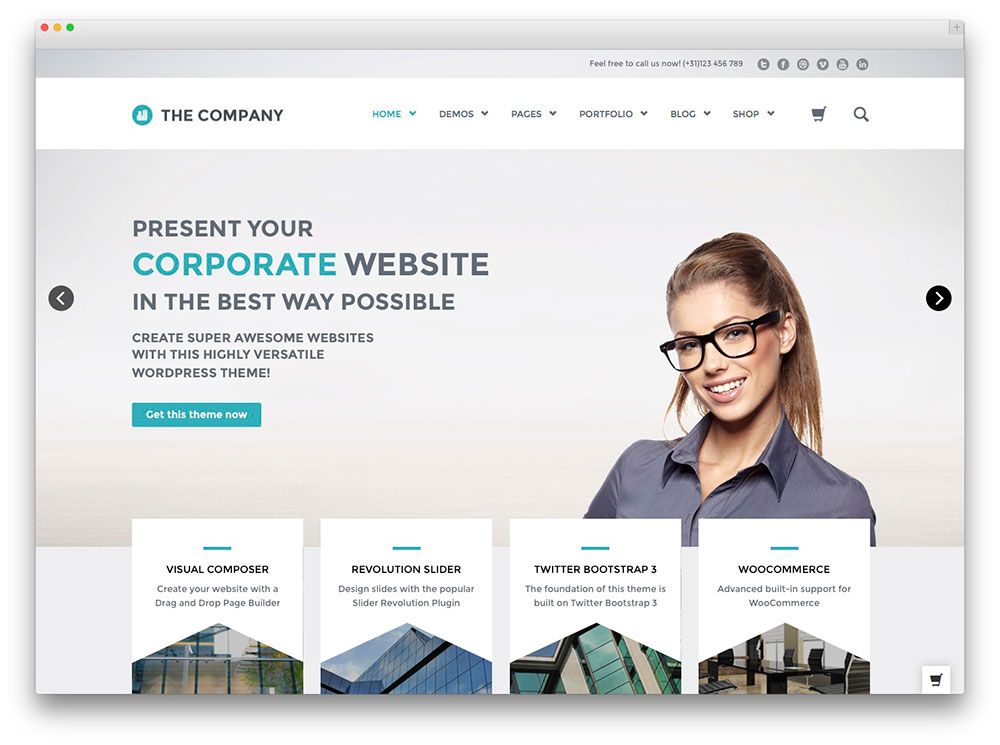
Однако я, например, не представляю как можно водить автомобиль, не подозревая о том, что его время от времени нужно заправлять, и перед тем как тронуться, не забыть вложить ключ зажигания!
Ровно точно также и блог на wordpress подразумевает некоторые практические административные знания его владельца, иначе от неожиданности и свалившегося объёма необходимых знаний можно тронутся в ином смысле))
Как создать блог и как вести блог (говорим преимущественно о вордпресс) с этим мы разбираемся в других статьях посвящённых специально этим целям, а нынче же подробным образом исследуем логические составляющее вопроса — как сделать свой блог? …и по возможности правильно! Это очень важно, запустить свой проект без ошибок!
Нужно стараться…
Для блогеров, заботящихся о успешном запуске своего проекта, предлагаю свой новенький вариант шаблона:
к оглавлению
Шаблон для блогера — RealMik 4.
 0.2 white упрощённый
0.2 white упрощённый
Шаблон линейки RealMik 4.0.2 white полностью соответствует первоначальным нормам, которые так необходимы в начале славных дел создания блога/сайта… к этим ключевым нормам/настройкам я отношу полную оптимизацию кода: максимальная безошибочность кода, никаких циклических ссылок, целиком seo оптимальный вариант теговых обозначений шапки сайта h2 - h4 — всё это легко проверяется валидаторами (подробности ниже)…
…а также качественный апгрейд в дальнейшем!
Как и в иных публикациях настойчиво отмечаю то, что визуализация в моих предложениях не самая важная деталь (я даю только примеры): дизайн, начиная от цветового решения блога и заканчивая геометрикой расположения элементов каркаса сайта — по желанию заказчика (или своими силами) легко подстраивается под личные требования практически одним только CSS — картинки и прочее даны стандартные, а посему просто добавляете по аналогии свои.
Любой блог должен быть уникальным!
И это в общем не удивительно!
к сведению…
В комментариях к моим статьям вы не отыщете болтологии типа «…жаль что у Вас кнопочка меню зелёненькая — мне бы лиловую — тогда бы купил, шаблон-то хороший!» — такие посты беспощадно удаляю… Это бессмыслица!
…к тому же (пока что)) я не покупаю никаких хвалебных комментариев относительно продукции и вообще… Считаю это оскорбительным по отношению к читателю и себе, ибо подобный маркетинговый изыск подтверждает и укореняет взаимную дегенерацию: я, например, сразу закрываю страницу где явно выраженная благодать… пустые оды благодарности мне не интересны.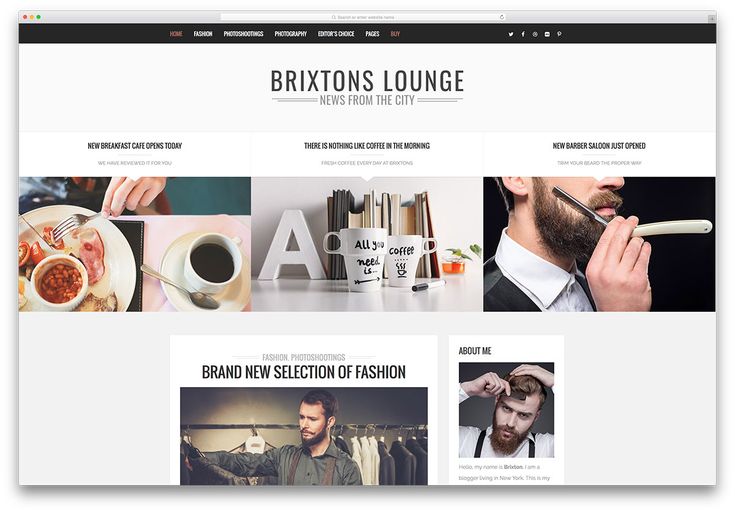 Да и не люблю, когда меня какой-то сопляк держит за идиота!
Да и не люблю, когда меня какой-то сопляк держит за идиота!
От упоминаний имён «успешных блогов на вордпрессс» воздержусь, ибо есть прекраснейший стимул — я встречаю множество ресурсов, где меня не пытаются развести как индейца на бусы… к подобным авторам возникает искреннейшее уважение.
Эти мои статьи и вообще публикации рассчитаны на тех адекватных пользователей-читателей, которые в состоянии оценить качество и отличать предлагаемый товар от разрекламированной лабуды.
Пардон за пасторальное отступление: никого из порядочного сословия не хотел обидеть!
к оглавлению
Шаблон — RealMik 4.0.2 white
…технические характеристики: (напоминаю, все предложенные величины, естественно, запросто подстраиваются под себя)
Вариант темы — двухколоночный: на страницах рубрик, категорий и меток. Все другие странички обычно (всё это запросто настраивается и перестраивается).
Непременно замечу: возможно изначально приобрести классический (обычный) вариант отображения контента — никаких колонок! Для этого нужно дать знать мне.
1 — шаблон — ширина 1240px (полностью адаптивен — перестраивается под размеры разных смартфонов). Колор — бежевый. Фон — сетка или картинка — смотрите полный скриншот на страничке товара или дайте знать, предоставлю ссылку на демо с конкретным шаблоном… Пока что в общем доступе один рабочий сайт для оценки технических характеристик.
…фотки покрупнее, смотреть на страничке товара (возможно, в это время я уже добавил ссылку на демо сайт)…
2 — сайдбар — один, слева. Функционален, удобен — запросто настраивается из админпанели (панель на русском языке — каждый элемент сайта имеет свою ветку настроек) Более конкретно о деталях в статье Шаблоны.
Именно эта вариация темы предусматривает вывод слайдера (гибко настраиваемый): в таком случае ссылки виджетов, постраничной навигации, «Читать далее…» закрыты rel="nofollow".
А теперь появился в наличии вариант без слайдера — в этом случае все навигационные ссылки скрыты Ajax (Аякс) — если этот вариант вам более симпатичен, дайте знать.
В теме предусмотрены несколько именных виджетов: табы, иконки подписок, связка с Фейсбук, настраиваемый баннерный блок… информационный блок — продвинутый текстовой виджет (можно использовать под баннерную рекламу, да мало ли…))
С радостью отмечу: ни один из перечисленных виджетов не связан с отдельным плагином (только внутренний код шаблона): целиком темные варианты. И, кстати же — имена тем виджетов забраны div классом, а не как это бывает обычно h4 — это не совсем правильно со стороны seo.
Советую взглянуть и оценить работу лёгких ТАБОВ и т.п. на рабочем сайте (ссылка выше)
Шаблон имеет возможность настроек отдельных страниц — page-template-full.php, совершенно уникальных… возможно использовать для ленденговых целей (подписных страниц) — создаётся нужное число файлов в директории шаблона и — странички готовы (ну и соответственная правка css).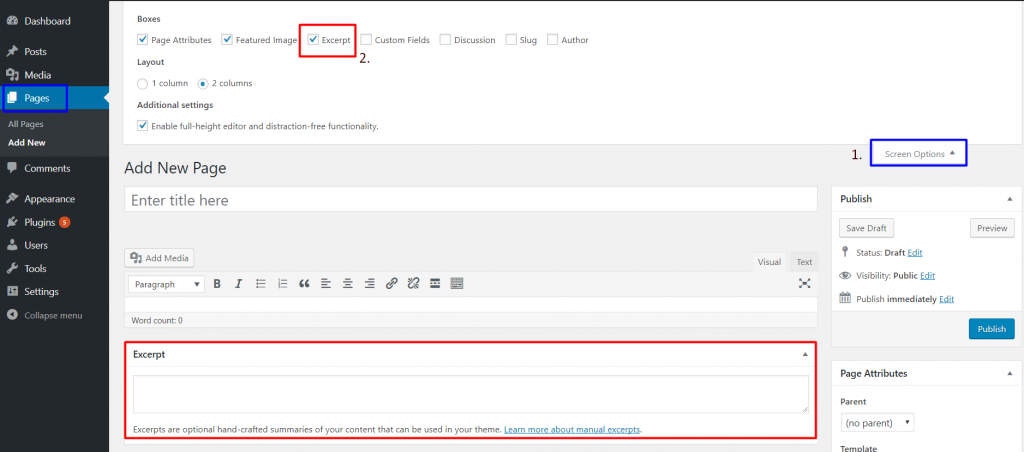
а) — page-template-contact.php — страница формы «обратной связи» — без плагина — настраиваемая (код шаблона). Возможно задавать какие угодно свойства css, не боясь, как это бывает коли править стили плагина, за то — что редакции, при обновлении затрутся.
б) — page-template-sitemap.php — карта сайта для посетителей (всё это /и перечисленное/ без плагинов) настраиваемая на своё усмотрение: вкл/откл отображения архивов, рубрик, меток… возможно задавать количество отображаемых постов.
Более подробно о шаблонах читайте статью — ссылка выше…
к оглавлению
функциональная часть шаблона RealMik
Шаблон имеет стартовые настройки для ведения и наполнения блога: в код включены большинство требуемых улучшалок в плане usability (юзабилити) — к примеру, в отдельной статье рубрики добавлена и настроена функция «другие записи по теме» выборка осуществляется по меткам или рубрикам, как хотите…
…возможность настройки отображения картинки (или исключения её) — регулировка description;
индивидуальная для каждой статьи «листалка» всех записей блога от читаемой статьи.
Кнопочки соцсетей (ко всем расширениям предусмотрена возможность вывода информационного сообщения читателю — посредством html или php на выбор)… и конечно же, навигационное микроменю по тегам.
Всё абсолютно валидно и адаптивно!
…легко подстраиваемо под ваш эфективный стартап! )
Цена от 4000т.р (справляться на страничке товара — ссылка чуть выше)… Сейчас действует кампания скидок…
Детали:
Отсутствует разметка-микро (в основной линейке шаблонов schema.org) и это справедливо, ибо у каждого владельца блога свои требования. Но !! возможно приобрести соответственно размеченный вариант шаблона RealMik — cms WordPress только скажет спасибо!
Шапка сайта — как и говорил, имеет правильную атрибутику и условия отображения: главная стр. h2 (тайтл записей h3) — также и на страничке архивов/рубрик/меток (циклические ссылки исключены).
На отдельных страницах записей/страниц title h2 и, соответственно, имя логотипа заглавной страницы h3.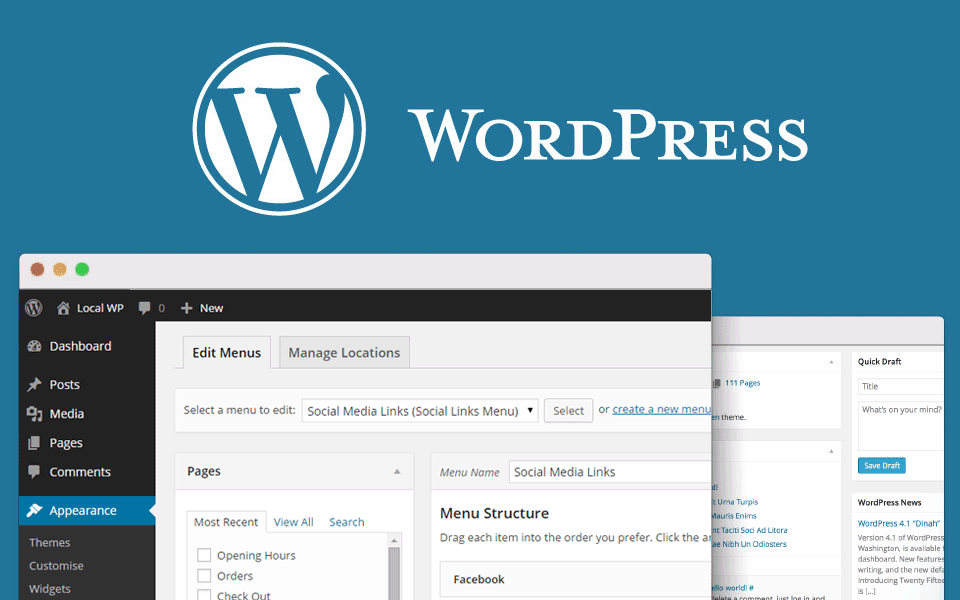
Возможны варианты лого-картинки или текстового имени сайта… Словом, как сделать свой блог на wordpress, какую задавать ему структуру отображения контента — решать вам!
Шаблон создан таким образом, что в любое время имеет возможности к расширению функционала…
Функционал темы возможно усовершенствовать своими силами, — на моём сайте есть множество статей-помощников.
Ну или — запросто обратиться за помощью..!
Эпилог:
Создать блог качественно и недорого — возможно!! — наша команда, например, и я в том числе понимаем нынешние финансовые трудности начинающего блогера, а поэтому предлагаем какие-то соответствующие решения в помощь новичку!
Ведь поймите: то, что мы вынуждены предлагать покупателю (или заказчику с TЗ) более простые шаблоны-конструкторы, или комплексную установку файлов системы WP по сниженным ценам — совсем не значит, что это будет некачественно…
Мы всегда работали, заботясь о имени и репутации К° а посему честно говорим, что несколько упрощаем структуру шаблонов и ограничиваем предложения установки сайта на хостинге в «комплексе»… отсюда и стечение цен.
Т.е какие-то простые настройки типа верификации в «веб мастерах» Google и Яндекс отставляем на откуп владельцу, в помощь которому на моём сайте есть подробные статьи по решению подобных задач.
Вынужден повториться: как бы то ни было с предложениями (в конце концов у вас всегда есть выбор более полного варианта настройки блога сразу же, или через какое-то время) — созданный нами по вашему заказу сайт/блог, или приобретённый шаблон выполнен таким образом, что при желании запросто модернизируется в течение часа-двух до оч.приличных возможностей!
Так что, всё честно!
И равно как и прежде — ответственная поддержка web-мастеров…
…да и я всегда на связи!
…с искренним уважением..! Михаил ATs
Online консультация по настройкам и созданию сайтов на WordPress
!..подписываясь на обновления mihalica.ru —
…расстаёмся с невежеством..!
Создание… продвижение сайтов: студия ATs media запросто с WordPress
youtube.com/embed/21UFzStx1gM?feature=oembed=0&showinfo=0″ allowfullscreen=»allowfullscreen»>
…вопросы в комментариях — помогу, в чём дюжу…
mihalica.ru !
Михаил ATs — владелец блога запросто с Вордпресс — в сети нтернет давным-давно…
…веб разработчик студии ATs media: помогу в создании, раскрутке, развитии и целенаправленном сопровождении твоего ресурса в сети… — заказы, вопросы… разработка…
Справка по работе с блогами в Word
Ведение блога дает возможность публиковать материал независимо от каналов СМИ или традиционных печатных изданий. Из этой статьи вы узнаете, как создавать записи блога в Microsoft Office Word и отправлять их непосредственно на выбранные сайты блогов в сети.
В этой статье
-
Выбор службы публикации блога
-
Создание записи блога
-
Регистрация учетной записи блога
-
Добавление содержимого в запись блога
-
Добавление гиперссылки в запись блога
-
Добавление изображения в запись блога
-
Изменение существующей записи блога
-
Устранение проблем с записями блога в Word
Выбор службы публикации блога
Вы можете добавлять содержимое в свой блог в любое время, но прежде чем его опубликовать, необходимо войти в службу публикации блога.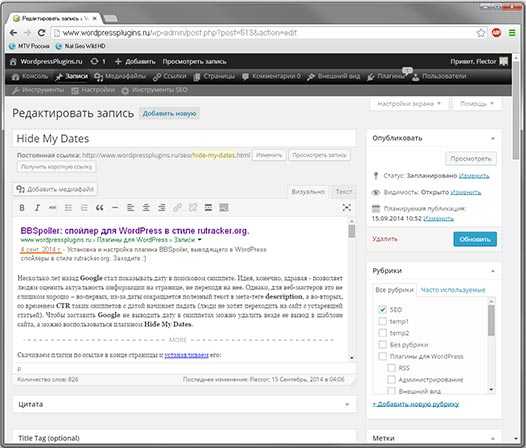
-
Telligent Community (Community Server)
Следуйте инструкциям на домашней странице, чтобы приобрести собственный сайт сообщества. Стоимость услуг в этой службе зависит от их уровня. -
WordPress
Word поддерживает блоги на WordPress.com (бесплатная служба), а также блоги на пользовательском сайте WordPress. Чтобы создать блог на WordPress.com, следуйте инструкциям на домашней странице этого сайта. Чтобы создать блог на собственном сайте WordPress, попросите администратора сайта помочь настроить страницу блога.
org/ListItem»>
TypePad
Следуйте инструкциям на домашней странице, чтобы приобрести собственный размещенный сайт блога, включая функции, упрощают разработку, публикацию записей, веб-интеграцию и управление сообществом. Стоимость услуг в этой службе зависит от их уровня.
Вы можете использовать другие службы публикации блогов, но для этого необходимо знать некоторые технические подробности (например, URL-адрес для API поставщика), которые могут быть недоступны для определенных поставщиков.
К началу страницы
Создание записи блога
Самый простой способ опубликовать запись в блоге с помощью Microsoft Office Word — воспользоваться шаблоном Запись в блоге при создании документа. Нужно будет один раз все настроить (Word поможет в этом), и вы сможете публиковать документы как записи блога.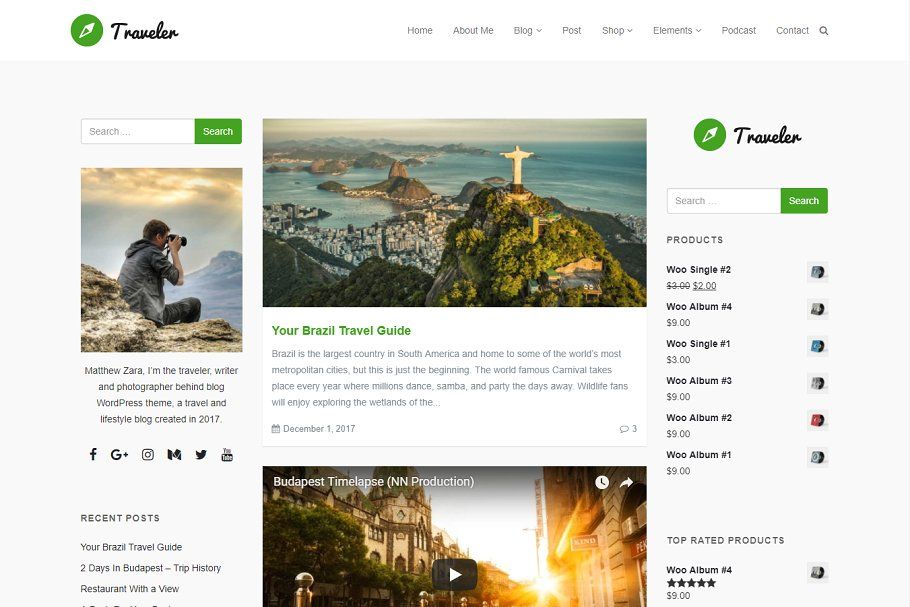
-
В Word 2010, Word 2013 или Word 2016 выберите пункты Файл > Создать > Запись в блоге.
В Word 2007 нажмите кнопку Microsoft Office и выберите команду Создать. В окне Создание документа выберите пункт Новая запись блога.
Если вы еще не зарегистрировали свою учетную запись блога в Word, появится диалоговое окно Регистрация учетной записи блога. Выполните одно из указанных ниже действий.
-
Нажмите кнопку Зарегистрировать, если хотите связать Word с поставщиком службы блога.
 Чтобы завершить эту процедуру, перейдите к разделу Регистрация учетной записи блога.
Чтобы завершить эту процедуру, перейдите к разделу Регистрация учетной записи блога. -
Нажмите кнопку Зарегистрировать позднее, если хотите только написать сообщение, отложив регистрацию учетной записи. Чтобы узнать, как продолжить создание записи блога, перейдите к разделу Добавление содержимого в запись блога.
-
К началу страницы
Регистрация учетной записи блога
Нажав кнопку Зарегистрировать на этапе 2 в предыдущем разделе, вы можете настроить Word для публикации записей в блоге.
-
В диалоговом окне Создание учетной записи блога выберите поставщика службы блога.

Если вашего поставщика в списке нет, выберите вариант Другой.
-
Нажмите кнопку Далее.
Введите данные своей учетной записи. Не ошибитесь, указывая имя пользователя и пароль. Используйте те же имя и пароль, что и для входа в свою учетную запись блога.
Совет: Убедитесь, что не нажата клавиша CAPS LOCK. В некоторых случаях (например, при вводе пароля для учетной записи блога) учитывается регистр.
-
Если вы планируете добавлять изображения в записи блога, нажмите кнопку Параметры рисунка и укажите, куда нужно отправлять фотографии.

-
Нажмите кнопку ОК.
К началу страницы
Добавление содержимого в запись блога
После выбора шаблона для записи блога открывается окно, которое обычно содержит две вкладки: Запись блога и Вставка. Когда выбрана вкладка Запись блога, вы можете использовать инструменты для ввода основного текста, применения стилей, работы с блогом и буфером обмена и т. д. Когда выбрана вкладка
-
Введите заголовок записи блога в указанном месте в верхней части документа.

-
Щелкните под заголовком, чтобы ввести текст записи блога.
Закончив ввод, вы можете щелкнуть инструмент «Орфография» и запустить средство проверки орфографии. При желании можно изменить шрифт, размер, цвет или выравнивание текста точно так же, как вы бы изменили форматирование обычного документа.
Если вы хотите отнести запись блога к определенной категории (чтобы упростить ее поиск для других людей), нажмите кнопку Вставить категорию.
-
Чтобы опубликовать запись блога, нажмите кнопку Опубликовать.
Чтобы просмотреть черновик записи перед публикацией, нажмите кнопку Опубликовать и выберите пункт Опубликовать как черновик.

К началу страницы
Добавление гиперссылки в запись блога
-
Выделите текст, который хотите использовать в качестве гиперссылки.
-
Откройте вкладку Вставка.
-
Нажмите кнопку Гиперссылка.
-
В поле Адрес введите URL-адрес, на который должен ссылаться выделенный текст.

-
Нажмите кнопку ОК.
К началу страницы
Добавление изображения в запись блога
-
Щелкните там, куда вы хотите вставить изображение.
-
Откройте вкладку Вставка и нажмите кнопку Рисунки.
-
В диалоговом окне Вставка рисунка перейдите к папке с изображением, которое вы хотите добавить.
 Щелкните изображение и нажмите кнопку Вставить.
Щелкните изображение и нажмите кнопку Вставить.
Вы можете воспользоваться средствами работы с рисунком на ленте, чтобы изменить его внешний вид, например добавить границу, применить особые эффекты или изменить тип обтекания текстом.
К началу страницы
Изменение существующей записи блога
Вы можете сохранять свои записи на компьютере как файлы Word и редактировать их позднее.
-
На вкладке Запись блога нажмите кнопку Открыть, чтобы просмотреть список всех своих записей.
-
Щелкните заголовок записи, которую хотите изменить, и нажмите кнопку ОК.

К началу страницы
Устранение проблем с записями блога в Word
При возникновении проблем с настройкой программы, добавлением содержимого в запись или ее публикацией поищите возможные решения в приведенных ниже разделах.
Word не удается зарегистрировать учетную запись
Убедитесь, что вы ввели правильный URL-адрес для своей страницы блога.
-
В Telligent Community URL-адрес вашей записи блога представляет собой адрес блога плюс /metablog.ashx. Например, если адрес вашего блога — http://blogs.contoso.com, в поле URL-адрес блога введите http://blogs.contoso.com/metablog.ashx.
org/ListItem»>
-
Если вы пользуетесь услугами какого-либо из других поставщиков, спросите у его представителя URL-адрес записи блога и API metaweblog.
В WordPress URL-адрес записи блога совпадает с URL-адресом файла WordPress xmlrpc.php, который обычно находится в корневой папке вашего сайта. Например, если адрес вашего сайта — www.contoso.com, введите http://www.contoso.com/xmlrpc.php. Если вы установили файл xmlrpc.php во вложенную папку своего сайта, включите в URL-адрес и эту вложенную папку. Например, если копия xmlrpc.php сохранена во вложенной папке «/utilities», введите http://www.contoso.com/utilities/xmlrpc.php. Важно убедиться, что URL-адрес использует безопасный формат HTTPS. В противном случае вы не сможете зарегистрировать свою учетную запись.
Проблемы с публикацией изображений
- org/ListItem»>
-
Если раньше вы публиковали изображения, а сейчас это сделать не получается, возможно, на сервере закончилось свободное пространство. Удалите некоторые ненужные файлы на сервере и попробуйте еще раз.
-
Если вы используете какую-либо другую службу блогов, в ней может не поддерживаться загрузка изображений. Обратитесь за справкой к поставщику службы.

-
Если вы ввели URL-адрес для загрузки своих изображений, проверьте, нет ли в нем ошибок.
Если вы храните изображения на FTP-сервере, узнайте у своего поставщика службы, как они размещаются. Если ваш поставщик службы не размещает изображения непосредственно, возможно, для их размещения в своем блоге вы сможете использовать библиотеку изображений в Интернете (которую также называют фотоальбомом или коллекцией изображений).
Проблемы с публикацией записей блога
-
Если вы назначили своей записи категорию, проблема может быть связана с тем, что служба блогов не поддерживает категории. Отмените назначение категории для записи, выбрав пункт Нет, и попробуйте еще раз.
-
Служба блогов может требовать указания заголовков для записей. Убедитесь, что заголовок не пуст, и попробуйте еще раз.
org/ListItem»>
-
Откройте документ и нажмите кнопку Microsoft Office , а затем — Преобразовать.
-
Нажмите клавиши CTRL+S, чтобы сохранить файл.

-
Нажмите кнопку Microsoft Office , выберите Опубликовать, а затем — Блог.
-
Выберите исходное название записи и нажмите клавиши CTRL+X, чтобы удалить ее. После этого нажмите клавишу DELETE два раза, чтобы удалить горизонтальную линию и лишние пробелы.
-
Нажмите кнопку Введите название записи и нажмите клавиши CTRL+V, чтобы вставить название в элемент управления содержимым.
-
На вкладке Запись блога в группе Блог нажмите кнопку Опубликовать.

Возможно, вы сохранили запись в формате Word 97–2003. Если файл имеет расширение DOC, а не DOCX, Word не сможет опубликовать запись. Чтобы преобразовать файл, выполните указанные ниже действия.
Word 2013 и Word 2016:Откройте документ и выберите файл > экспортировать > тип файла >документ. Нажмите кнопку Сохранить как.
Word 2010 и Word 2007:
К началу страницы
Как создать блог на WordPress за час
Сегодняшний пост я решил посвятить созданию блога на движке WordPress — одном из лучших движков для создания сайтов, и ответить на вопрос: Как создать блог? Чуть ниже расскажу о самой простой схеме создания блога, которую с легкостью освоят даже новички в сайтостроении.
Почему именно WordPress?
Способов обзавестись личным блогом можно найти уйму. Это могут быть бесплатные сервисы вроде (Blogger, LI и т.д.) или различные движки для создания сайтов, например, Joomla, Drupal и, конечно же, WordPress и другие.
Описать и сравнить все эти способы в одной статье не представляется возможным. Поэтому я просто приведу вам несколько фактов о Вордпресс и вы поймете, что это тот самый движок, который вам нужен!
7 фактов и плюсов CMS WordPress:
- Бесплатность.
 Это весомое преимущество, но не перед всеми движками, например, Drupal и Joomla тоже бесплатны.
Это весомое преимущество, но не перед всеми движками, например, Drupal и Joomla тоже бесплатны. - Простота использования. Вот по этому пункту WP явный лидер. Причем если перебирать все пункты подробно, то получится довольно весомый список. Например, простейшая установка, настройка меню и шаблонов в целом, создание записей и страниц с помощью простого визуального текстового редактора.
- Огромное количество плагинов. Расширить функционал блога легко и просто благодаря большому выбору дополнительных модулей.
- Большое количество тем (шаблонов). Подобрать шаблон по вкусу не составит труда, в Интернете полно бесплатных и платных тем.
- Хорошее взаимодействие с ПС. Раскрутить блог на WordPress проще простого. Также рекомендую установить и настроить плагин WordPress SEO by Yoast — лучший SEO плагин для WordPress.
- Популярность. CMS WopdPress является распространенным программным обеспечением в отрасли сайтостроения.

- Большое количество специалистов. Из 6-го пункта вытекает то, что c этим движком работают много профессионалов — это дизайнеры, верстальщики программисты, сеошники и другие.
Таким образом, можно сказать, что WordPress — это универсальный движок, который прост в использование, имеет огромный настраиваемый функционал и замечательно подойдет для новичков.
Схема создания WP-блога за 10 минут
На самом деле создать блог на Вордпресс можно двумя путями:
- На локальном сервере вашего компьютера с последующим переносом блога на хостинг в Интернет;
- Непосредственно в Интернете, с помощью автоматической установки CMS, которую предоставляют некоторые Хостинг-фирмы.
Теперь чуть поподробнее, первый способ является более профессиональным, но и занимает на много больше времени. Суть в том, что вам необходимо будет установить локальный сервер на компьютер с помощью пакета Denwer, после чего вручную установить WordPress, и только полностью настроив блог переносить его в Интернет. Преимущество данного блога в том, что блог попадет в интернет полностью настроенным и оптимизированным. Недостатки: временные затраты, сложность.
Преимущество данного блога в том, что блог попадет в интернет полностью настроенным и оптимизированным. Недостатки: временные затраты, сложность.
Второй способ, если не учитывать время на регистрацию домена, займет не более 10 минут.
Тем кто решил осваивать основы сайтостроения пригодится знание первого способа. А для тех кто хочет завести блог и выкладывать на нем, например, кулинарные рецептики или свои личные заметки, я порекомендую лучше второй способ. Сэкономите уйму времени и сохраните кучу нервов.
Что потребуется для создания блога
Чтобы не вводить вас в заблуждение, я сразу разъясню, что и зачем нам понадобится.
- 10 минут вашего личного времени, не считая нескольких часов на активацию домена, как правило от 1 до 6.
- Мозг, терпение и прямые руки. Это я так в шутку, но запомните, процесс создания сайта очень требователен к этим ресурсам. Раз уж решились вам придется запастись терпением, изучать много нового и не косячить.

- Хостинг. Это то, где будет храниться ваш блог. Здесь стоит выбор между бесплатным хостингом и платным (грубо от 100 за месяц).
- Домен. Это адрес вашего блога в Интернете. Для его регистрации понадобятся ваши личные данные.
Это вроде все. Ну и по мелочам, вам могут понадобится телефон, электронная почта.
Хостинг Beget и WordPress
Создавать блог на WordPress мы будем именно на Хостинге Beget. По-моему мнению, это самый простой и удобный в использование хостинг. Если взять во внимание авторитетные рейтинги хостеров рунета, то Beget во всех без исключения будет в Топ 3.
Переходим на сайт Beget.ru. Откроется главная страница (снимок кликабелен):
Здесь и необходимо определится с выбором: На каком хостинге создавать блог: Платном или Бесплатном? Мой совет выбирайте между тарифами Blog и Start — это два самых дешевых и оптимальных тарифа, которые как раз подойдут для новичков.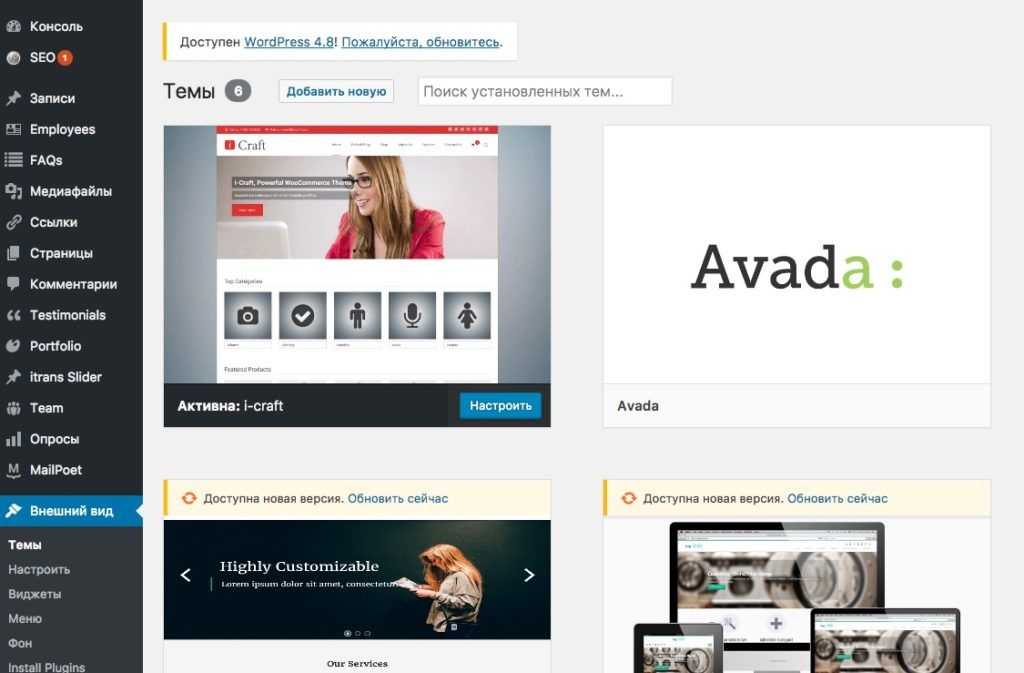 Итак, жмем на тариф Start.
Итак, жмем на тариф Start.
1. Выбор тарифного плана
Загрузится вот такое окно, где нас снова проинформируют о тарифных планах, и что в них входит (снимок кликабелен):
Выбираем подходящий вам и идем Далее.
2. Страница ввода персональных данных
Здесь указываем свои данные. ФИО, Email и номер телефона обязательны для указания.
Ставим галочку на согласие с публичной офертой и жмем на кнопку Зарегистрировать аккаунт.
Подтверждение телефонного номера
Жмем на кнопку Получить код.
Вводим его в появившиеся окошко и жмем на кнопку Завершить регистрацию.
3. Создание аккаунта
Здесь ждем пока по всем пунктикам поставятся галочки (это займет пару секунд).
4. Аккаунт создан и подготовлен к работе
Обратите внимание на поля ИМЯ ПОЛЬЗОВАТЕЛЯ и ПАРОЛЬ, их необходимо сохранить. Для более быстрого старта советую почитать инструкцию по работе с Панелью Управления хостинга Beget.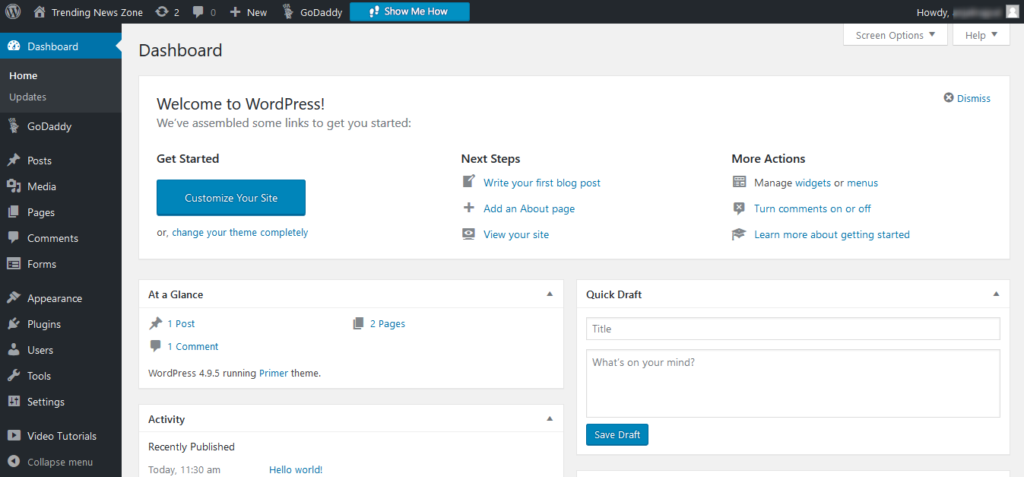
Теперь используя ваше имя и пароль, авторизуйтесь на сайте Beget. После авторизации вы попадете в Панель Управления вашим хостингом (снимок кликабелен):
Здесь обратите внимание на дату блокировки — 30 дней. Это пробный период, который всем предоставляет хостинг Beget. По его истечению или сразу необходимо будет пополнить баланс. С Панелью Управления вам еще предстоит познакомиться, руководство вам в помощь. Я же вам лишь покажу, как создать блог на WordPress за 10 минут. Нажмите на вкладку Домены, загрузится вот такое окно:
Обратите внимание, что хостинг Beget также предоставляет бесплатный домен третьего уровня. С ним можно поработать, но я рекомендую сразу приступить к созданию полноценного блога, поэтому нам будет нужен домен второго уровня. Для его регистрации жмем на ссылку Зарегистрировать новый домен (регистрация домена платная — от 120 в год):
В первое поле вводите доменное имя для вашего блога, как его подобрать я писал в этой статье: Как выбрать доменное имя. Там есть некоторые правила, которых необходимо будет придерживаться. Во втором поле выбираем доменную зону, рекомендую оставить RU. Стоимость регистрации домена второго уровня в данной зоне равняется 120 рублем за год. Жмем на кнопку Продолжить.
Там есть некоторые правила, которых необходимо будет придерживаться. Во втором поле выбираем доменную зону, рекомендую оставить RU. Стоимость регистрации домена второго уровня в данной зоне равняется 120 рублем за год. Жмем на кнопку Продолжить.
Если вы не пополняли счет, то появится вот такое окно:
жмем на кнопку Пополнить счет и пополняем его любым удобным вам способом:
После того, как вы пополнили счет, возвращаемся к регистрации домена и выполняем все как было сказано выше. Думаю с оформлением справитесь. И помните, что на активацию домена необходимо время.
Теперь я вам покажу, как создать блог. В Панели Управления (снимок выше) нажмите на вкладку CMS, загрузится вот такое окно:
Если вы все правильно сделали, то на этой странице отобразится ваш новый домен. Жмите на кнопку Установить CMS напротив вашего домена. Я же буду работать с бесплатным доменом.
Загрузится страница с движками доступными для автоматической установки. Что подразумевается под автоматической? А то, что все будет сделано за нас: установка и настройка CMS WordPress, подключение WP к базе данных MySQL и ряд других «непонятных» процессов). Кликаем по логотипу Вордпресса.
Что подразумевается под автоматической? А то, что все будет сделано за нас: установка и настройка CMS WordPress, подключение WP к базе данных MySQL и ряд других «непонятных» процессов). Кликаем по логотипу Вордпресса.
Появится вот такое окно:
Придумываем логин и пароль посложнее — это будут ваши данные для входа в админку блога, хранить их также нужно в строжайшей секретности. Указываем действующий Email, на него будут приходить уведомления с вашего блога, например, после того как кто-нибудь оставит комментарий. Описание сайта необходимо указывать строго английскими буквами, но не переживайте потом все можно исправит через админку блога. Жмем на кнопку Установить на сайт.
Появится вот такое окно, которое говорит о том, что вы успешно создали свой первый блог. Эта так называемая Инсталляционная информация, здесь указаны данные, которые вам понадобятся при работе с вашим блогом.
На этом все, можете приступать к освоению WP. Для управления блогом вам необходимо будет авторизоваться в админке, о том как это сделать я писал в статье Админка WordPress: вход, настройка, защита.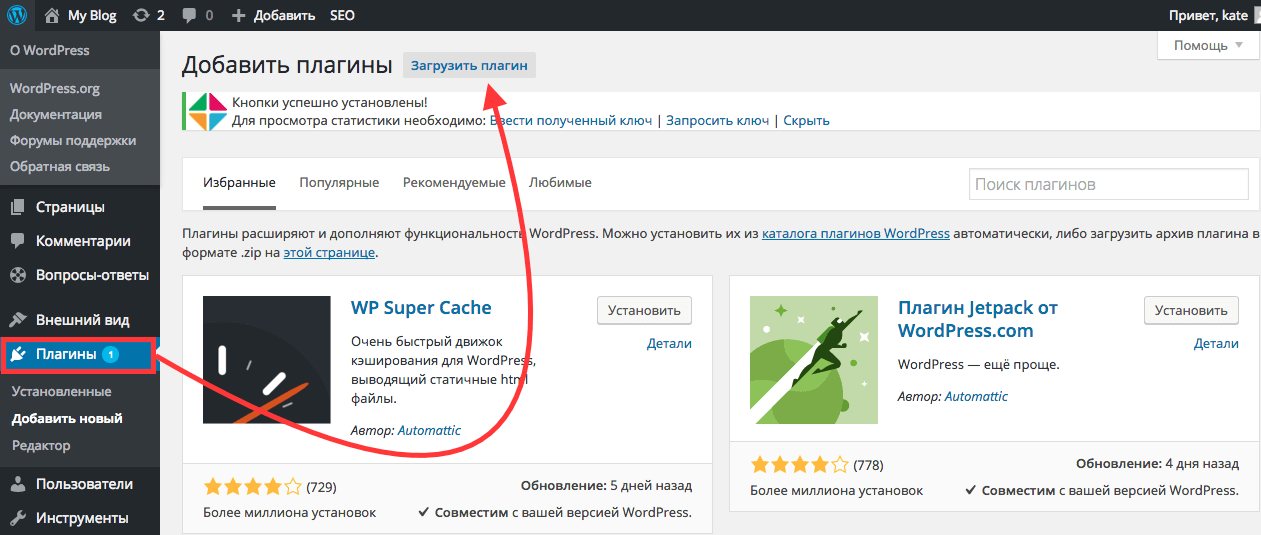 Также вам необходимо будет установить плагины для WordPress.
Также вам необходимо будет установить плагины для WordPress.
[Всего голосов: 2 Средний: 5/5]
WordPress против Blogger. Какой из них лучше? (Плюсы и минусы) • Оки Доки
Планируете ли вы начать новый блог? Не уверены, следует ли использовать WordPress или Blogger в качестве платформы блога? Ну, мы можем помочь.
WordPress и Blogger являются двумя наиболее популярными блог-платформами в Интернете. Они оба позволяют легко создать блог; однако между ними есть некоторые большие различия. У каждого свои плюсы и минусы.
В этой статье мы сравним Blogger и WordPress и покажем различия, которые имеют значение. Наша цель — помочь вам решить, какой из них лучше для ваших нужд.
Программы для Windows, мобильные приложения, игры — ВСЁ БЕСПЛАТНО, в нашем закрытом телеграмм канале — Подписывайтесь:)
Что искать в вашей блог-платформе?
Прежде чем мы начнем наше сравнение WordPress с Blogger, давайте рассмотрим некоторые важные вещи, на которые нужно обратить внимание при выборе платформы блога.
- Простота использования: Вам нужна простая и удобная платформа для быстрой настройки блога, добавления контента и расширения аудитории.
- гибкость: Вам нужна платформа, которая позволит вам добавлять больше функций или использовать больше ресурсов по мере роста вашего блога.
- Варианты монетизации: Вы хотите зарабатывать деньги в Интернете с помощью своего блога? Если да, то вам нужно выбрать платформу, которая имеет множество вариантов монетизации.
- Служба поддержки: Вам может понадобиться поддержка при создании блога, разработке или управлении им. Проверьте, получите ли вы поддержку, когда вам это нужно или нет.
Кроме того, необходимо учитывать сравнение затрат, варианты дизайна, возможности поисковой оптимизации (SEO) и т. Д.
При этом давайте сравним, как WordPress и Blogger соответствуют этим требованиям.
Содержание — WordPress против Blogger
Замечания: Это сравнение проводится между WordPress. org и Blogger (не WordPress.com и Blogger). Посмотрите наше руководство о различиях между собственным WordPress.org и WordPress.com.
org и Blogger (не WordPress.com и Blogger). Посмотрите наше руководство о различиях между собственным WordPress.org и WordPress.com.
Обзор — WordPress против Blogger
Как мы упоминали выше, WordPress и Blogger — две наиболее широко используемые платформы для управления блогами в мире.
Согласно статистике использования технологий блогов от BuiltWith, WordPress является самым популярным программным обеспечением для блогов, используемым примерно 35% блогов на 1 миллионе лучших сайтов.
В том же отчете Blogger является второй по популярности платформой, которую используют около 1% блогов в топ-1 млн сайтов.
Мы также сравнили поисковые термины «WordPress» и «Blogger» в Google Trends, чтобы увидеть интерес пользователей со временем.
Как показано на скриншоте выше, WordPress неуклонно рос в популярности, обойдя Blogger к 2005 году.
Что такое WordPress?
WordPress — это бесплатное программное обеспечение с открытым исходным кодом, которое позволяет легко создавать веб-сайт, блог или интернет-магазин. Начиная с 2003 года, WordPress теперь поддерживает более 30% всех веб-сайтов в Интернете.
Начиная с 2003 года, WordPress теперь поддерживает более 30% всех веб-сайтов в Интернете.
Вы можете скачать программное обеспечение WordPress бесплатно и использовать его неограниченное количество раз на любом количестве сайтов.
Чтобы создать блог в WordPress, вам нужно будет купить план хостинга и доменное имя, чтобы вы могли установить WordPress. Сначала это звучит немного сложно; однако, это довольно просто с тоннами удобных руководств на WPBeginner и других сайтах.
Наша команда может даже бесплатно настроить ваш блог на WordPress. Узнайте больше о нашей бесплатной службе настройки блога.
Что такое Blogger?
Blogger — это бесплатный сервис блогов от Google. Созданная в 1999 году Pyra Labs, она была приобретена Google в 2003 году, и они изменили дизайн как продукт, которым она является сегодня.
Blogger — это бесплатная служба хостинга блогов, которая позволяет вам создать блог совершенно бесплатно. Вы также получаете бесплатный поддомен Blogspot для своего нового блога.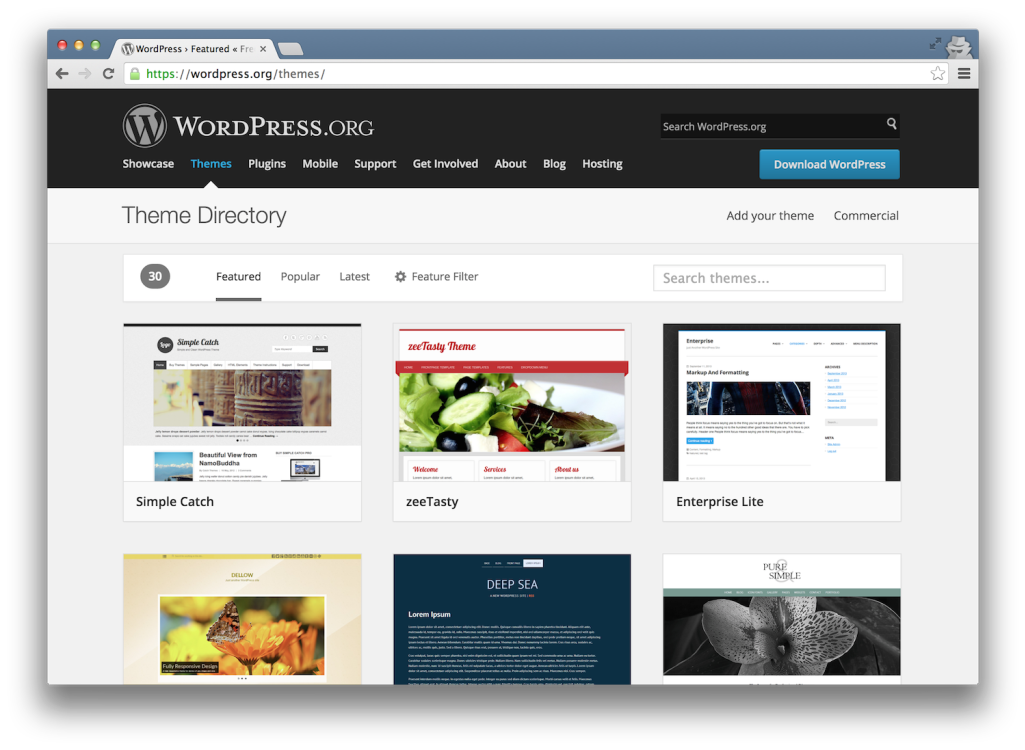
Например, адрес вашего блога будет выглядеть следующим образом: www.yourname.blogspot.com.
Тем не менее, вы также можете подключить свой блог с пользовательским именем домена. Для этого вам необходимо зарегистрировать доменное имя через сторонних регистраторов доменов.
Простота использования — Blogger против WordPress
Большинство пользователей, которые хотят создать блог, не являются веб-разработчиками. Они страстные писатели и рассказчики, или они нетехнические владельцы бизнеса. Простая в использовании платформа для ведения блогов может дать им возможность представить свои истории миру.
WordPress — простота использования
Создание блога в WordPress — это простой и быстрый процесс. Он не требует навыков кодирования, но требует, чтобы вы знали, как указывать и нажимать на экране компьютера для настройки WordPress и установки приложений WordPress.
Вы можете следовать нашему пошаговому руководству для начинающих о том, как запустить блог на WordPress, и вы начнете работать менее чем за 30 минут.
После завершения установки вы можете выбрать тему блога WordPress в соответствии с вашими требованиями. Тема в основном определяет внешний вид вашего блога в WordPress.
После этого вы можете установить лучшие плагины WordPress для улучшения возможностей вашего блога WordPress.
Добавить контент в WordPress просто с помощью стандартных постов и страниц.
Вы можете легко создавать текстовый контент, добавлять изображения, видео и другие медиафайлы в свои записи и страницы WordPress, используя простой редактор блоков.
Blogger — простота использования
Blogger — это простая платформа для ведения блогов, где вы можете создать блог всего за несколько минут. Вам просто нужен аккаунт Google, чтобы начать.
Перейдите на веб-сайт Blogger и зарегистрируйтесь с помощью своей учетной записи Google. После этого вы можете найти опцию «Создать новый блог», где вам нужно нажать, чтобы начать процесс. Затем выберите название своего блога, адрес блога и тему.
Вот и все, и настройка будет завершена. Затем вы можете настроить параметры блога, отредактировать макет блога и добавить сообщения.
Процесс установки довольно прост; Тем не менее, Blogger имеет некоторую кривую обучения во время настройки темы. Вы не можете изменить дизайн, если у вас нет навыков HTML.
Принимая во внимание, что в WordPress у вас есть перетаскиваемые конструкторы страниц, которые позволяют настраивать все.
победитель: Галстук
Право собственности — Blogger против WordPress
Право собственности на ваш блог является еще одним важным аспектом, который следует учитывать при выборе сайта блога.
Полное владение вашим блогом дает вам свободу делать что угодно, в том числе как с ним обращаться, как монетизировать его и когда закрывать.
Кому принадлежит ваш блог в Blogger?
Blogger — это служба блогов, предоставляемая технологическим гигантом Google. Это бесплатно, надежно большую часть времени, и имеет достаточно функций для публикации вашего контента в Интернете.
Тем не менее, он не принадлежит вам.
Google запускает эту службу и имеет право отключить ее или закрыть доступ к ней в любое время.
Следует отметить, что у Google есть история отказа от проектов без предупреждения, таких как Feedburner.
Кто владеет вашим блогом на WordPress?
С WordPress вы используете хостинг-провайдера WordPress для размещения вашего сайта. Вы можете сами решать, как долго вы хотите запустить его и когда вы хотите выключить его.
Вы владеете всеми своими данными, и вы контролируете, какой информацией вы делитесь с любой третьей стороной.
победитель: WordPress.
Контроль и гибкость — Blogger против WordPress
Еще одна важная вещь, которую вы должны рассмотреть, это гибкость вариантов Позволяет ли ваш блог-сайт полностью контролировать дизайн и функциональность вашего блога? Можете ли вы добавить новые функции в свой блог?
Давайте посмотрим, как Blogger и WordPress сравниваются в этом аспекте.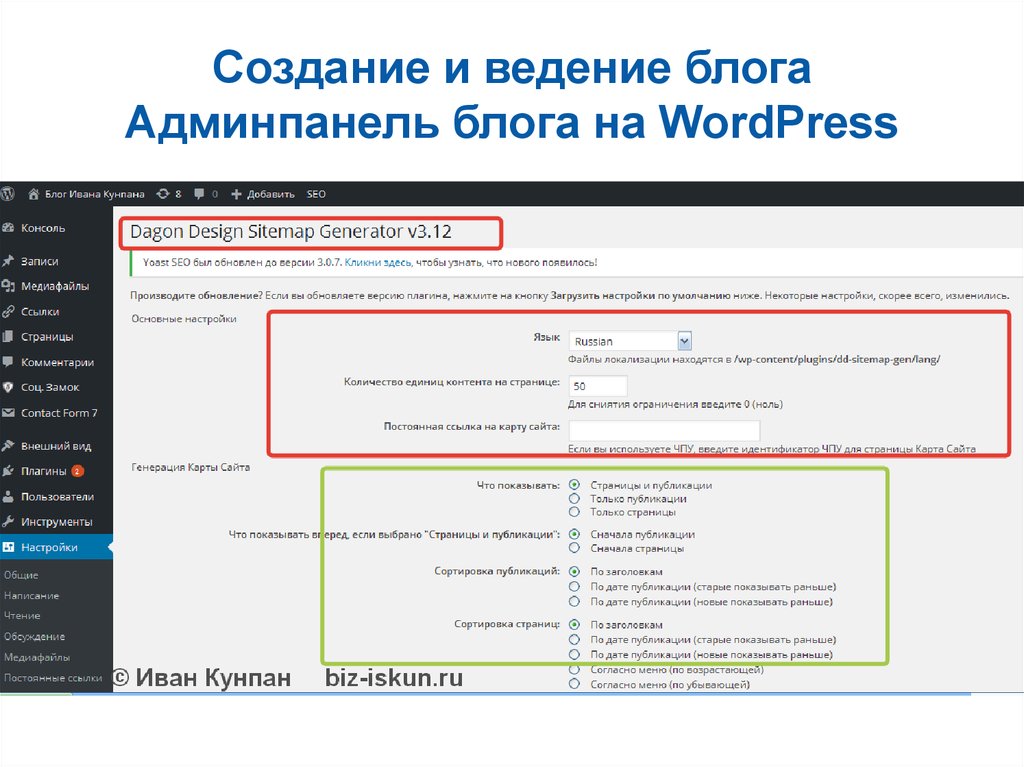
Контроль и гибкость с Blogger
Blogger — это тонко настроенный сервис с минимальным набором инструментов, позволяющий выполнять только определенные задачи на вашем веб-сайте. Вещи, которые вы можете делать в своем блоге Blogspot, ограничены, и вы никак не можете их расширить.
В Blogger есть набор встроенных гаджетов (аналогично виджетам WordPress) для добавления таких функций, как реклама, ссылки на подписку, форма контактов и т. Д. Но эти гаджеты имеют ограниченную функциональность, и для них нет доступных альтернатив.
Еще больше расстраивает то, что на платформе Blogger недоступны дополнительные параметры, такие как всплывающие окна, функции электронной коммерции и т. Д.
Параметры управления и гибкости с WordPress
WordPress — это программное обеспечение с открытым исходным кодом, поэтому вы можете легко расширить его, добавив новые функции. Вы можете добавить практически любую функциональность, которую только можно себе представить, в свой блог WordPress с помощью плагинов и сторонних интеграций.
Существуют тысячи бесплатных и платных плагинов WordPress, которые позволяют изменять и расширять стандартные функции.
Например, добавление магазина на ваш сайт, создание портфолио, создание всплывающих окон, добавление кнопок социальных сетей и т. Д.
Если вы посетите страницу плагинов на WordPress.org, то там вы найдете более 55 000 бесплатных плагинов.
Если у вас есть навыки кодирования, вы также можете создавать свои собственные плагины и использовать их в своем блоге.
Сравнивая WordPress с Blogger для гибкости и настройки, WordPress предлагает лучшее долгосрочное решение для любого серьезного блоггера / владельца бизнеса.
победитель: WordPress.
Внешний вид и варианты дизайна
Внешний вид или дизайн вашего блога играет важную роль в привлечении пользователей и привлечении их на ваш сайт. Вам нужен элегантный дизайн блога, чтобы привлечь пользователей, снизить показатель отказов и сократить время, затрачиваемое на ваш блог.
Параметры дизайна блога в Blogger
По умолчанию Blogger предоставляет только ограниченный набор шаблонов для использования. Эти шаблоны выглядят простыми, поскольку они использовались в тысячах блогов.
Вы можете изменить цвета и макет этих шаблонов, используя встроенные инструменты, но вы не можете создавать свои собственные макеты или вносить изменения.
Существует несколько неофициальных шаблонов Blogger, но обычно они очень низкого качества.
Меньшее количество шаблонов, основные параметры настройки и отсутствие вариантов компоновки заставляют Blogger серьезно отставать в плане выбора дизайна.
Варианты дизайна блога в WordPress
В WordPress существуют тысячи бесплатных и платных тем WordPress, которые позволяют создавать профессионально выглядящие веб-сайты.
Существует тема WordPress практически для любого веб-сайта. Независимо от того, о чем ваш сайт, вы найдете множество высококачественных тем, которые легко изменить и настроить.
Вы можете найти коллекцию из более чем 7000 бесплатных тем WordPress на официальной странице тем WordPress.org. Вы можете выполнить поиск в блоге, чтобы просмотреть темы, предназначенные для блогов. Когда мы искали, мы нашли более 2000 бесплатных тем блога.
И вы можете получить больше тем от сторонних поставщиков тем, таких как Elegant Themes, Themify и Astra Themes.
Мало того, вы можете использовать простые перетаскивающие конструкторы страниц WordPress, чтобы легко создавать великолепные целевые страницы в WordPress.
Вы даже можете создавать свои собственные темы WordPress без написания кода.
победитель: WordPress.
Безопасность — WordPress против Blogger
Безопасность — это еще один важный аспект, который необходимо учитывать при выборе платформы блога. Если вы не выберете безопасную платформу, ваши инвестиции и время могут оказаться бесполезными, если ваш сайт занесен в черный список или взломан.
Управление безопасностью в Blogger
Используя Blogger, вы получаете дополнительное преимущество надежной и безопасной платформы Google. Вам не нужно беспокоиться об управлении ресурсами вашего сервера, защите вашего блога или создании резервных копий.
Вам не нужно беспокоиться об управлении ресурсами вашего сервера, защите вашего блога или создании резервных копий.
Но это также означает, что простоя всего сервиса также приведет к отключению вашего блога. Вы не можете ничего сделать, чтобы возобновить свой блог, когда сайт Blogger не работает.
Управление безопасностью в WordPress
WordPress достаточно безопасен, но, поскольку он является автономным решением, вы отвечаете за безопасность и резервное копирование. Существует множество плагинов WordPress, которые облегчат вам задачу.
Например, вы можете использовать UpdraftPlus или VaultPress для создания резервной копии и Sucuri для брандмауэра веб-приложений для повышения безопасности сайта.
Полное руководство по управлению безопасностью в WordPress см. В нашем полном руководстве по безопасности WordPress.
победитель: Галстук
Поддержка — WordPress против Blogger
Поддержка является еще одним важным фактором, который следует учитывать при выборе платформы блога.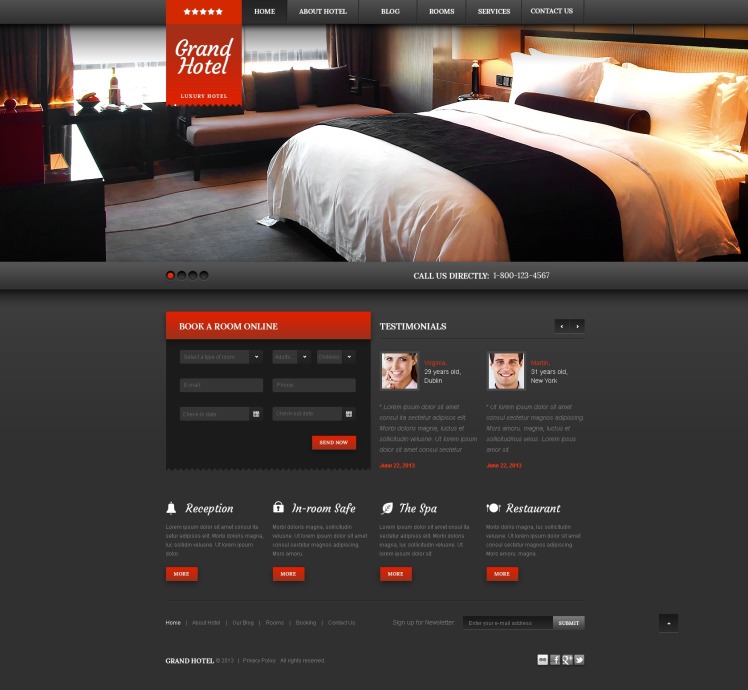 Проверьте, есть ли надежная система поддержки, которая поможет вам, когда вам это нужно.
Проверьте, есть ли надежная система поддержки, которая поможет вам, когда вам это нужно.
Параметры поддержки в Blogger
Blogger имеет ограниченную поддержку. Они имеют очень простую документацию и пользовательский форум. С точки зрения поддержки, ваш выбор очень ограничен.
Вы можете нажать на кнопку «Справка» в панели администратора Blogger, чтобы просмотреть руководства по поддержке, как показано на рисунке ниже.
Поскольку это бесплатный сервис, Google не может оказывать адекватную поддержку отдельным владельцам блогов.
Варианты поддержки в WordPress
WordPress имеет очень активную систему поддержки сообщества. На WordPress.org есть форумы с вопросами и ответами для каждой темы и плагина. Например, это официальный форум поддержки популярного в ближайшее время плагина SeedProd.
Если вы используете платные продукты WordPress, то вы можете получить еще более специализированную поддержку от соответствующих компаний-производителей.
Кроме того, вы можете найти онлайн-документацию, форумы сообщества и IRC-чаты, где вы можете получить помощь от опытных пользователей и разработчиков WordPress. Наша команда экспертов WordPress также помогает тысячам пользователей через нашу группу в Facebook.
Помимо поддержки сообщества, есть много компаний, предлагающих премиальную поддержку WordPress. Ознакомьтесь с нашим руководством о том, как правильно запросить поддержку WordPress и получить ее.
победитель: WordPress.
Будущее — Blogger против WordPress
Будущее вашей блог-платформы определяет, насколько далеко вы сможете зайти со своим блогом.
Будущее вашего блога в Blogger
Blogger не видел каких-либо серьезных обновлений в течение очень долгого времени. Мы видели, как Google убивал их популярные сервисы, такие как Google Reader, Google Adsense для каналов и FeedBurner.
Будущее Blogger зависит от Google, и они имеют право закрыть его, когда захотят.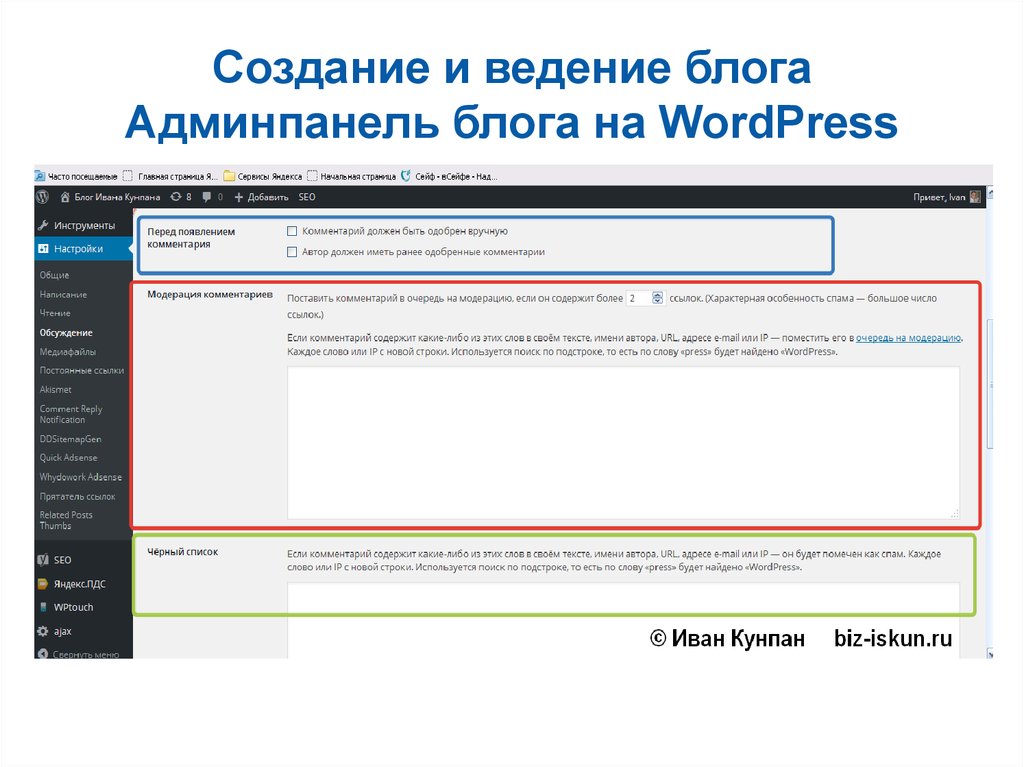 Таким образом, будущее вашего блога также зависит от решений Google.
Таким образом, будущее вашего блога также зависит от решений Google.
Будущее вашего блога на WordPress
WordPress — это программное обеспечение с открытым исходным кодом, которое означает, что его будущее не зависит от одной компании или отдельного лица (ознакомьтесь с историей WordPress). Он управляется сообществом разработчиков и пользователей.
Будучи самой популярной в мире системой управления контентом, от нее зависят тысячи компаний по всему миру. Будущее WordPress яркое и обнадеживающее.
победитель: WordPress.
Портативность — WordPress против Blogger
Цель этой статьи — помочь вам выбрать лучшую платформу, поэтому вам не нужно перемещать свой сайт. Но ошибки могут случиться. Таким образом, важно проверить, есть ли у вашей блог-платформы безопасные опции для перехода на другую платформу или нет.
Переносимость вашего блога Blogger
Перемещение вашего сайта с Blogger на другую платформу — сложная задача.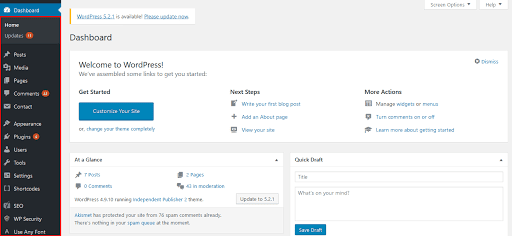 Существует значительный риск того, что вы потеряете своих SEO (рейтинги в поисковых системах), подписчиков и подписчиков во время переезда.
Существует значительный риск того, что вы потеряете своих SEO (рейтинги в поисковых системах), подписчиков и подписчиков во время переезда.
Несмотря на то, что Blogger позволяет вам экспортировать контент, ваши данные будут оставаться на серверах Google в течение очень долгого времени.
Переносимость вашего блога WordPress
Используя WordPress, вы можете переместить свой сайт куда угодно. Вы можете переместить свой сайт WordPress на новый хост, изменить имя домена или даже переместить свой сайт в другие системы управления контентом.
Кроме того, если вы сравниваете WordPress с Blogger SEO, WordPress предлагает гораздо больше преимуществ SEO.
победитель: WordPress.
Ценообразование — Blogger против WordPress
И последнее, но не менее важное, сравнение стоимости создания блога и управления им имеет решающее значение.
Стоимость создания блога в Blogger
Blogger — это совершенно бесплатный сервис блогов. Он предоставляет бесплатный хостинг для блогов и бесплатный поддомен Blogspot. И все темы, гаджеты и другие опции также бесплатны.
Он предоставляет бесплатный хостинг для блогов и бесплатный поддомен Blogspot. И все темы, гаджеты и другие опции также бесплатны.
Если вы хотите использовать собственное доменное имя, вам придется купить его у компании по регистрации доменов, например, Domain.com. Доменное имя обычно стоит $ 14,99 в год, но вы можете получить скидку с помощью нашего кода купона Domain.com.
Платформа Blogger очень рентабельна, однако в ней отсутствуют многие функции, необходимые для успешного ведения блога.
Стоимость создания блога в WordPress
Программное обеспечение WordPress бесплатное, но вам нужно купить план хостинга и доменное имя, чтобы начать блог.
С Bluehost вы можете получить план хостинга WordPress всего за $ 2,75 в месяц и бесплатный домен вместе с ним.
Как только настройка завершена, стоимость полностью зависит от услуг, которые вы хотите использовать. Если вы собираетесь использовать платные темы и плагины, тогда стоимость создания блога будет выше.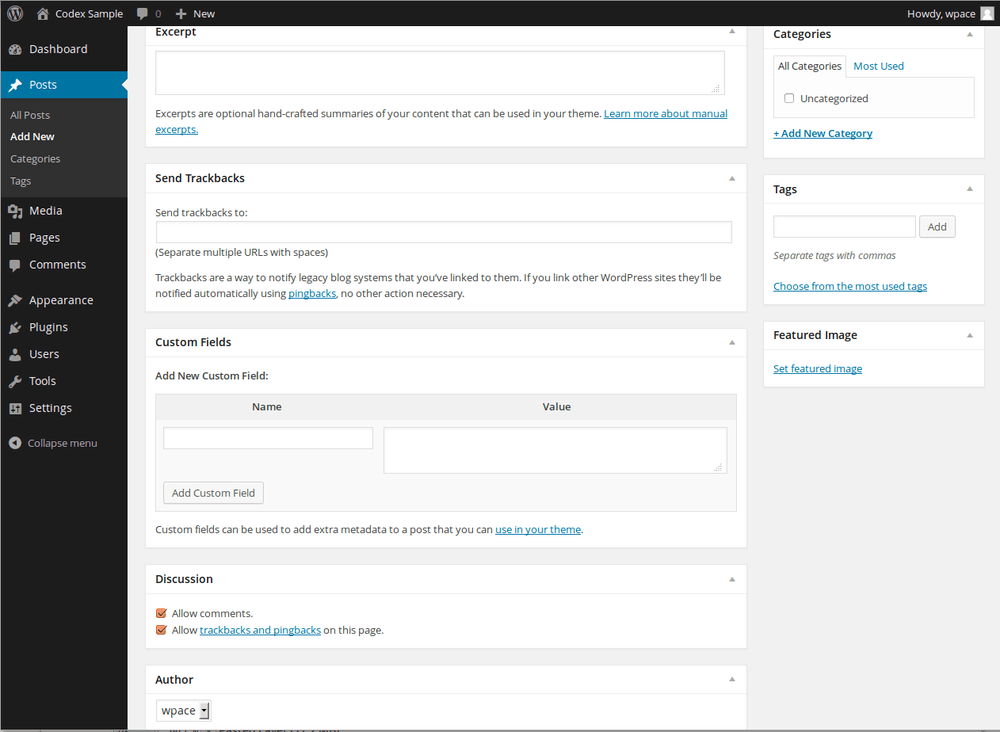
Для получения более подробной информации см. Наше полное руководство о том, сколько действительно стоит создание веб-сайта WordPress.
победитель: Галстук
Вывод: Blogger против WordPress — какой из них лучше?
WordPress и Blogger — широко используемые платформы для блогов. Но так как вам нужно выбрать один, это сводится к цели вашего блога полностью.
Если ваша цель — создать личный блог и поделиться своими историями, тогда вы можете выбрать простую платформу, например Blogger.
Но если вы хотите создать профессиональный блог, который сможет зарабатывать на жизнь, то вам нужна надежная и масштабируемая платформа, такая как WordPress.
С помощью WordPress вы можете добавить магазин в свой блог, создать веб-сайт для участников, добавить множество маркетинговых инструментов в свой блог и зарабатывать деньги.
Мы надеемся, что это сравнение WordPress и Blogger помогло вам понять плюсы и минусы каждого из них и помогло принять правильное решение для вашего блога.
Чтобы узнать больше о WordPress, мы рекомендуем вам прочитать наше руководство Почему WordPress бесплатный? и 9 самых распространенных заблуждений о WordPress.
Если вам понравилась эта статья, пожалуйста, подпишитесь на наш канал YouTube для видеоуроков WordPress. Вы также можете найти нас на щебет и фейсбук.
Как создать свой блог – полное руководство
Сайт
Июл 01, 2022
Elena B.
38хв. читання
Как создать свой блог – вопрос, которым задаются множество начинающих веб-мастеров. В этом руководстве будем на него отвечать!
К слову, создать свой блог, стать блогером, а может даже лидером мнений – одна из самый лучших идей сегодня. Вы владелец малого бизнеса, интернет-магазина или просто хотите сделать что-то новое – ведение блога даст вам множество преимуществ:
- Личный рост. Многие начинают с блога как пути выразить свои идеи и усовершенствовать свои знания. Хорошо оформленный блог может показать ваши способности и опыт, если вы ищете работу или являетесь фрилансером.

- Больше людей узнает о вашем бренде. Если вы запускаете бизнес, крупный или не очень, работа над узнаваемостью бренда должна стать важной частью вашей деятельности. При правильном использовании этого мощного инструмента контент-маркетинга, блог может вывести ваш бизнес на новый уровень.
- Блоги могут стать платформой для потенциальных клиентов. Каналы для привлечения новых клиентов требуют вложений (например, GoogleAds). Развитие блога требует времени, а не денег, однако, как только трафик начнёт расти, у вас появится надёжная платформа для новых продаж и увеличения конверсии.
- Повышение видимости в поисковых системах. Ведение блога – один из лучших путей получить больше органического трафика. Помните, поддержание постоянного потока трафика является жизненно важной частью любого онлайн-проекта!
В этой статье мы рассмотрим все нюансы, о которых нужно знать, чтобы создать свой блог и успешно развивать его, в том числе:
- Какую выбрать платформу для создания блога?
- Как выбрать правильный хостинг?
- Как создать свой блог и успешно его развивать?
К слову, мы подумали, что вас может заинтересовать следующее предложение. Если вы хотите начать свой блог прямо сейчас, обратите внимание на специальную скидку. Запускайте свой блог с Hostinger уже сегодня. Гарантия возврата денег 30 дней!
Если вы хотите начать свой блог прямо сейчас, обратите внимание на специальную скидку. Запускайте свой блог с Hostinger уже сегодня. Гарантия возврата денег 30 дней!
Теперь давайте подробней о том, что нужно сделать для создания блога с нуля.
Оглавление
Как создать свой блог
Процесс создания блога можно разбить на этапы:
1. Выбор тематики блога
2. Поиск хостинга
3. Регистрация доменного имени
4. Настройка платформы для блога
5. Публикация контента и развитие блога
6. Продвижение блога
7. Монетизация блога
Мы рассмотрим каждый из них более подробно, а также дадим вам некоторые советы, как сделать ваш блог уникальным и интересным.
1. Выбор тематики блога
Если вы стартап или бизнес – ведите блог об услугах и продуктах, о компании и её целях. Таким образом вы привлечёте людей, которые интересуются вашей деятельностью. Это беспроигрышный вариант для всех!
Если вы хотите начать свой личный блог, то здесь ещё больше вариантов. Мир вокруг вас полон возможностей. От путешествий, технологий, новостей до еды, музыки и обуви – огромное количество направлений, которые вы можете выбрать как основную тему вашего блога.
Мир вокруг вас полон возможностей. От путешествий, технологий, новостей до еды, музыки и обуви – огромное количество направлений, которые вы можете выбрать как основную тему вашего блога.
Так как это один из наиболее важных шагов, старайтесь избегать поспешных решений. Посвятите некоторое время исследованию вариантов и поиску своей тематики (англ.). Будет намного проще!
Хотя лучше всего писать о том, что вы любите. Когда вы занимаетесь тем, что доставляет вам радость, добиться успеха намного легче. К тому же ваша аудитория непременно это заметит и оценит.
Если вы всё ещё не решили о чём писать в блоге, пусть это вас не останавливает. Наиболее успешные блоги испробовали множество подходов и тем, прежде чем они достигли своей цели. Наш совет – погружайтесь глубже и никогда не оглядывайтесь!
2. Поиск хостинга
Теперь вам нужно выбрать платформу для ведения блога. Платформа для блога – это программное обеспечение или сервис, которые вы будете использовать для публикации своего контента. Но прежде чем приступить к поиску, вам нужно решить, будете ли вы использовать бесплатную платформу или свой платный хостинг. Ниже мы расскажем о каждом варианте.
Но прежде чем приступить к поиску, вам нужно решить, будете ли вы использовать бесплатную платформу или свой платный хостинг. Ниже мы расскажем о каждом варианте.
Бесплатная платформа для блога
Бесплатная платформа для ведения блога – это хороший вариант для начинающих блогеров или тех, кто только пробует себя в блогинге. Но такое решение имеет свои ограничения и правила. Например, в URL-адресе вашего сайта (vashsait.nazvanieplatformy.com) будет не только название вашего блога, но и платформы, на которой он размещён. Более того на страницах ваших публикаций может появляться реклама, за которую вы не получите ни денег, ни лояльных читателей, так как зачастую она не соответствует тематике блога. Именно поэтому, если вы серьёзно решили создать свой блог, мы рекомендуем использовать платформу с собственным хостингом.
Платформа с хостингом
Такие платформы позволяют вам создать блог с собственным доменом. А это означает, что в вашем URL не будет названия постороннего сайта. Более того, вы сможете выбрать систему управления контентом, или CMS для управления вашим блогом. Самыми популярными CMS для блога являются WordPress, Joomla и Drupal. Именно с их помощью вы сможете создать блог вашей мечты.
Более того, вы сможете выбрать систему управления контентом, или CMS для управления вашим блогом. Самыми популярными CMS для блога являются WordPress, Joomla и Drupal. Именно с их помощью вы сможете создать блог вашей мечты.
Однако ведение блога на собственном хостинге не есть бесплатным. Поскольку вы закрепляете за собой право на название и используете веб-пространство, вам придётся платить несколько долларов каждый месяц компании, занимающейся хостингом, или размещением сайтов в интернете. Что касается самого сайта, то для его создания вы можете использовать CMS, которая, как правило, бесплатная и с открытым исходным кодом.
Когда дело доходит до выбора платформы хостинга блога, есть несколько вещей, которые следует учитывать:
- На какой объём трафика вы рассчитываете?
- На сколько быстрой будет установка?
- Есть ли поддержка?
- Какие особые функции вам будут предоставлены для улучшения вашего блога?
- Какова стоимость?
Здесь, в Hostinger, мы значительно усовершенствовали серверную инфраструктуру, чтобы обеспечить наилучший опыт ведения блога.
С помощью специально разработанной удобной панели управления Hostinger, вы можете настроить любую платформу для блога всего за пару минут. А если вам понадобится помощь, вы можете просто написать в нашу поддержку.
Круто то, что вам не нужно далеко идти, ведь у нас уже есть именно то, что вы ищете! А выбирать вы можете из следующих опций.
Общий хостинг
Одним из лучших вариантов для запуска блога является общий хостинг сайтов, его можно сравнить с общественным транспортом или студенческим общежитием.
Это когда множество сайтов размещены на одном физическом сервере. Все ресурсы (такие как дисковое пространство, оперативная память, трафик) разделяются между сайтами.
Однако, серверы отлично настроены, и за ними круглосуточно наблюдают специалисты, чтобы обеспечить их бесперебойную работу!
Вот, что вам нужно знать, если решите создать свой блог на общем хостинге:
Преимущества:
- Доступность и простота в использовании.
- Аптайм и обновление серверов обеспечивает провайдер.

- Поддержка пользователей онлайн.
- Функция установки блог-платформы в 1 клик.
Недостатки:
- Вы разделяете ресурсы с другими.
- Ограниченные возможности настройки.
- Нет root-доступа.
Выбрать тариф хостинга
Облачный хостинг
Предназначен для более крупных бизнес-проектов, облачный хостинг объединяет мощность виртуального сервера и удобство использования общего хостинга.
Это надёжная платформа для запуска блога, поскольку вы получаете достаточно ресурсов с учётом роста трафика на вашем сайте.
К тому же, все ресурсы принадлежат только вашему блогу и больше никому. Как результат, у вас будет много пространства для развития.
Преимущества:
- Выделенные ресурсы и IP-адрес.
- Поддержка онлайн.
- Ресурсы принадлежат только вам.
- Функция установки блог-платформы в 1 клик.
- Можно легко перейти с общего хостинга.
Недостатки:
- Стоит дороже по сравнению с другими решениями.

- Ограниченные возможности настройки.
- Нет root-доступа.
Начать
VPS-хостинг
VPS – это сокращение от virtual private server, то есть виртуальный частный сервер. Уникальное решение, которое даёт больше свободы и контроля.
Однако, если вы не «на ты» с управлением сервером, это решение может быть слишком сложным для вас.
Если вы планируете запустить только простой блог, лучше будет выбрать другое решение.
Но, если вы планируете развернуть серьёзную деятельность с запуском множества проектов, то виртуальный сервер позволит вам настроить для этого идеальную среду.
Преимущества:
- Предоставляется доступ супер-пользователя (root-доступ).
- Выделенный IP и ресурсы.
- Наиболее гибкое из всех решений.
- Возможность изменять любые настройки на стороне сервера.
Недостатки:
- Требует технических знаний.
- Необходимы навыки управления сервером.

- Поддержка не предоставляется.
- Высокий порог вхождения.
Начать
3. Регистрация доменного имени
У каждого сайта есть URL-адрес, также известный как доменное имя. Выбор домена не самое простое задание, так как нужно учитывать множество разных факторов. Если вам нужна помощь, попробуйте воспользоваться генератором доменных имён.
После того, как вы определились с доменным именем, обязательно проверьте его в программе проверки домена, чтобы убедиться, что оно свободно. После этого выберите подходящее расширение и оформите заказ.
Блоги часто используют популярное расширение .com, однако если адрес в этой доменной зоне уже занят, попробуйте альтернативные TLD. Домен .me, .space или .site – это относительно новые домены верхнего уровня, которые станут отлычной альтернативой. Кроме того, они стоят дешевле, а найти сводобный адрес в этих зонах проще. Однако, если вы всё ещё не уверены, какое расширение домена вам подходит, ознакомьтесь с этим руководством.
Также мы подробно описали процесс покупки домена в одной из наших статей.
4. Настройка платформы для блога
Следующий шаг – выбор платформы, на которой вы будете работать. Поскольку блоги в основном состоят из контента, вы вероятнее всего решите использовать систему управления контентом (content management system – CMS).
Выбор CMS как платформы для блога позволит вам:
- Создать блог без знаний программирования.
- Успешно публиковать и создавать новый контент.
- Уделять внимание написанию, а не техническим аспектам.
- С лёгкостью добавлять новый функционал с помощью плагинов и модулей.
- Выбрать дизайн, используя огромные библиотеки бесплатных тем.
Топ-3 платформы, которые мы рекомендуем для создания блога:
- WordPress
- Joomla
- Drupal
Самое приятное, что все эти платформы вы может установить всего за один клик в Hostinger.
Давайте рассмотрим каждую платформу более детально, чтобы вы смогли подобрать наиболее подходящий для вашего блога вариант.
WordPress
Со статусом самой популярной CMS в мире, WordPress надёжная платформа для создания вашего блога. Она очень проста в настройке и использовании, а также не требует навыков программирования. К тому же в интернете есть мнjго материалов о том, как создать свой блог на WordPress.
К слову, мы используем WordPress для работы нашего блога и платформы руководств в Hostinger.
Преимущества:
- Подходит для начинающих.
- Огромная библиотека бесплатных плагинов и тем.
- Простое SEO и управление.
Недостатки:
- Частые обновления.
- Время от времени требует обслуживания.
Joomla
Joomla – ещё одна платформа с открытым исходным кодом, которая обеспечивает работу большого количества блогов по всему миру. Это также один из самых крупных конкурентов WordPress.
Установка CMS быстрая и не требующая каких-либо знаний программирования. Некоторые даже отмечают, что публикация контента намного проще, чем на других платформах. Но вы можете проверить сами.
С широкой коллекцией бесплатных расширений и плагинов Joomla – это подходящее место для создания любого вида блога.
Преимущества:
- Подходит для начинающих.
- Понятная панель управления.
- Мультиязычная (более 70 языков).
Недостатки:
- Менее гибкая по сравнению в WP или Drupal.
- Были проблемы безопасности в прошлом.
Drupal
Одна из самый продвинутых систем управления контентом, Drupal занимает особое место в сердце каждого веб-разработчика.
Она очень гибкая и настраиваемая, когда речь идёт о реализации сложных функций. Хотя для этого вам понадобятся дополнительные навыки и знания веб-разработки.
Если вы любите программировать и хотите иметь очень гибкий блог, Drupal подойдёт идеально!
Преимущества:
- Ориентирована на разработчиков.

- Предоставляет необходимые возможности для добавления сложной функциональности.
- Гибкая и защищённая.
Недостатки:
- Более высокий порог вхождения.
- Требует технических знаний.
- Используется меньшим количеством блогеров.
Если у вас есть хостинг и домен, значит вы уже близки к тому, чтобы запустить свой блог. Осталось сделать лишь несколько шагов.
Поскольку мы выделили три платформы для блога, давайте посмотрим, как выполнить базовую настройку каждой из них. Вы можете пропустить этот раздел, если вы выбрали другой способ создания блога.
Как создать свой блог на WordPress
Установить его очень просто. Особенно, если вы используете Hostinger. Всё, что вам нужно сделать, это перейти в раздел Автоустановщик в панели управления.
Выберите WordPress и следуйте инструкциям нашего мастера установки, который сделает всю работу.
Область администрирования сайта
Чтобы вы могли легко управлять своим блогом, WordPress предоставляет интуитивно понятную консоль.
Вы можете зайти в неё по адресу в браузере vashdomen.com/wp-admin.
Темы
В разделе Внешний вид, вы можете найти много бесплатных тем и выбрать дизайн, который вам нравится.
Если вы сомневаетесь в выборе теме, вам поможет наш обзор лучших бесплатных шаблонов WordPress.
Плагины
Раздел Плагины предлагает обширную библиотеку бесплатных расширений. Это своего рода дополнения, которые расширяют функциональность вашего блога.
Вот список 3 самых полезных плагинов, которые стоит установить каждому блогу:
- Yoast SEO позволит вам легко оптимизировать ваши публикации согласно последним стандартам SEO.
- Akismet Anti-Spam позволит сохранить ваш раздел комментариев чистым от спама.
- Jetpack предлагает целый набор функций безопасности, увеличения производительности, сбора статистики и много другого!
Создание записей и страниц блога
Раздел Страницы как раз об этом.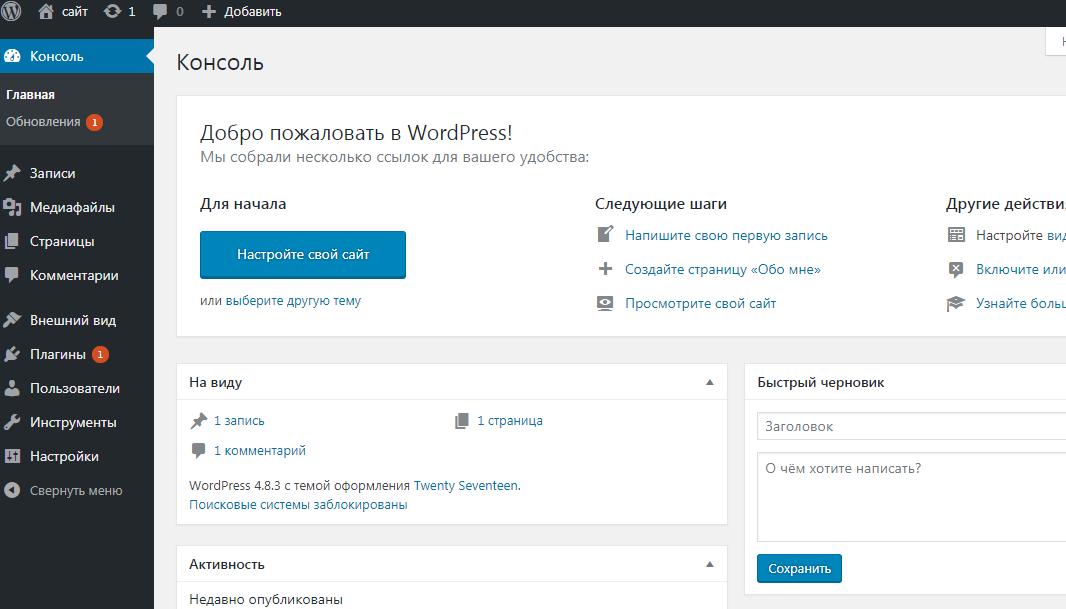 Вы можете использовать его для создания страниц своего блога, таких как Обо мне; Контакты и других.
Вы можете использовать его для создания страниц своего блога, таких как Обо мне; Контакты и других.
Раздел Записи будет самым посещаемым, так как все новые публикации блога вы будете создавать здесь. Просто нажмите Добавить новую, после чего в новом окне начните создавать свою публикацию.
Больше информации вы найдёте в наших уроках по WordPress для начинающих.
Как создать свой блог на Joomla
В Hostinger установить Joomla очень просто. Всё, что вам нужно сделать – это следовать инструкциям мастера установки из раздела Автоустановщик.
Область администрирования сайта
После установки перейдите по ссылке vashdomen.com/administrator, чтобы попасть в админку Joomla.
Шаблоны
В разделе Шаблоны вы можете настроить внешний вид и дизайн своих страниц.
Модули
В случае, если вы хотите настроить функционал сайта, вам нужно перейти в раздел Модули (Modules).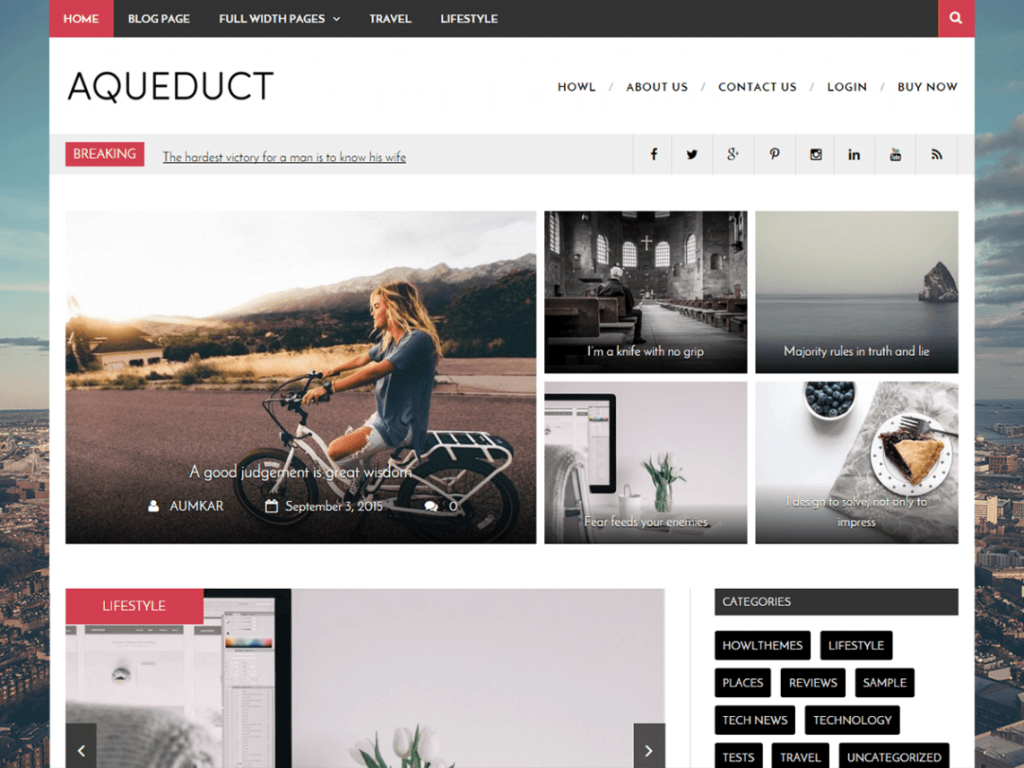
Ниже краткий список из трёх рекомендуемых плагинов для блога на Joomla:
- K2 – расширение, которое позволит улучшить управление материалами с дополнительными функциями и улучшениями.
- EasyBlog – ещё одно расширение, которое поможет заменить существующую по умолчанию систему материалов на более эффективную.
- Komento – поможет более эффективно управлять и проверять комментарии.
Создание записи блога
И самая важная часть для каждого нового блога – добавление новой записи. Вы можете сделать это в разделе Материалы.
Чтобы разобраться с Joomla и понять, как пользоваться этой системой почитайте наше руководство по Joomla для начинающих.
Как создать свой блог на Drupal
Hostinger позволяет легко установить Drupal при помощи Автоустановщика, доступного из панели управления.
Область администрирования
Перейдите по ссылке vashdomen.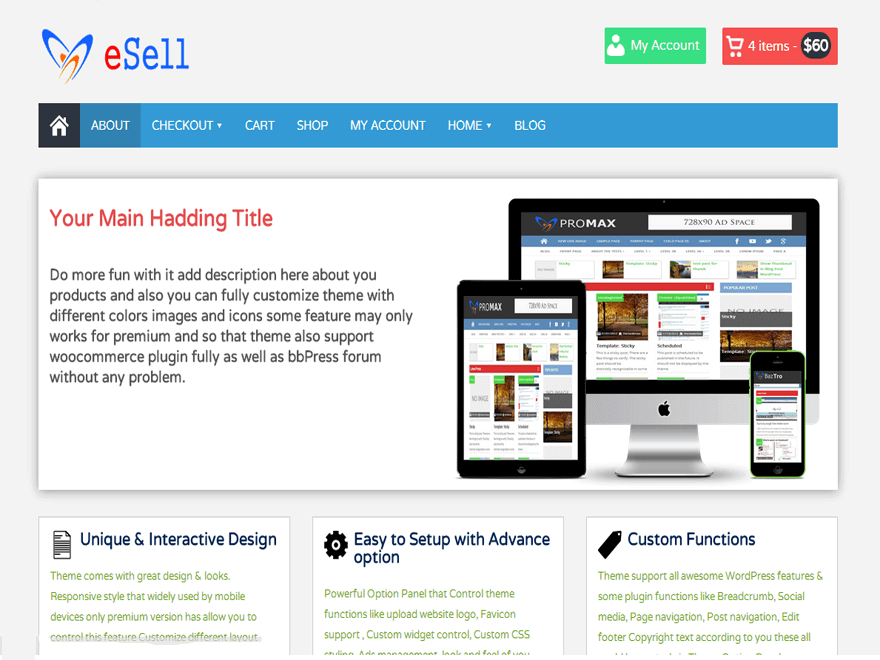 com/user/login, чтобы попасть в область управления сайтом на Drupal.
com/user/login, чтобы попасть в область управления сайтом на Drupal.
Темы
Для изменения внешнего вида вашего блога перейдите в раздел Appearance (Внешний вид).
Модули
Во вкладке Extend (Расширить), вы можете реализовывать новые функции и возможности вашего блога через модули.
Для каждого блога Drupal мы рекомендуем установить такие расширения:
- Admin Toolbar – заменяет существующую панель инструментов более гибкой.
- ShareThis – позволяет вам легко делиться своими публикациями в различных социальных сетях.
- Image Effects – даёт возможность добавлять яркие эффекты к изображения в публикации вашего блога.
Создание записи блога
И наконец вкладка Content (Содержимое) – место, где вы можете создавать новые записи, страницы вашего блога и всё остальное, относящееся к контенту.
Drupal более детально описан в нашем руководстве Drupal для начинающих.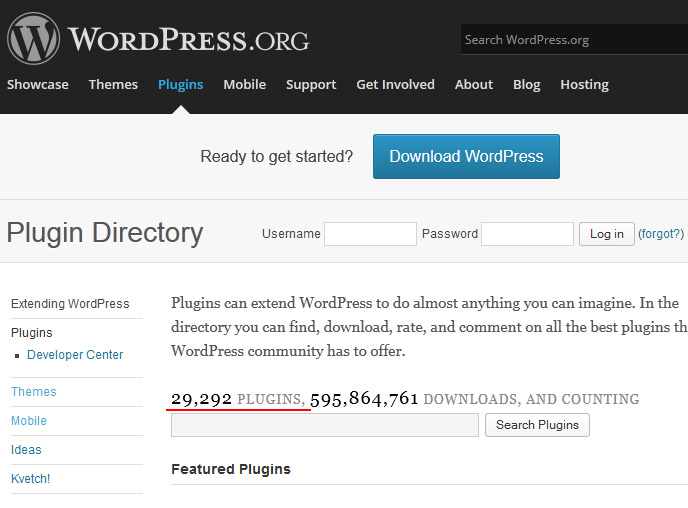
5. Публикация контента и развитие блога
Теперь вы знаете, как создать свой блог, используя три лучших платформы CMS. Следующий шаг – создание контента.
Каким должен быть ваш контент?
Как только вы выясните, кто ваша целевая аудитория, вы сможете приступить к созданию контента. Ваши публикации должны нести ценную информацию. Постарайтесь быть полезными вашей аудитории. Вы не хотите, чтобы у читателей сложилось впечатление, что вы недостаточно старались во время написания.
Сделайте свой контент доступным и лёгким для восприятия. Посетители вашего блога должны хотеть читать то, что вы пишите и вернуться снова за свежей порцией. Добавьте фотографии, графику или другие визуальные эффекты, если это соответствует вашему стилю.
Кроме того, поощряйте своих читателей взаимодействовать с вами и другими посетителями через комментарии. Поинтересуйтесь их мнением о вашем блоге или попросите написать о том, что бы они хотели видеть в будущих публикациях.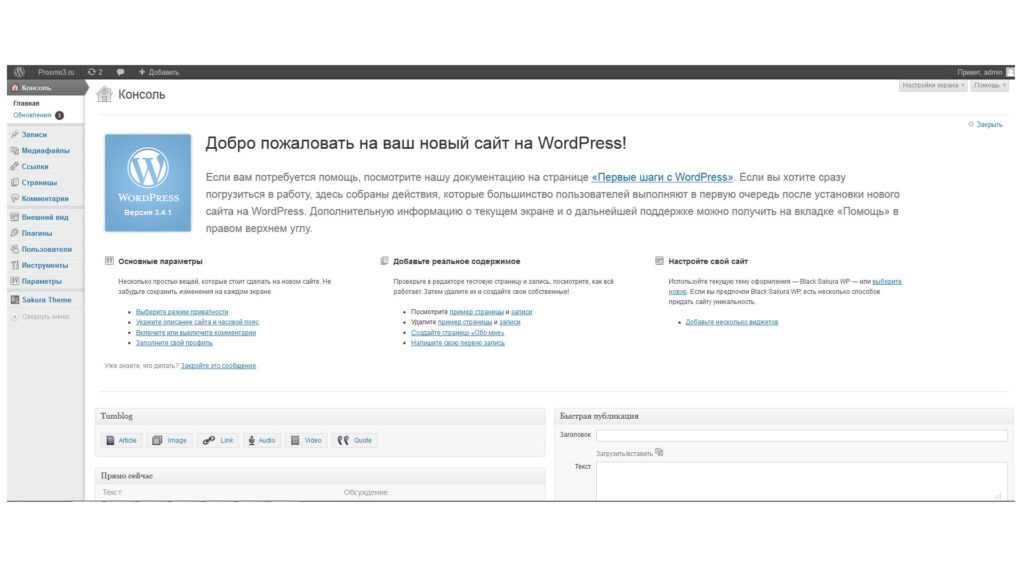
Поскольку системы управления контентом помогают создавать публикации без особых усилий, ваше основное внимание должно быть направлено на размещение как можно большего количества статей хорошего качества.
Помните, что обычно требуется некоторое время, прежде чем ваши публикации начнут приносить результаты, а поэтому чем раньше вы начнёте, тем лучше.
В идеале вы хотите, чтобы ваш блог генерировал трафик и рос. Чтобы достичь этой цели, вам нужно мыслить нестандартно и быть готовым много работать.
Предварительно опубликованный контент
Прежде чем вы начнёте публиковать посты в своём блоге, вы должны подготовить статические страницы. Это страницы, которые всегда остаются и доступны вашим читателям на сайте. Вот стандартный набор статических страниц блога:
- О нас/Об авторе – здесь вы можете рассказать свою историю, кто вы и почему у вас есть этот блог. В зависимости от типа вашего блога, история может быть личной, развлекательной или знакомящей с бизнесом.

- Контакты – страница, где посетители могут с вами связаться. Это может быть простая страница с вашей электронной почтой, учётными записями в социальных сетях, формой подписки на рассылку или информацией о любых других средствами связи, которые у вас есть.
- Боковая панель/меню – столбец сбоку страницы или полоса в верхней части сайта. Вынесите сюда категории вашего блога, рекламу, другие статические страницы и т. д.
Публикуемый контент
- Публикации в блоге – ваше детище. Здесь вы публикуете контент: текст, фотографии, видео или комбинацию всего.
- Вечнозелёный контент – такой контент остаётся актуальным ещё долгое время после публикации. Вы должны вовремя обновлять его и следить за точностью информации, которую он содержит.
Что такое контент-стратегия блога?
Контент-стратегия – это план ведения блога в долгосрочной перспективе.
Без неё вам может быть сложно регулярно публиковать посты и привлекать читателей.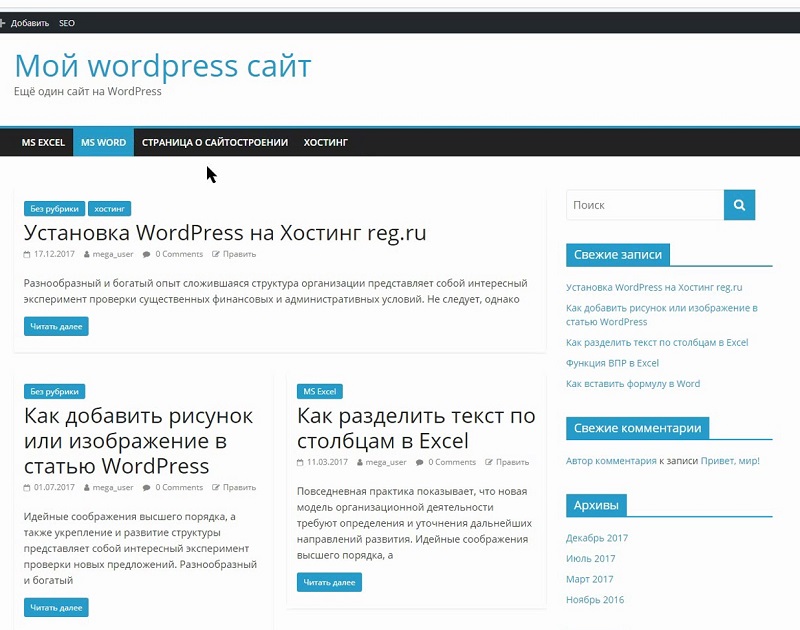 Выделиться среди других блогеров без стратегии тоже будет непросто, поскольку ежедневно публикуется более 4,4 миллиона (англ.) статей!
Выделиться среди других блогеров без стратегии тоже будет непросто, поскольку ежедневно публикуется более 4,4 миллиона (англ.) статей!
Эффективная контент-стратегия блога должна отвечать на следующие вопросы:
- Почему вы ведёте блог и создаёте контент?
- Какой контент вы должны создать?
- Как вы можете достичь своих целей с помощью своего контента?
Как создать стратегию
Вот короткая инструкция по созданию действительно работающей стратегии:
- Определите свою цель. Чего вы хотите достичь с помощью своего блога? Будьте конкретными. Например, целью стартапа может быть получить 3000 посетителей сайта к концу месяца или ранжирование двух постов на первой странице поисковых систем в течение двух недель.
- Проведите исследование аудитории. Кто ваши читатели? Узнайте, какой контент им нравится, с какими проблемами они сталкиваются и какие платформы социальных сетей используют.
- Придумайте темы и ключевые слова.
 Решите, по каким ключевым словам вы хотите, чтобы вас находили. Используйте такие инструменты, как Google Keyword Planner, Ahrefs Keyword Explorer и SEMrush Keyword Research, чтобы упростить процесс. При этом учитывайте свою тематику.
Решите, по каким ключевым словам вы хотите, чтобы вас находили. Используйте такие инструменты, как Google Keyword Planner, Ahrefs Keyword Explorer и SEMrush Keyword Research, чтобы упростить процесс. При этом учитывайте свою тематику. - Создайте календарь редактора. Составьте график написания статей и публикаций в блоге, а также укажите крайние сроки. Так вам будет проще быть более продуктивными и последовательными.
Публикуйте, продвигайте и анализируйте. Делитесь публикациями через социальные сети, с помощью рассылки и обратных ссылок. Следите за тем, как они влияют на производительность вашего блога с помощью Google Analytics.
6. Продвижение блога
Допустим, у вас уже есть отличный контент, который обязательно понравится вашим читателям, что дальше? Как вы собираетесь привлечь аудиторию, если они не знают о вашем блоге? Как только у вас появятся первые читатели, начнёт работать сарафанное радио, но есть и другие способы продвижения.
- Друзья и семья – расскажите всем, кто вас окружает о своём новом блоге.
 Попросите их поделиться ссылкой в социальных сетях, рассказать другим о вашем интересном контенте и подписаться на рассылку.
Попросите их поделиться ссылкой в социальных сетях, рассказать другим о вашем интересном контенте и подписаться на рассылку. - Отправьте ваш блог на индексацию – расскажите о вашем блоге поисковым системам, чтобы они быстрее добавили его в список сайтов. Войдите в свою учётную запись Google, а затем отправьте URL в Webmasters Tools. Точно так же вы можете отправить URL в Bing и других поисковых системах.
- Следите за обновлениями по своей тематике – посещайте похожие блоги, страницы в соцсетях, форумы и т. д. Сообщества блогеров – отличный способ расширить свою аудиторию и наладить связи с другими блогерами.
- Будьте активными в соцсетях – это стало популярным и распространённым способом рассказать о себе. Следите за страницами, которые соответствуют вашей тематике, комментируйте чужие публикации и знакомьтесь.
- Гостевая публикация – предложите написать гостевой пост на чужом сайте. Убедитесь, что сайт имеет хорошую репутацию и находится в той же нише, что и ваш.

- Список рассылки – начните писать своим читателям о новых статьях или специальных предложениях. Чем больше людей с нетерпением ждут вашего контента, тем лучше они будут реагировать на ваши промоакции.
- Реклама и платный трафик – вы всегда можете помочь своему блогу платной рекламой в Google AdWords или Facebook. Но если вы пока не готовы тратить деньги на рекламу, отложите этот способ продвижения на потом.
7. Монетизация блога
Теперь, когда ваш блог работает, у него есть отличный контент и хорошая аудитория, вы можете начать на нём зарабатывать. Монетизация блога – это личное дело каждого. Вы можете просто наслаждаться созданием контента и общением с читателями, но если вы не против иметь дополнительный источник дохода, то вам обязательно нужно попробовать. Ниже представлены популярные варианты монетизации сайта.
- Рекламы в блоге – вы можете выбрать полезную вашей аудитории рекламу, которая будет вписываться в тематику вашего блога.
 Если вам интересен такой вариант, начать можно с Google Adsense.
Если вам интересен такой вариант, начать можно с Google Adsense. - Партнёрские программы – это когда вы сотрудничаете с продавцами, продвигая их товары и услуги. За это вы получаете комиссию. Чтобы стать участником программы, у вас должно быть много посетителей, которые вам доверяют. Также, скорее всего, вы захотите указать, что на вашем сайте используются партнёрские ссылки.
- Продажа товаров и услуг – если у вас есть собственные товары и услуги, вы можете легко продавать их из своего блога. Добавьте плагин электронной коммерции, такой как WooCommerce, чтобы ваша аудитория могла искать товары, добавлять их в корзину и безопасно покупать.
- Рекламные публикации – когда посещаемость вашего блога растёт, к вам могут обратиться с просьбой разместить рекламу в вашем блоге. Не бесплатно, конечно.
Как запустить рекламу в блоге
Есть два способа размещения рекламы в блоге – Google AdSense и прямая продажа рекламного места.
Чтобы монетизировать блог с помощью Google AdSense:
- Начните с регистрации и создания учётной записи.
- Подключите AdSense к своему блогу и дождитесь письма с подтверждением.
- Создайте рекламный блок и разместите его код в своём блоге через виджет.
Более подробно о том, как добавить AdSense в свой блог WordPress написано в этом руководстве.
Как начать продавать место под рекламу напрямую:
- Создайте привлекательную презентацию, демонстрирующую статистику вашего блога и основную информацию.
- Отправьте её потенциальным рекламодателям. Сообщите им, что у вас есть место для рекламы, и предложите сотрудничество.
- Управляйте своей рекламой с помощью Google Ad Manager.
- Радуйте своих деловых партнёров, предоставляя точные отчёты об эффективности рекламы или предлагая скидки.
Партнёрская программа
Чтобы продавать в интернете, не обязательно иметь собственные товары. Как владелец блога, вы можете получать комиссионные от продавцов товаров или услуг, относящихся к вашей нише. Для этого вам необходимо присоединиться к партнёрской программе.
Для этого вам необходимо присоединиться к партнёрской программе.
После регистрации вы получите различные маркетинговые материалы, такие как партнёрские баннеры и ссылки. Не стесняйтесь размещать их на страницах вашего блога или вставлять в публикации. Вам будут платить каждый раз, когда посетители переходят по вашей ссылке или совершают транзакции.
Если тематика вашего блога – веб-разработка и у вас есть статьи, посвящённые хостингу, вы можете подписаться на партнёрскую программу Hostinger.
Присоединиться можно бесплатно. Процесс регистрации очень простой. Помимо маркетинговых материалов, вы получите доступ к партнёрской панели управления, личного менеджера и комиссию 60% от каждой продажи.
Amazon Associates – ещё одна популярная программа, которая подойдёт блогам разной тематики. Также существуют партнёрские сети, такие как CJ Affiliate и ShareASale. Вы можете просмотреть их группы продавцов и выбрать партнёрскую программу, которая подходит вашему блогу.
Написание/продажа электронных книг
Если вы являетесь экспертом в определённых областях и любите писать, вы можете начать создавать и продавать собственные электронные книги.
Да, для того, чтобы спланировать и написать книгу, нужно время и усилия, но вы можете использовать публикации в блоге в качестве отправной точки и просто углубиться в одну из тем, о которых вы писали ранее.
Вот план, который поможет вам опубликовать свою первую электронную книгу:
- Выберите тему и напишите текст.
- Выберите формат электронной книги: PDF, EPUB, AZW или MOBI.
- Выберите подходящее программное обеспечение для создания электронной книги: Calibre, Any eBook Converte, Google Docs или любые другие текстовые редакторы.
- Опубликуйте свою электронную книгу в блоге или на таких платформах, как Kindle Direct Publishing, Kobo Writing Life или eBooks.com.
Процесс создания электронной книги более подробно описан в одной из наших англоязычных статей.
Если у вас нет времени на публикацию, присоединяйтесь к партнёрским программам, делая обзоры и рекомендуя электронные книги других людей. Вы будете получать комиссионные каждый раз, когда читатели совершают покупку по вашей партнёрской ссылке.
У розничных продавцов электронных книг, таких как eBooks и Free-Ebooks, есть партнёрские программы, к которым вы можете присоединиться бесплатно с их собственной системой комиссионных.
Есть также известные блогеры, такие как Ремез Сассон (Success Consciousness), которые предлагают партнёрство, связанное с электронными книгами. для электронных книг.
Полезные советы по ведению блога
Теперь вы знаете, как создать свой блог. Давайте же узнаем, как его вести. Не зависимо от рода вашей деятельности, важно иметь продуманный план действий. Это не только сделает вашу работу более эффективной и результативной, но и даст вам пониманее, в каком направлении двигаться.
Большинство блогов получают новых пользователей из органического трафика. И лучший способ этого добиться – через качественные публикации. Вам стоит помнить одно золотое правило: контент – это король.
И лучший способ этого добиться – через качественные публикации. Вам стоит помнить одно золотое правило: контент – это король.
Вот несколько советов по ведению блога, которые обязательно принесут положительный результат.
1. Изучайте основы SEO
Хотя поисковая оптимизация может показаться сложной, на самом деле это один из лучших навыков, который вы можете приобрести, прежде чем начинать вести свой блог.
Правильное SEO поможет вам опередить конкурентов, при этом гарантируя, что ваш контент остаётся актуальным и заметным.
Вот несколько ресурсов для изучения SEO:
- 30 WordPress SEO хитростей
- Руководство по поисковой оптимизации для начинающих от Google
- How to learn the latest SEO practices (and stay sane)
2. Делайте исследование ключевых слов
В идеале, ваши публикации в блоге должны быть ориентированы на ключевые слова и фразы, которые люди ищут в поисковых системах.
Создание контента без правильного подбора ключевых слов подобно стрельбе в темноте.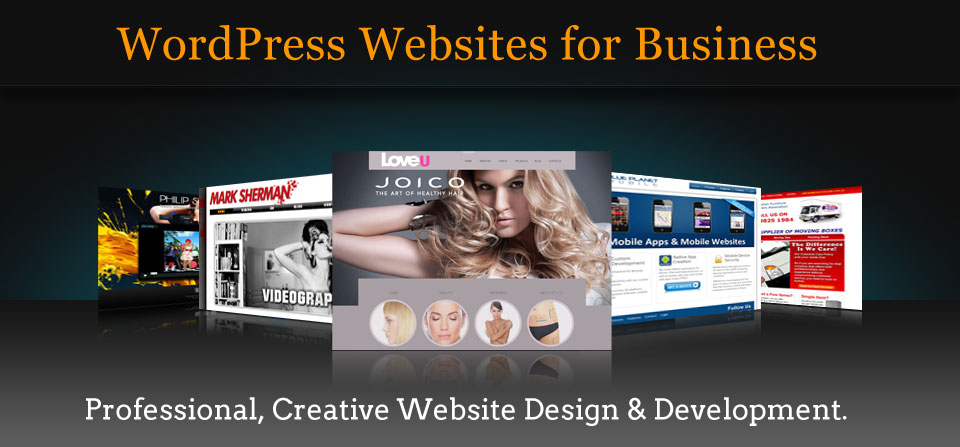 Вы можете случайно попасть куда-то, но куда наверняка не известно.
Вы можете случайно попасть куда-то, но куда наверняка не известно.
Понимание ключевых слов, их объёма поиска и того, какой контент пользуется популярностью в данный момент могут дать вам прекрасные идеи о целевом поиске. С этой информацией вам будет намного проще создать качественную публикацию в блоге.
Поэтому поиск ключевых слов – важная домашняя работа, которую должен делать каждый, кто интересуется, как начать вести успешный блог.
К счастью, есть большое количество бесплатных инструментов и ресурсов, которые помогут вам в этом деле:
- Как пользоваться Планировщиком ключевых слов Google – руководство по использованию инструмента.
- Google Trends – инструмент, с помощью которого можно посмотреть популярные сегодня в разных регионах поисковые запросы.
- Answer the Public – познакомьтесь с вопросами, которые чаще всего задают по поисковым терминам.
- KWFinder – бесплатный инструмент, с помощью которого можно посмотреть поисковый объём ключевых слов и другую полезную статистику.

3. Следите за своими конкурентами
Новым блогам сложно найти правильное направление. Хотя с хорошим примером всегда легче.
Следите за успешными блогами по вашей тематике. Это прекрасный способ найти новые идеи для собственного сайта.
Прежде всего, соберите 5-10 хороших блогов или сайтов в вашей нише. Затем используйте инструменты, на подобие SimilarWeb для анализа.
Хотя бесплатная версия предоставляет ограниченную статистику, вы всё равно сможете увидеть такие метрики, как 5 самых популярных и платных ключевых слов. Как только вы закончите исследование, у вас появится более чёткое представление о том, какой контент нужен вашему блогу.
4. Создавайте контент-план
Создайте обычную электронную таблицу и запишите все свои идеи статей. Начните с общих тем и постепенно суживайте тематику. Если вы хорошо ориентируетесь в определённой теме, сделайте сразу упор на неё.
Результаты вы увидите не сразу, поэтому дисциплина станет вашим новым лучшим другом.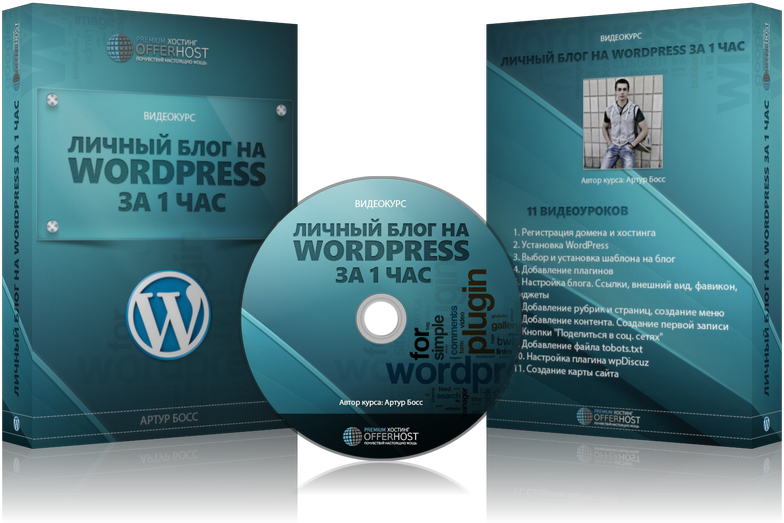 Попробуйте устанавливать сроки публикации статей и следите за своим общим прогрессом.
Попробуйте устанавливать сроки публикации статей и следите за своим общим прогрессом.
Попробуйте найти идеальный баланс между качеством и количеством. Затем, следуйте своему плану и оставляйте время для отслеживания результатов.
5. Создайте профили в социальных сетях
Для каждого бренда важно создать сильное онлайн-присутствие. Платформы социальных медиа помогут вам справиться с этой непростой задачей намного быстрее.
Прежде всего они хорошо увеличивают вовлечённость пользователей. Вы можете оповещать людей о выходе новых статей, планах и обновлениях.
Это также прекрасный способ познакомиться со своими читателями. Критическая ошибка, которую допускают многие новые проекты – игнорирование аудитории и их потребностей.
При наличии профилей в Facebook и Twitter вы можете получать отзывы от своих читателей напрямую. А со временем эти платформы могут стать для вас площадкой для переговоров с деловыми партнёрами.
В зависимости от контента, который вы публикуете в своём блоге, социальные сети могут даже привлекать новых читателей.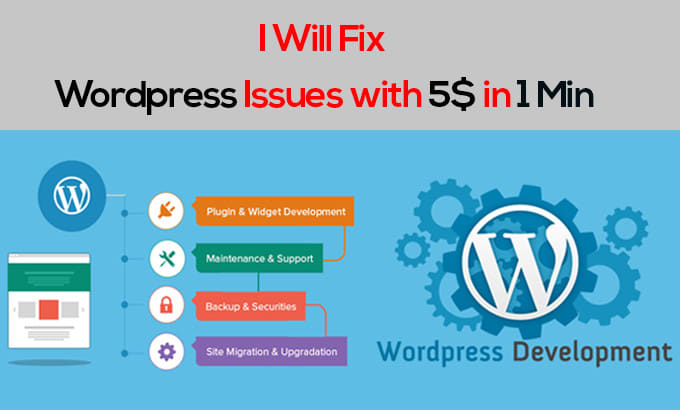 Поскольку люди делятся контентом, существует вероятность, что ваши публикации увидят новые пользователи.
Поскольку люди делятся контентом, существует вероятность, что ваши публикации увидят новые пользователи.
6. Делайте гостевые публикации
После того, как вы запустите свой блог, одна из самых сложных задач – заставить людей заметить его. Многочисленные конкуренты будут стоять на вашем пути, и вам понадобится много времени, чтобы выбраться в топ результатов Google.
Однако, есть способы сделать этот путь более гладким, и создание гостевых публикаций один из них.
Основная идея состоит в том, чтобы опубликовать контент со ссылкой на ваш блог на другом сайте. Наибольшие преимущества в том, что вы сможете:
- улучшить SEO за счёт ссылок с другого сайта;
- постепенно повысить прямой/органический трафик.
Если вы хотите попробовать этот метод, почитайте статью о подготовке к гостевому блогингу от Ahrefs (англ).
7. Настройте Google Analytics
Отслеживать ваш трафик – это очень важная часть ведения блога.
Знание своей аудитории и того, что они хотят от вашего сайта дадут вам неоспоримое преимущество.
И самым лучшим инструментом, который поможет вам в этом является Google Analytics. С его помощью вы сможете отслеживать посетителей вашего сайта, их привычки, множество социальных показателей и другое.
Ещё одним преимуществом этого инструмента является то, что он полностью бесплатный! Это значит, что любой владелец сайта может легко узнать о своих читателях.
Если вы планируете создать блог на WordPress, то ознакомьтесь с нашим подробным руководством, как настроить Google Analytics.
8. Отправьте новый контент в Google
Ежедневно создаются тысячи новых сайтов. А число новых публикаций или статей может доходить до миллионов.
С таким раскладом, Google и другим поисковым системам может потребоваться время, чтобы начать индексировать ваш контент. Но есть способ ускорить этот процесс!
Добавьте ваш сайт в Google Search Console и это позволит вам:
- отслеживать производительность вашего блога;
- получать сообщения, если возникают какие-то ошибки;
- использовать различные инструменты для проверки;
- получить доступ к полезным обучающим материалам;
И, что самое важное, вы сможете отправить свой новый пост в блоге на сканирование Google.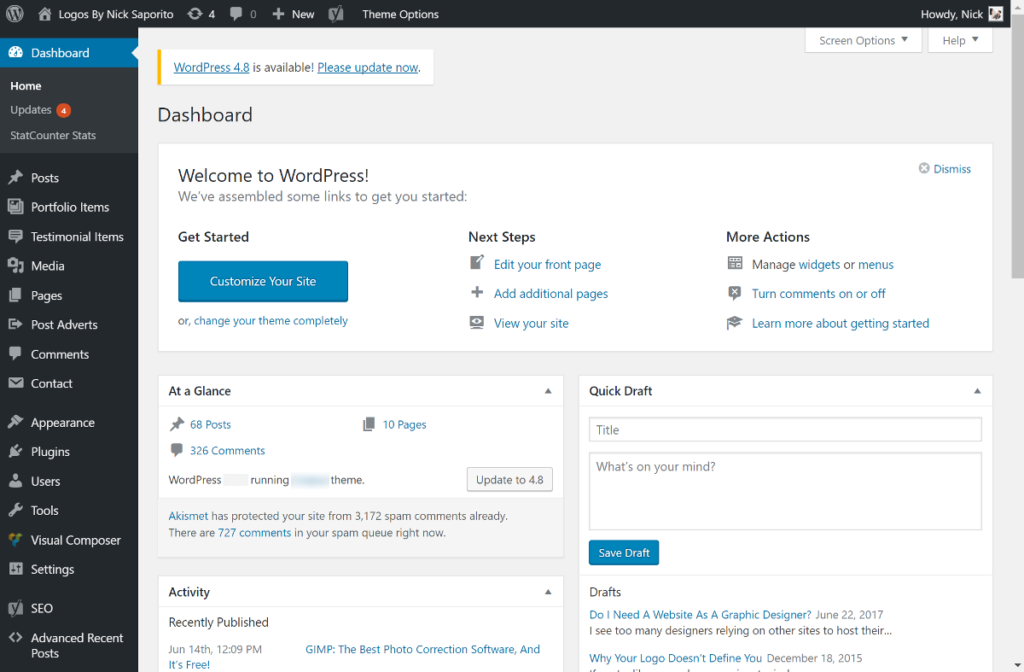
9. Создавайте внешние ссылки
Если вы хотите достичь наивысших показателей поиска в Google, вам нужно очень серьёзно отнестись к внешним ссылкам.
К слову, это наиболее влиятельный фактор оценивания (англ.), который Google использует при подсчёте рейтинга.
Так как новые блоги должны сфокусироваться на создании контента и улучшении имеющихся страниц, то рано или поздно у вас появятся качественные и интересные материалы.
Даже высококачественный контент может не попасть на первую страницу результатов поиска Google (Google SERP), если у вас нет внешних ссылок, или бэклинков.
К счастью, есть множество проверенных путей для решения этого. Вот хорошие ресурсы для старта:
- Что такое обратная ссылка. Как получить больше обратных ссылок
- Как быстро запустить кампанию по линкбилдингу
10. Терпение
– ключ ко всемуОдна вещь, которую важно помнить: создание блога – это долгосрочные инвестиции. Как с любой новой деятельностью, вам понадобятся усилия и время, чтобы увидеть первые результаты.
Потребуется время, пока Google узнает о вашем блоге. Многие специалисты SEO утверждают, что есть период времени, который должен пройти, прежде чем ваш контент начнёт оказывать влияние (ещё называется Google Sandbox (англ.)).
Поэтому, если вы действительно хотите достичь успеха, запаситесь терпением. Надейтесь на лучшее, но будьте готовы к возможным сложностям и у вас всё непременно получится.
11. Добавьте CTA (призывы к действию)
Это может быть что-угодно. Подписка на новостную рассылку, ссылка на ещё одну публикацию в блоге, покупка товара, переход на другой тариф и т. д.
В каждой публикации должен быть хотя бы один призыв к действию. Даже если это что-то незначительное, например, просьба прокомментировать пост.
12. Проверьте время загрузки вашего блога
Убедитесь что страницы вашего блога загружаются с нормальной скоростью. Время загрузки влияет не только на позицию сайта в поиске, но и на показатель отказов. Если ваш сайт не загружается или загружается слишком медленно читатели не станут ждать и скорее всего больше не вернутся в ваш блог.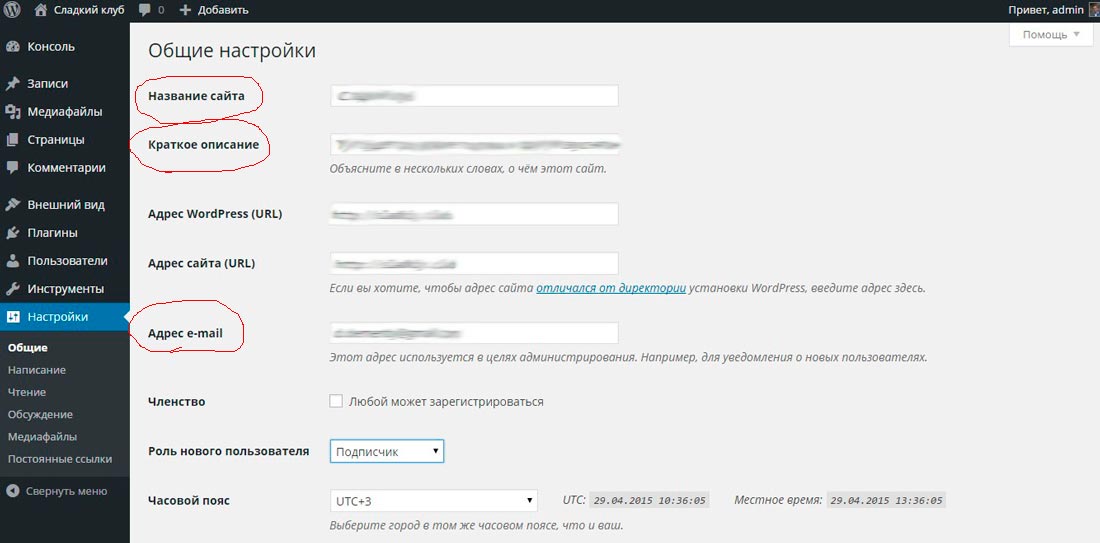
Вы можете проверить, насколько быстро загружается ваш блог, с помощью специальных инструментов, таких как Pingdom или GTmetrix.
Если вы хотите оптимизировать скорость загрузки страницы, проверьте размеры изображений, установите плагин кеширования или выберите более быстрый хостинг.
13. Следите за состоянием вашего сайта
Актуальность сайта – один из основных факторов, определяющих судьбу блога. Риторический вопрос: какому блогу вы отдадите предпочтение – с ошибками в публикациях и неработающими плагинами или корректно работающему с хорошо написанными статьями?
Очень важно вовремя обновлять CMS, а также плагины и темы. Создайте расписание резервного копирования вашего сайта и проверки неработающих ссылок в старых публикациях. Оптимизируйте свою базу данных, а также следите за актуальностью информации в ваших публикациях.
14. Аудит контента
Аудит контента – отличный способ обновить ваш блог. Рекомендуется регулярно проверять старые публикации в блоге. Совершенствуйте их, добавляйте новую информацию и обновляйте неактуальные данные, чтобы у ваших читателей всегда была самая точная информация.
Совершенствуйте их, добавляйте новую информацию и обновляйте неактуальные данные, чтобы у ваших читателей всегда была самая точная информация.
Кроме того, вы можете объединять похожие публикации, а также удалять те, которые вам больше не нужны. Также можно настроить 301 редиректы или другие страницы ошибок. И не забывайте удалять мёртвые ссылки.
Инструменты и вспомогательные ресурсы для ведения блога
Регулярная публикация статей в блоге со временем может очень сильно вас утомить. Особенно, если учесть, что кроме написания самих статей есть ещё много второстепенных заданий, таких как поиск изображений, редактирование и планирование публикаций. К счастью, существует ряд инструментов и ресурсов для ведения блогов, которые могут значительно упростить этот процесс.
Картинки
Изображения полезны для вашего блога. Помимо визуальной привлекательности постов для привлечения читателей, они также могут помочь с SEO.
В зависимости от платформы, которую вы использовали, чтобы создать свой блог, вы можете добавлять к изображениям заголовки, описания, теги и замещающий текст. В них вы можете использовать релевантные ключевые слова, чтобы сообщить поисковым системам о чём ваши публикации.
В них вы можете использовать релевантные ключевые слова, чтобы сообщить поисковым системам о чём ваши публикации.
Если у вас нет собственных фотографий или их немного, в Unsplash вы найдёте более миллиона изображений с высоким разрешением, которые можно загрузить и использовать бесплатно. Все фотографии доступны для личного и коммерческого использования. Никакой подписки или перехода на платный тариф не требуется.
То же самое касается Pixabay и Life of Pix. Используйте эти сайты для поиска качественных изображений для блога.
Однако одним из недостатков использования бесплатных фотографий является то, что их могут использовать и другие сайты. Если вы предпочитаете уникальные фотографии, тогда вам лучше поискать на Death to Stock.
Вы можете покупать пакеты фотографий по цене от 99$ для личного использования и до 299$ с коммерческой лицензией. Или подпишитесь на план Brand за 12$/месяц (при подписке на год) с 14-дневной бесплатной пробной версией. Каждый месяц вы будете получать разные пакеты с лицензией типа «делай, что хочешь».
Каждый месяц вы будете получать разные пакеты с лицензией типа «делай, что хочешь».
Ресурсы по дизайну
Если вы хотите привлечь внимание читателя, важно иметь визуально привлекательный блог. К счастью, в настоящее время вам не нужно быть профессиональным дизайнером, чтобы создать красивый и запоминающийся блог.
Canva
Проверенный бесплатный инструмент для разработки дизайна – Canva. Прежде чем начать, посетите их школу дизайна (англ.), где вы найдёте бесплатные курсы и учебные пособия по основам дизайна и создания бренда.
Инструмент включает удобную панель управления и редактор. В свой распоряжение вы также получите различные шаблоны: плакатов, логотипов, инфографики, сайтов, публикаций в социальных сетях и многое другое. Вы также можете создать дизайн с нуля, если хотите.
Каждый элемент настраивается, так что у вас есть полная свобода и безграничные творческие возможности. Используйте Canva в любое время и в любом месте, так как у него есть мобильное приложение. Однако возможности редактирования несколько ограничены по сравнению с десктопной версией.
Однако возможности редактирования несколько ограничены по сравнению с десктопной версией.
Если вам когда-либо понадобится помощь с использованием десктопной или мобильной версии Canva, просто перейдите на страницу поддержки. Там вы найдёте ответ на любой вопрос, связанный с инструментом.
В бесплатный план входит 1 ГБ хранилища, а также тысячи шаблонов, фотографии и графика. Вы также можете сохранять свой дизайн в форматах PDF, PNG и JPG. Возможна командная работа.
Visme
Visme – ещё один альтернативный инструмент для создания контента. Он универсален и позволяет создавать интересные публикации с инфографикой, баннерами, диаграммами, видео и т.д.
Вы получите доступ к тысячи настраиваемых шаблонов, иконок и миллионам стоковых фотографий. А вся работа будет происходить в интуитивно понятном редакторе. Visme предлагает простые функции перетаскивания элементов и возможность контролировать каждую деталь. Также вы можете загружать внешний контент и добавлять анимации.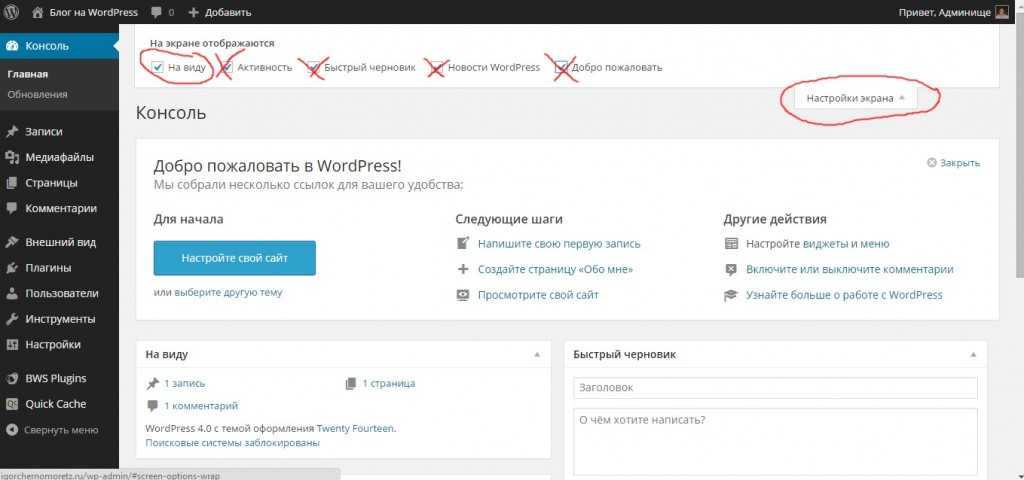
Бесплатный план позволяет создать до пяти проектов и даёт 100 МБ на их хранение. Количество шаблонов ограничено, и вы можете загружать файлы только в формате JPG. Премиальные планы стоят от 14$ до 25$ в месяц и покупаются на год.
The Noun Project
Если вам нужны иконки, начните поиски с сайта Noun Project. В его библиотеке более двух миллионов иконок. Регистрация не требуется. Просто найдите нужный значек и сохраните его.
Вы можете скачать чёрно-белые иконки по лицензии Creative Commons бесплатно. Или купить любую иконку по цене 2,99$ за штуку, чтобы получить бесплатную лицензию.
Pixlr
Pixlr – это онлайн-редактор фотографий с инструментами на основе искусственного интеллекта, который упрощает и ускоряет редактирование. Например, одна из его умных функций AI Cutout удаляет фон и лишние элементы с ваших изображений одним щелчком мыши.
Платформа предлагает два типы редакторов. Pixlr X предназначен для тех, кто плохо знаком с редактированием фотографий и предпочитает простой интерфейс.
Pixlr X предназначен для тех, кто плохо знаком с редактированием фотографий и предпочитает простой интерфейс.
Продвинутые пользователи могут выбрать Pixlr E. Он предлагает больше возможностей редактирования, при этом остаётся удобным с простой навигацией.
Также доступна мобильная версия Pixlr, поэтому вы можете редактировать изображения на ходу. У него есть бесплатный план с ограниченными ресурсами, основными инструментами редактирования и рекламой. Перейдите на премиум-план за 3,99 доллара в месяц, чтобы пользоваться расширенными функциями и без рекламы.
Также доступна мобильная версия Pixlr, поэтому вы можете редактировать изображения с телефона. Вы можете выбрать бесплатную версию с ограниченными ресурсами, основными инструментами редактирования и рекламой. Или перейти на план Premium за 3,99$ в месяц, чтобы пользоваться всеми функциями и без рекламы.
PicMonkey
PicMonkey – это не только фоторедактор премиум-класса, но и инструмент для создания дизайна.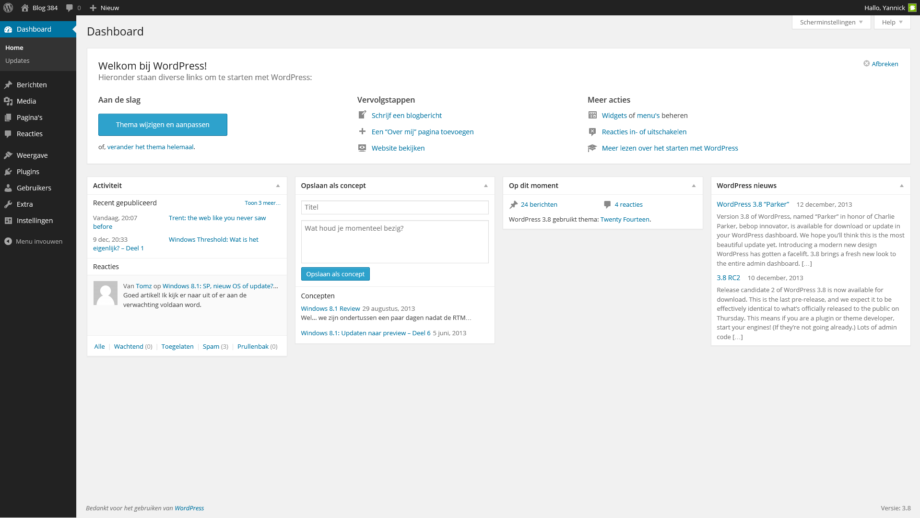 Он позволяет редактировать изображения, добавлять текст и применять фильтры или эффекты. Все внесённые изменения автоматически сохраняются онлайн.
Он позволяет редактировать изображения, добавлять текст и применять фильтры или эффекты. Все внесённые изменения автоматически сохраняются онлайн.
Он также имеет большое количество дизайнерских ресурсов, таких как графика, шрифты и текстуры, которые вы можете использовать для создания логотипов, рекламы, объявлений, инфографики и многого другого. Если вы не хотите создавать дизайн с нуля, можете воспользоваться готовыми настраиваемыми шаблонами и предустановленными пустыми холстами.
PicMonkey также доступен для iOS и Android. Инструмент обойдётся вам как минимум 72$ в год с семидневной бесплатной пробной версией. Он поставляется с 1 ГБ облачного хранилища, обширной библиотекой шрифтов, а также премиальными эффектами, инструментами и шаблонами.
Google Документы и Google Календарь
Команде может быть сложно организовать общую работу над блогом. Полезный инструмент для совместной работы – Google Документы. Это бесплатный текстовый онлайн-редактор, в котором вы можете создавать, редактировать и публиковать документы.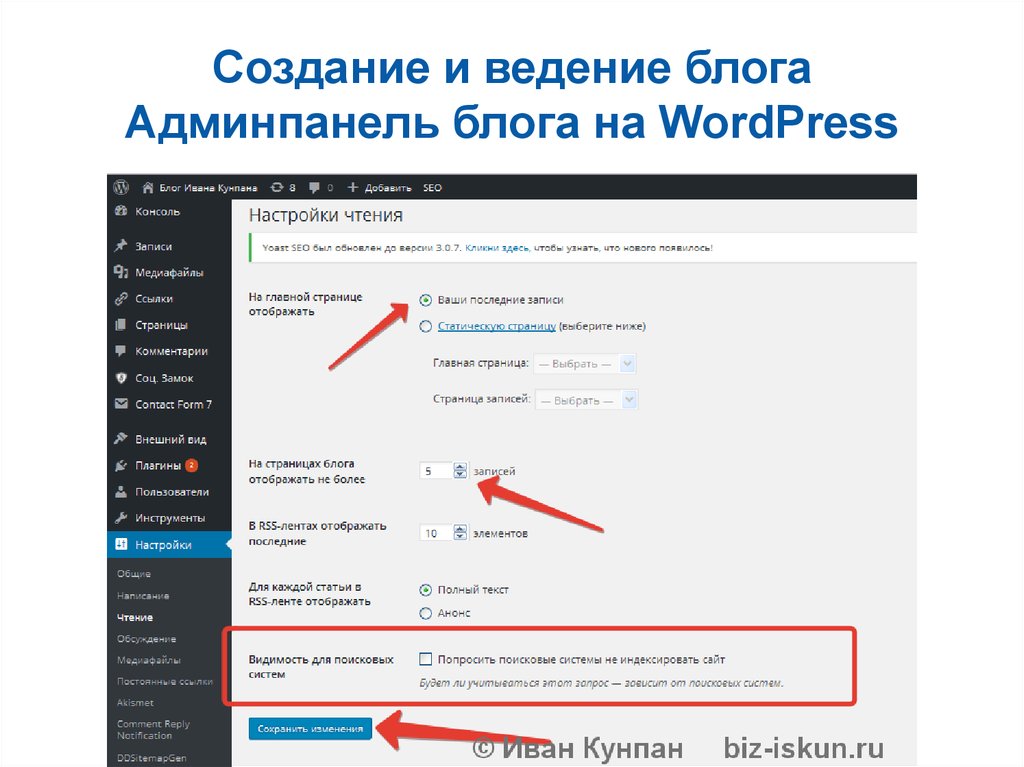
Члены команды могут комментировать и предлагать изменения в одном и том же документе в режиме реального времени. Также есть история, где вы можете посмотреть все изменения, внесённые в документ, и их авторов. Кроме того, он может работать в режиме оффлайн и доступен на iOS/Android.
Google Календарь удобно использовать для создания графика публикаций и обозначения дедлайнов. Вы можете делиться календарём и созданными в нём событиями с вашими коллегами. Он также интегрирован с Hangouts, благодаря чему вы можете организовывать видеоконференции всего одним щелчком мыши.
Программы для скриншотов
При написании обзоров или руководств часто бывают ситуации, когда вам нужно сделать снимок экрана, чтобы проиллюстрировать свои объяснения.
Lightshot
Lightshot – это бесплатная программа для создания снимков экрана, доступная для Mac, Windows, Chrome и популярных браузеров.
Им очень просто пользоваться. Вы можете сделать снимки экрана любого размера всего за пару кликов, скопировать их в буфер обмена или сохранить. Инструмент также поставляется с редактором.
Инструмент также поставляется с редактором.
FastStone Screen Capture
Если вам нужен инструмент записи экрана, тогда попробуйте FastStone Screen Capture. Вы можете записывать все действия на экране, в том числе движения мыши вместе с голосовым сопровождением. Затем сохранить видео в виде сжатых файлов WMV.
Снимки экрана можно сохранять в восьми форматах: PNG, JPEG, PDF и GIF. Инструмент предоставляет многофункциональный редактор, который позволяет добавить аннотации, водяные знаки, применить эффекты и многое другое. Также возможна загрузка файлов прямо в блог.
Однако у FastStone Screen Capture есть только 30-дневная бесплатная пробная версия, а пожизненная лицензия стоит 19.95$.
Snagit
Snagit также является платным решением. Инструмент имеет уникальную функцию снимка экрана с прокруткой, полезную в том случае, если вы хотите сделать горизонтальный или вертикальный снимок длинной страницы или публикации. Инструмент поддерживает запись экрана, веб-камеры и звука.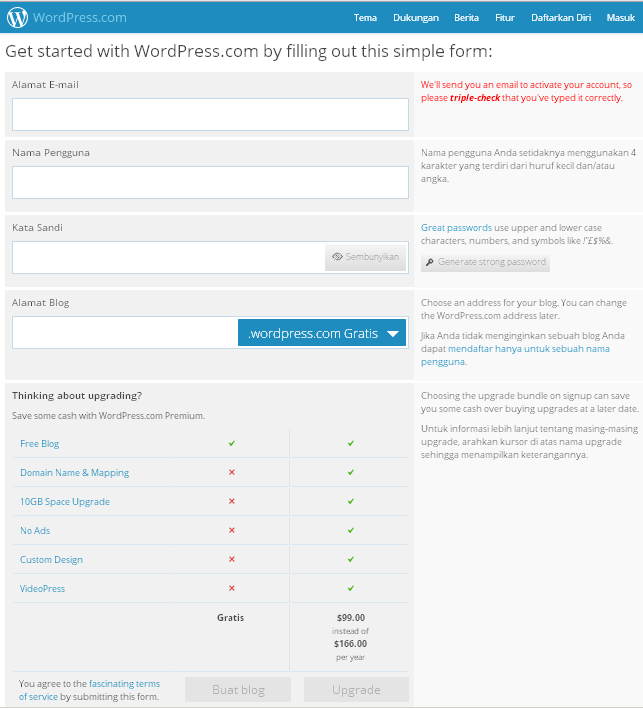 Вы можете обрезать клипы или превратить их в анимированные GIF-файлы.
Вы можете обрезать клипы или превратить их в анимированные GIF-файлы.
Инструмент позволяет не только извлекать текст из скриншотов, но и редактировать его. Замените слова, а также измените цвета, размер и шрифты, не изменяя дизайн изображения.
Это программное обеспечение для захвата и записи экрана имеет бесплатную пробную версию в течение 15 дней и пожизненную подписку, которая стоит 49,95$.
Проверка орфографии и грамматики
Чтобы людям хотелось читать ваш блог, у вас должен бить читабельный и качественный контент. Важно убедиться, что в вашем тексте нет орфографических и грамматических ошибок. Также будет лучше, если вы упростите длинные и трудные для понимания предложения.
Grammarly
Grammarly – одна из самых популярных программ проверки орфографии и граматики при письме. Этот инструмент на основе искусственного интеллекта может исправлять ошибки и даже улучшить стилистику текста. Grammarly очень прост в использовании. Просто скопируйте и вставьте свой текст, и он сделает всю работу за вас.
От упрощения слишком длинных предложений до пропущенных артиклей, он заметит даже малейшую ошибку и посоветует, как её исправить. Инструмент может быть интегрирован с любым текстовым процессором. Также вы можете добавить его в свой браузер, чтобы проверять тексты электронных писем и публикаций в соцсетях.
Вы можете использовать сервис бесплатно. Бесплатная версия проверяет только орфографию, грамматику и пунктуацию. Перейдя на план Premium за 11.66$ в месяц, вы получите доступ к большему количеству советов по улучшению текста, а также дополнительный функционал, такой как проверка уникальности.
Ginger
Ginger проверяет вашу орфографию, грамматику и пунктуацию, а также предлагает разные варианты построения предложений. По мере того, как вы пишете, будут появляться подсказки слов.
Чтобы понять, как звучит ваш контент, воспользуйтесь функцией чтения текста. Также инструмент предлагает практические рекомендации, основанные на ваших ошибках, благодаря чему вы сможете совершенствовать свои писательские навыки.
Помимо этого, Ginger может перевести ваш текст на 40 языков. Он подходит для Safari, Chrome, Mac, Windows, iOS и Android.
Вы можете бесплатно пользоваться его функцией проверки грамматики и орфографии, а также корректором. Однако количество символов в бесплатной проверке ограничено до 450. Полная версия ПО стоит 7,49$ в месяц (ежегодная оплата).
Hemingway Editor
Hemingway Editor – отличный сайт, где вы можете проверить качество своего текста.
Его бесплатная онлайн-версия обнаруживает наречия, пассивный залог, слова, которые можно заменить на более простые, а также сложные для чтения предложения. В верхнем правом углу вы увидите оценку удобочитаемости.
Hemingway имеет платную десктопную версию, которая стоит 19,99$. Она работает оффлайн, а также позволяет публиковать отредактированные статьи прямо в блог Medium и WordPress или экспортировать их в любой текстовый редактор.
Online Correction
OnlineCorrection – ещё один бесплатный инструмент, который выявляет основные и простые грамматические ошибки. Он также даёт советы по их устранению. По желанию вы можете включить автоматическое исправление.
Помимо английского, он поддерживает семь других языков, включая немецкий, французский и русский и даже их диалекты. Однако имейте в виду, что количество символов ограничено.
Работа в команде
Если над вашим блогом работает целая команда, важно регулярно общаться с ними и отслеживать их прогресс.
Slack
Slack – отличный инструмент для коммуникации. У него есть веб-, настольная и мобильная версии. Он поддерживает обмен мгновенными сообщениями в частных чатах и командных каналах. Интерфейс у него довольно специфический, со множеством настроек и функций, поэтому понадобится некоторое время, чтобы привыкнуть.
Через Slack вы можете делиться файлами со своего компьютера или Google Диска. Также доступны совместное использование экрана, аудио- и видеозвонки. По желанию можно включить или отключить уведомления для разных чатов и каналов.
По желанию можно включить или отключить уведомления для разных чатов и каналов.
Более того, Slack можно интегрировать с более чем 2000 приложений, включая Gmail, Trello, Google Calendar и Office 365. Ваши данные и информация защищены с помощью двухфакторной аутентификации и единого входа на основе SAML (SSO).
Бесплатная версия имеет достаточно для старта функций, например, возможность создавать неограниченное количество каналов, индивидуальные звонки и обмен файлами. Если вам нужно дополнительное хранилище, групповые звонки, улучшенная безопасность и другие премиальные функции, перейдите на платный тариф. Стандартный план стоит 6,79$ за человека в месяц.
Asana
Asana – это инструмент для совместной работы с визуально привлекательной панелью инструментов. Он позволяет общаться в реальном времени, а также предлагает несколько рабочих пространств. А его функция перетаскивания значительно упрощает навигацию.
Платформа позволяет создавать списки задач, размещать их на досках и назначать отдельным участникам. Если вы ведёте блог, вам пригодятся функции Timeline и Calendar, с помощью которых вы сможете создать расписание публикаций и отслеживать прогресс. Функция Workload позволяет контролировать рабочую нагрузку каждого участника.
Если вы ведёте блог, вам пригодятся функции Timeline и Calendar, с помощью которых вы сможете создать расписание публикаций и отслеживать прогресс. Функция Workload позволяет контролировать рабочую нагрузку каждого участника.
Инструмент поддерживает интеграцию со многими приложениями, такими как Slack, Office 365, Power Bi, Tableau и другими. Также есть автоматизация, которая помогает экономить время за счёт упрощения процессов и уменьшения количества ошибок. Что касается безопасности, Asana имеет сертификат SOC 2 Type II.
Бесплатно вы можете сотрудничать максимум с 15 людьми. Однако, чтобы получить доступ ко всем инструментам, таким как отчётность и управление проектами, вам придётся перейти на план Premium за 10,99$ за пользователя в месяц с 30-дневной бесплатной пробной версией.
Trello
Если вам нужен инструмент для управления проектами и совместной работы в интернете, Trello – необходимое вам решение. Его структура – это доски, списки и карточки задач, которые можно перемещать с помощью с функции перетаскивания.![]() Пользовательский интерфейс предельно простой понятен.
Пользовательский интерфейс предельно простой понятен.
Вы можете создавать доски с нуля или использовать шаблоны. Они могут быть приватными, командными и публичными. Кроме того, вы можете персонализировать фон и цвет своих досок. Члены команды могут быть приглашены по имени пользователя, ссылке или электронному адресу.
Карточки могут иметь метки, чек-листы, вложения и сроки выполнения. Назначить карточку учаснику можно одним щелчком мыши. Инструмент поддерживает разные дополнения и улучшения. Вы можете подключить Trello к своему Google Диску, Slack, Dropbox и другим сервисам.
У него есть бесплатная версия с неограниченным количеством личных досок, списков и карточек. Для неограниченного количества командных досок и улучшений вам нужно будет подписаться на один из их платных планов. Самый дешёвый из них, план Business Class стоит 9,99$ за человека в месяц.
Группы
Блогерам очень важно общаться со своими читателями и подписчиками. Создание онлайн-групп в соцсетях, посвящённых вашему блогу – отличный способ создать сообщество и взаимодействовать с ним.
Создание онлайн-групп в соцсетях, посвящённых вашему блогу – отличный способ создать сообщество и взаимодействовать с ним.
В этих сообществах вы можете делиться публикациями из своего блога, что станет дополнительной мотивацией для его посещения. Кроме того, группы в соцсетях помогут лучше узнать свою целевой аудиторию.
Группа в Facebook
Начните с группы в Facebook. Если ваша группа активна и интересна, ваши публикации с большей вероятностью будут отображаться в лентах других людей.
У вас будет три опции настройки конфиденциальности. Вы можете сделать вашу группу Facebook открытой для всех, закрытой или секретной.
В общедоступных группах любой может присоединиться и видеть публикации и действия. Таким образом, шанс, что ваш блог привлечёт новых читателей и подписчиков намного выше. Однако вам нужно будет следить за тем, что происходит в группе, и модерировать сообщения, которые оставляют пользователи.
Если вы выберете закрытую группу, вам придётся вручную утверждать заявки участников, и только участники с вашим разрешением смогут видеть, что происходит в группе. Ваша группа по-прежнему будет появляться при поиске, однако вы будете контролировать её аудиторию. Секретные группы скрыты в поиске, присоединиться к ним можно только по специальному приглашению.
Ваша группа по-прежнему будет появляться при поиске, однако вы будете контролировать её аудиторию. Секретные группы скрыты в поиске, присоединиться к ним можно только по специальному приглашению.
LinkedIn тоже позволяет создавать группы. Хотя платформа не такая большая, как Facebook, LinkedIn насчитывает около 690 миллионов пользователей и продолжает расти.
Поскольку это профессиональная платформа, вы не только получите потенциальных читателей, но и контакты с компаниями, работающими в той же отрасли, что и вы, которые могут быть заинтересованы в сотрудничестве с вами.
Помимо этого, LinkedIn предлагает функции управления сообществом. Раз в неделю вы можете отправлять своим участникам электронное письмо с новостями. Кроме того, они будут получать ежедневный или еженедельный дайджест с событиями группы.
Также существует функция, которая позволяет закрепить определённые обсуждения в верхней части группы.
Reddit – отличное место для популяризации публикаций из вашего блога. Благодаря более чем миллиарду посещений в месяц, платформа даёт прекрасную возможность привлечь больше посетителей на ваш сайт.
Благодаря более чем миллиарду посещений в месяц, платформа даёт прекрасную возможность привлечь больше посетителей на ваш сайт.
Платформа состоит из миллионов сообществ различной тематики, так называемых субреддитов. Любой, у кого есть учётная запись, может создать субреддит, при этом придерживаясь правил платформы касательно содержимого.
Как модератор сабреддита вы можете фильтровать типы публикаций, которые разрешены в сабреддите. Также у вас есть возможность удалять неприемлемый контент и блокировать пользователей в сообществе. Более того, вы можете настроить внешний вид субредитта.
Однако имейте в виду, что в отличие от других социальных сетей, Reddit также имеет систему дизлайков. Таким образом, у вашего контента могут быть не только позитивные оценки.
Планирование в социальных сетях
Один из способов продвижения вашего блога – через платформы социальных сетей. Однако это может быть довольно сложно, если кроме блога, вы также управляете несколькими акаунтами в соцсетях.
Hootsuite
Hootsuite – решение, с помощью которого вы можете управлять различными социальными профилями из одной платформе. Оно позволяет планировать и публиковать сообщения на разных площадках в выбранное время. С помощью этого инструмента также можно отслеживать рекламные кампании в социальных сетях и их эффективность.
Бесплатный план позволяет управлять тремя социальными профилями, запланировать до 30 публикаций и интегрировать Hootsuite с основными приложениями.
Если у вас десять или более учётных записей в социальных сетях, вам нужно будет перейти на один из платных планов. Цена самого дешёвого тарифа – 19$/месяц с 30-дневной бесплатной пробной версией. В план также входит неограниченное количество публикаций и статистика производительности.
Buffer
Buffer – это альтернатива. Вы можете создавать контент для различных социальных сетей и публиковать их из одной простой панели администратора. Кроме того, инструмент позволяет создать расписание для каждой учётной записи, а также контролировать временную шкалу с помощью календаря.
Кроме того, инструмент позволяет создать расписание для каждой учётной записи, а также контролировать временную шкалу с помощью календаря.
Этот инструмент также предлагает дополнительные полезные функции для маркетинга в Instagram. Например, вы можете добавить первый комментарий, который будет опубликован вместе с запланированным постом. Также он поможет вам привлечь трафик в ваш блог через Instagram био. А когда будет пора делать новую публикацию, вы получите напоминание.
У Buffer нет бесплатной версии, но есть бесплатный пробный период в течение 14 дней. При этом детали вашей банковской карты для начала работы не потребуются. Базовый платный план обойдётся вам 12$/месяц с ежегодной оплатой. Он позволяет управлять восемью учётными записями в социальных сетях и запланировать 100 публикаций для каждой из них.
Оставайтесь сфокусированными
Написание статей может быть довольно утомительным, особенно если заниматься этим в течение длительного периода времени.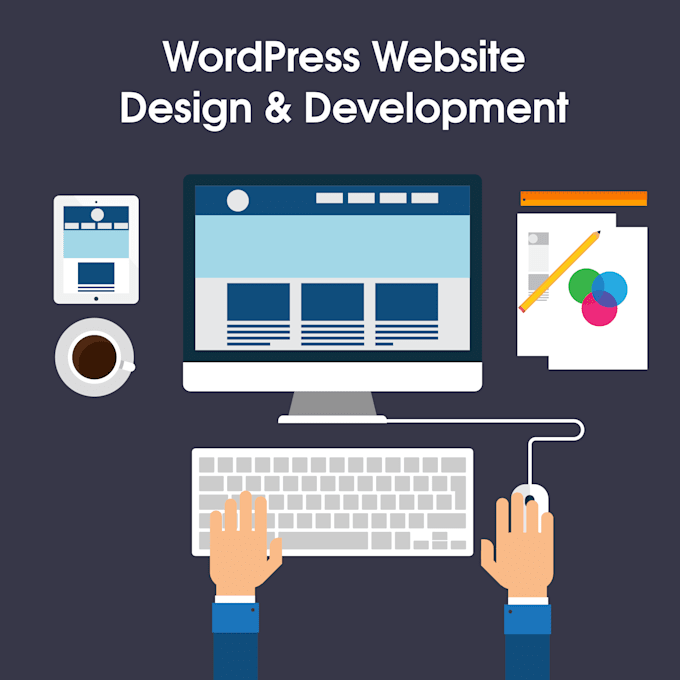 Вы можете отклониться от своего расписания или первоначального плана из-за различных отвлекающих факторов. Если вы чувствуете, что в последнее время вам сложно собраться, попробуйте использовать инструменты, которые помогают эффективно управлять временем.
Вы можете отклониться от своего расписания или первоначального плана из-за различных отвлекающих факторов. Если вы чувствуете, что в последнее время вам сложно собраться, попробуйте использовать инструменты, которые помогают эффективно управлять временем.
E.gg Timer
E.gg Timer – это простой и полностью бесплатный онлайн-таймер обратного отсчёта.
При письме важно делать перерывы. Этот инструмент позволяет устанавливать индивидуальные таймеры или использовать уже готовые, например, на один час, систему Pomodoro, утренний распорядок и другие. Также вы можете выбрать тип предупреждений, настроить громкость и всплывающие окна.
Toggl
Если вам нужен универсальный инструмент для тайм менеджмента и повышения производительности, Toggl – отличный выбор. Он имеет не только функцию трекинга времени, но и может использоваться как редакторский календарь.
С его тарифным планом freemium вы можете установить таймеры в один клик для повышения эффективности, настроить напоминания и интегрировать Toggl с более чем 100 онлайн-приложениями, включая ваш календарь.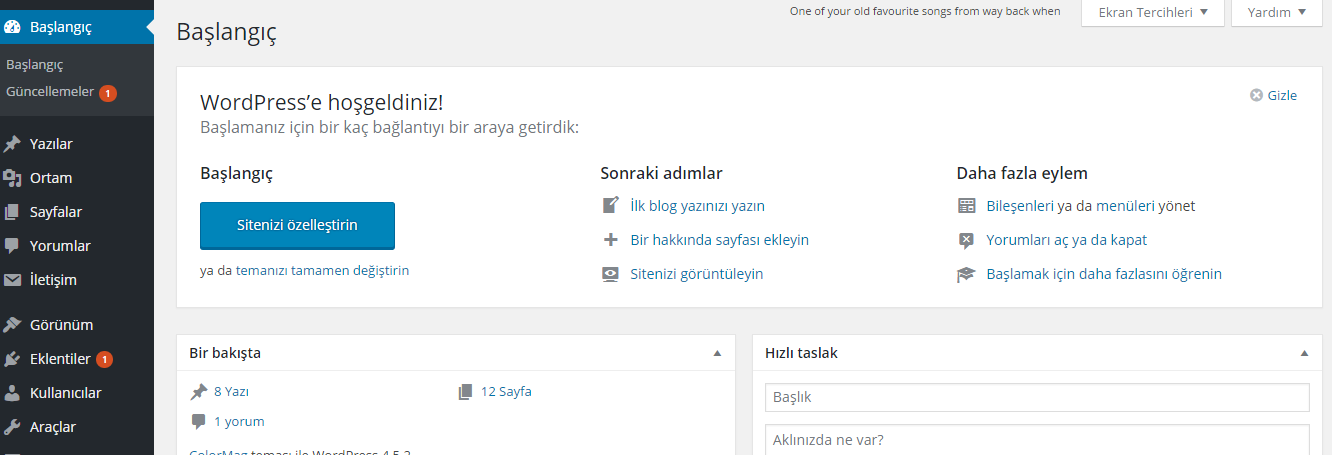 Он также имеет систему отчётов, которая позволяет экспортировать данные в файлы PDF, Excel и CSV.
Он также имеет систему отчётов, которая позволяет экспортировать данные в файлы PDF, Excel и CSV.
Также платформа имеет панель управления проектами, где вы сможете создавать графики проектов и отслеживать их прогресс. Ещё одним плюсом является то, что кроме ПК, Toggl также доступен для iOS, Android и Chrome.
Зачем создавать свой блог
Помимо того, что блог является платформой для самовыражения, блогинг имеет множество других преимуществ. Создание и ведение блога – это возможность улучшить навыки письма, а также приобрести новые знания в области веб-разработки, маркетинга и управления контентом.
Блог – это возможность подчеркнуть свою уникальность и дать выход творческой энергии, при этом собирая вокруг себя сообщество. Кроме того, он может приносить доход из рекламы или партнёрских программ. Также публикации в блоге могут стать вашим портфолио, если вы решите найти работу внештатного писателя.
Как видите, создание блога открывает множество возможностей.
Но всякий раз, когда вы пробуете что-то новое, первый вопрос, на который вы должны найти ответ – это «Зачем?»
Как только вы поймёте, зачем вам это нужно, весь процесс пойдёт намного быстрее.
Вот несколько направлений для размышления:
- Вы будете создавать качественный контент по вашей теме. Для создания качественного блога, нужно изучить свою нишу и исследовать новые области. Во время этого процесса вы соберёте важные знания, которые помогут вам в будущем. Кто знает, возможно вы найдёте идеи, достойные для создания своего онлайн-бизнеса.
- Это прекрасный шанс выразить свои идеи. Бывало ли у вас такое, что идеи переполняют, а как их реализовать пока не совсем понятно? Если вы создадите свой блог, его можно использовать как площадку для реализации ваших идей. Делитесь своими впечатлениями и взглядами с людьми по всему миру!
- Постоянный приток трафика. Много новых проектов и дел часто сталкиваются со сложностью распространения информации о новых продуктах или идей среди аудитории.
 Это может затормозить процесс роста и расширения бизнеса. Но имея блог, вы можете создать ценный трафик и преобразовать его в потенциальных покупателей или пользователей!
Это может затормозить процесс роста и расширения бизнеса. Но имея блог, вы можете создать ценный трафик и преобразовать его в потенциальных покупателей или пользователей! - У вас появятся новые возможности. Вначале вы может столкнуться с некоторыми сложностями, но как только ваш блог начнёт расти, у вас появится множество новых возможностей. Когда вы презентуете себя в Интернете, всё больше и больше людей присоединятся к вашему кругу. И вы можете просто стать следующим лидером мнений в своей нише!
- Покажите всем, к чему вы стремитесь. Даже сейчас, при наличии современных технологий, письменное обращение по-прежнему остаётся самым мощным способом донести свои мысли и идеи. Если у вас есть другой отдельный проект, запуск блога может быть лучшим способом продемонстрировать ваши достижения миру. Используя мощь Интернета, вы можете мгновенно добраться в любой уголок земного шара!
- Можно стать лидером мнений. Каждая новая публикация в блоге поможет вам приблизиться на один шаг к признанию.
 Если у вас много опыта в определённой области, блогинг поможет вам зарекомендовать себя. Создавайте аудиторию, заводите новые связи, делитесь своими идеями и расширяйте границы!
Если у вас много опыта в определённой области, блогинг поможет вам зарекомендовать себя. Создавайте аудиторию, заводите новые связи, делитесь своими идеями и расширяйте границы! - Реализовать свою мечту. Нет лучшего чувства, чем реализация цели. Хотя часто бывает, мы заканчиваем даже не попытавшись. Если вы увлечены чем-то, создание блога даст вам идеальную среду, чтобы начать работать над своими настоящими стремлениями.
Несколько лет назад ведение блога казалось чем-то не очень серьёзным. Сегодня же многие превратили свои блоги в бизнес (англ.).
Если свобода – это то, к чему вы стремитесь, запустите свой блог и это будет шаг в данном направлении.
Что такое блог?
Всё ещё не уверены, что такое блог? Это может быть цифровой журнал, дневник, обзоры, образовательная площадка и т. д., Всё, что угодно.
В наши дни типичные блоги объединяют текст, изображения, видео и другие страницы в интернете. Люди могут оставлять комментарии и общаться с автором блога.
Таким образом, блог – это тип сайта с публикациями или статьями, состоящими из текста, видео, фотографий или их комбинации. Самые новые записи на таких сайтах обычно отображаются первыми или вверху страницы.
Что такое ниша в блогинге?
Большинство поисковых запросов в интернете направлено на решение конкретных проблем, в результате чего формируются отдельные ниши. Ниша объединяет материалы по определённой теме. Если вы хотите быть в курсе модных тенденций, вы следите за модным блогом. Если вы ищете новую музыку, вы читаете блоги о молодых талантах. Итак, как выбрать нишу для создания блога?
Ещё раз, ниша – это тематика, вокруг которой вы будете создавать контент. Лучше писать о том, в чём вы ориентируетесь. Например, если вы музыкант, нишей вашего блога может быть музыка.
Также стоит помнить, что чем уже тематика, тем лучше. В зависимости от ваших интересов вы можете сосредоточиться на обзорах хип-хоп или поп-музыки.
Как выбрать нишу, или тематику вашего блога?
Выбор подходящей ниши может занять некоторое время, но в целом это несложно.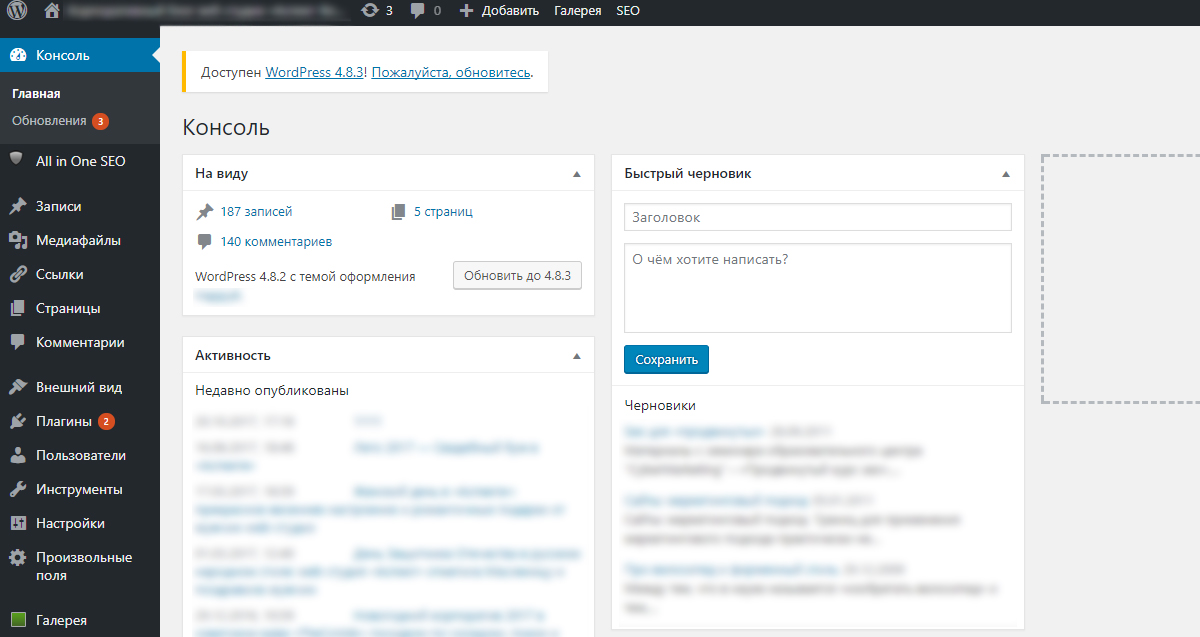
Вот короткий план, который должен вам помочь:
- Подумайте, что вам интересно и что вас увлекает. Это может быть ваша работа, хобби или повседневная жизнь. Например, садоводство.
- Изучите своих конкурентов. Найдите блоги, относящиеся к определённой теме. Изучите рынок, попробуйте найти области, которые можно улучшить. Делайте заметки о том, какой тип контента публикуют другие. Это могут быть глоссарии, учебные пособия или кейсы проектов.
- Сузьте тематику. Садоводство – слишком обширная тема. Вы можете найти множество авторитетных блогов, уже завоевавших популярность в этой нише. Сузьте её до таких подтем, как овощеводство для начинающих или садоводство для детей.
- Убедитесь, что ниша прибыльная. Проверьте, есть ли в AdWords продукты, относящиеся к вашей нише, а также посмотрите, есть ли в блогах конкурентов место для рекламы или баннеры.
- Выберите то, что вы знаете и любите. Читателям нравится страсть и азарт в блогах, которые они читают. Если вы не готовы тратить время и силы и действительно глубоко копать, тогда это не для вас.

- Ищите дыры. Проанализируйте блоги, которые вы читаете, и подумайте, чего в них не хватает. Если вы можете заполнить это пространство интересным контентом, не упустите такой шанс.
Как подобрать ключевые слова
Подбор ключевых слов – чрезвычайно важная часть SEO-продвижения блога. Если вы хотите, что бы ваш контент был на первых позициях страниц результатов поисковых систем, он должен быть написан на основе целевых ключевых слов.
Первое, что вам нужно сделать, это ознакомиться со своей нишей. Присоединяйтесь к онлайн-сообществам и читайте много разных блогов по вашей теме. Тогда вы поймёте проблемы, с которыми сталкиваются люди. Составьте список проблем и вопросов, и начните мозговой штурм ключевых запросов, по которым ваши потенциальные читатели могут искать ответы и решения.
Другой способ – использовать Планировщик ключевых слов Google. Это бесплатно. Вам просто нужно иметь учётную запись Google AdWords. Инструмент составит список ключевых слов и идей в зависимости от вашей ниши.
Вы также можете использовать платные инструменты, такие как Ahrefs Keyword Explorer и SEMrush Keyword Research, если вам нужна комплексная аналитика ключевых слов. Они предоставят вам массу предложений по ключевым словам, а также покажут объемы поиска по этим запросам и другие показатели SEO.
Лучшая платформа для блога
Выбор платформы для ведения блога зависит от нескольких факторов. Вам нужно учитывать уровень своих технических навыков, а также то, сколько усилий и времени вы готовы потратить на создание своего блога и управление им.
Платформа должна иметь функции, необходимые для достижения целей и задач вашего блога. И последнее, но не менее важное: она должна давать вам достаточно места для творчества, не зависимо от вашего бюджета.
WordPress.org
Для тех, у кого уже есть некоторые технические знания и бюджет, вы можете выбрать систему управления контентом. WordPress.org – популярный выбор, это бесплатная система. Однако для использования платформы вам потребуется собственный домен и хостинг.
Платформа имеет довольно высокий порог вхождения. Прежде чем вы наконец сможете опубликовать свой блог, вам придётся потратить некоторое время и усилия. Тем не менее, существует множество онлайн-ресурсов, задача которых помочь пользователям WordPress.
В WordPress вы можете настроить внешний вид вашего блога с помощью бесплатных и платных тем и онлайн-редактора. Например, для создания страниц и публикаций вы можете использовать редактор Gutenberg, содержащий множество полезных функций.
Различные функции могут быть добавлены с помощью плагинов. Также вы можете использовать плагины, если вам нужны дополнительные инструменты для SEO, безопасности и управления блогом. Такой блог намного проще монетизировать, так как он практически независим от платформы.
WordPress.com
WordPress.com, с другой стороны, является хостинг-версией WordPress. Это значит, что вам не нужно беспокоиться о поиске и оплате хостинга, так как платформа и есть хостинг-площадкой для размещения блога.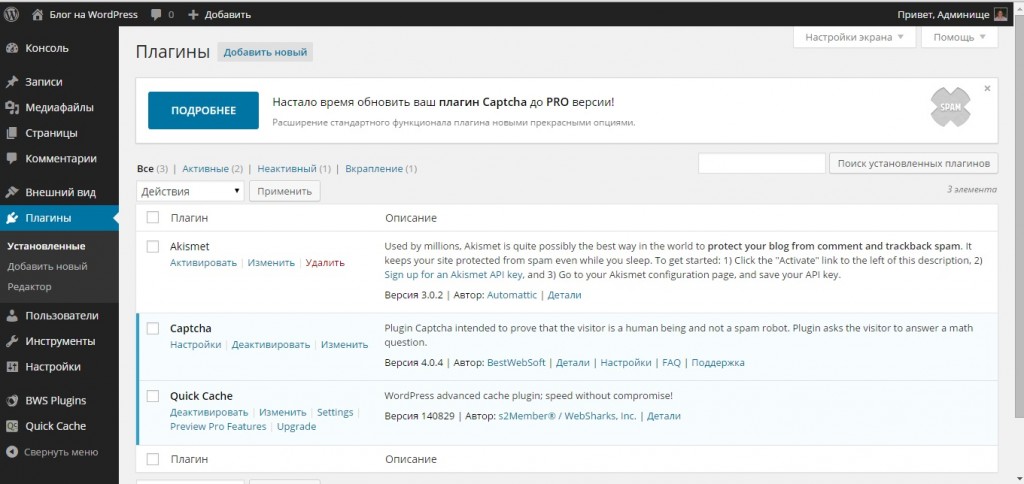 Бесплатный план включает все необходимые для начала работы ресурсы, в том числе субдомен.
Бесплатный план включает все необходимые для начала работы ресурсы, в том числе субдомен.
Также имеется библиотека с собственными настраиваемыми и адаптивными темами. Есть интуитивно понятный редактор для создания записей в режиме реального времени, поэтому вы сможете создать блог в кратчайшие сроки. Технические навыки не требуются.
Управлять блогом также можно на ходу через приложение WordPress для iOS или Android.
Чтобы получить дополнительное пространство для хранения данных, персональный домен, возможность монетизации, а также поддержку по электронной почте и в чате, вам необходимо перейти на платный план. При покупке годового пакета Personal, стоимость будет составлять примерно 4$ за месяц. Если вы хотите иметь возможность устанавливать плагины, тогда вам нужен план Business, который стоит 25$ за месяц.
Medium
Если вас интересует исключительно ведение блога, а не его дизайн и разработка, то Medium – именно то, что вам нужно.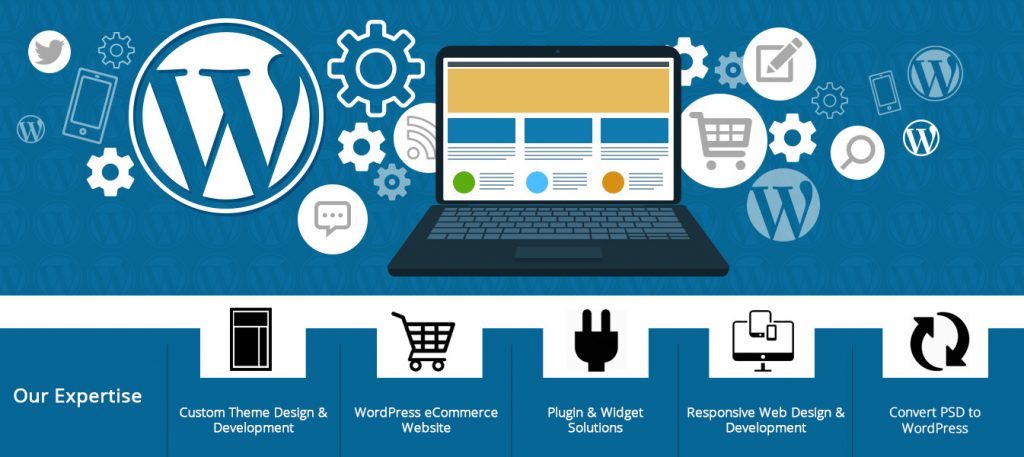 Кроме того, площадку посещают почти 100 миллионов читателей каждый месяц, для которых вы и будете публиковать свои материалы.
Кроме того, площадку посещают почти 100 миллионов читателей каждый месяц, для которых вы и будете публиковать свои материалы.
Эта платформа для ведения блога совершенно бесплатна и очень простая в использовании. Вы можете начать писать и публиковать на Medium за считанные минуты. Благодаря чистому и минималистичному дизайну основное внимание будет сосредоточено на вашем контенте. К тому же шанс, что ваши статьи попадут на первые позиции в поисковой выдаче очень высокий, так как Medium имеет авторитет домена 96.
Также вы можете зарабатывать через Партнёрскую программу Medium. Ваши статьи пройдут проверку качества редакционной группы Medium, они будут рекомендованы подписавшимся читателям. Ваш ежемесячный доход будет зависеть от количества таких прочтений.
Tumblr
Ещё есть Tumblr, блог-платформа, популярная среди молодого поколения. Он поддерживает интерактивный контент и немного похож на социальные сети. Люди могут следить за блогами друг друга, а также следить за сообществами различной тематики.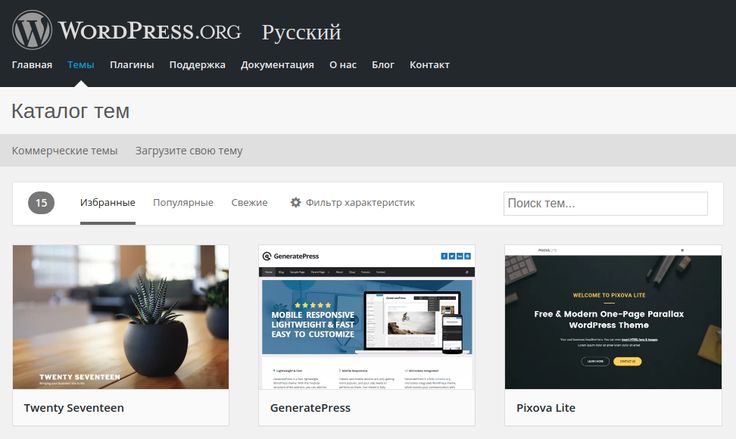
Регистрация бесплатна, и если у вас нет личного домена, вы можете использовать субдомен Tumbr. Навигация по административной панели поначалу может казаться немного запутанной, поскольку она устроена как новостная лента.
Вам доступны семь типов публикаций: тексты, цитаты, ссылки, чаты, фотографии, видео и аудио. Кроме того, они очень интерактивные. Люди могут комментировать, ставить лайки, делать репосты и делиться вашими публикациями. Кроме того, вы можете добавлять хэштеги к вашему контенту.
Тема вашего блога также настраивается. Вы можете выбрать понравившиеся темы из библиотеки Tumblr. Однако есть ограничения того, насколько вы можете их изменить.
Blogger
Blogger – это простая платформа для ведения блогов, которая существует уже очень давно. Она бесплатна. Вам просто нужно иметь учётную запись Gmail. Хостинг уже предусмотрен, а также вы получите поддомен.
Панель администратора настолько удобна для новичков, что настроить блог можно за несколько кликов. От установки шаблонов, добавления виджетов, загрузки медиафайлов до публикации записей – всё это можно сделать просто и быстро. Также Blogger интегрирован с Google AdSense, так что вы можете сразу же начать монетизировать блог. Вы также можете использовать встроенный сервис Google+ и кнопку публикации, чтобы поделиться своим контентом. Кроме того, есть функция статистического отчёта, благодаря которой вы можете следить за эффективностью вашего блога.
От установки шаблонов, добавления виджетов, загрузки медиафайлов до публикации записей – всё это можно сделать просто и быстро. Также Blogger интегрирован с Google AdSense, так что вы можете сразу же начать монетизировать блог. Вы также можете использовать встроенный сервис Google+ и кнопку публикации, чтобы поделиться своим контентом. Кроме того, есть функция статистического отчёта, благодаря которой вы можете следить за эффективностью вашего блога.
Как выучить WordPress?
Вы можете познакомиться с платформой и начать её осваивать с помощью различных онлайн-ресурсов. Начните со страницы поддержки WordPress. Там есть вся необходимая документация: от начала работы, установки, настройки до обслуживания вашего сайта.
Есть также другие сайты, посвящённые WordPress. Хорошим примером являются реководства Hostinger и HostingWiki (англ.), где вы найдёте множество статей, объясняющих основные понятия, и исчерпывающих руководств по CMS.
Если вы предпочитаете видеоуроки, вы найдёте множество видео по WordPress на платформах для обмена видео.
На чём зарабатывают блогеры?
Один из наиболее распространённых способов заработка блогеров – размещение рекламы в своих блогах. Чаще всего через Google AdSense. Платформа использует модель рекламы с оплатой за клик, при которой вы будете получать оплату в зависимости от количества читателей, нажимающих на рекламный баннер в вашем блоге.
Вы также можете продавать рекламное пространство напрямую компаниям, предлагающим товары или услуги, относящиеся к вашей нише. В зависимости от контракта, вам будут платить за клики, посещения или транзакции.
Если вы отлично пишите, вы можете предлагать свои услуги написания текстов, проводить платные онлайн-семинары или стать писателем-фрилансером. Используйте свой блог как онлайн-портфолио.
Некоторые блогеры, у которых есть большой опыт, также продают цифровые продукты. Часто они продают разные файлы для печати или загрузки. Это могут быть аудио, произведения искусства, фотографии, программное обеспечение, книги и многое другое.
Если у вас нет собственных товаров, вы можете предлагать и продвигать товары других людей, присоединившись к партнёрским программам или создавая рекламные посты.
Можете ли вы изменить название блога?
Да, можете. Но изменение названия вашего блога имеет свои последствия, поэтому убедитесь, что вы всё продумали.
Вот ситуации, когда вам может потребоваться изменить название вашего блога:
- Текущее название не есть уникальным или не отображает сути блога.
- Несоответствие имени блога и URL.
- Вы меняете тематику своего блога.
Недостатки изменения названия блога:
- Это может сбить с толку постоянных читателей, вы можете потерять позиции в интернете.
- Будут затронуты внешние ссылки на других сайтах, ведущие на ваш блог.
- Вам будет необходимо настроить 301 редирект.
Что такое хостинг?
Чтобы опубликовать свой блог и сделать его доступным в интернете, вам необходим хостинг. Это выделенное место, которое вы арендуете на сервере для хранения файлов и данных вашего блога.
Это выделенное место, которое вы арендуете на сервере для хранения файлов и данных вашего блога.
Эта услуга предоставляется и управляется хостинговыми компаниями, такими как Hostinger. Объем пространства для хранения ваших данных зависит от типа хостинга, который вы выберите. Здесь, в Hostinger мы предлагаем общий, VPS, облачный и WordPress хостинг.
Более подробно о том, что такое хостинг читайте в этой статье.
Что такое гостевая публикация в блоге и с чего начать
Гостевой блогинг – это когда вы пишете статьи для чужого сайта, вставляя одну или две ссылки, ведущие на ваш блог. Задача гостевого блогинга – популяризация своего сайта, а также получение внешних ссылок.
Так как же опубликовать гостевой пост?
- Исследование. Ищите влиятельные блоги и авторов в своей отрасли и нише. Внесите их в список. Сделайте заметки об их контенте. Ознакомьтесь с условиями публикации в их блогах. Посмотрите, есть ли у них определённый стиль, голос или тон.

- Инициатива в общении. Начните с комментирования постов, делитесь их контентом, подписывайтесь на рассылку и следите в социальных сетях. Станьте активным участником сообщества и постарайтесь быть полезными.
- Попросите опубликовать гостевой пост. Однако не приходите с пустыми руками. Предложите черновики статей в рамках рубрик блога.
- Качественный контент. Получив одобрение, убедитесь, что ваша статья содержит ценную информацию. Оформте её, как другие публикации в блоге, вставьте внутренние ссылки, не только на ваш блог, и добавьте призыв к действию для комментариев.
- Продолжайте общаться. После публикации статьи вы можете время от времени контактировать с блогом, комментировать новые статьи или даже предложить ещё одну гостевую публикацию.
Какой трафик должен быть у сайта для размещения спонсируемого контента
Здесь нет однозначного ответа. У вас могут заказать размещение рекламной статьи, даже если у вашего сайта меньше 1000 посещений.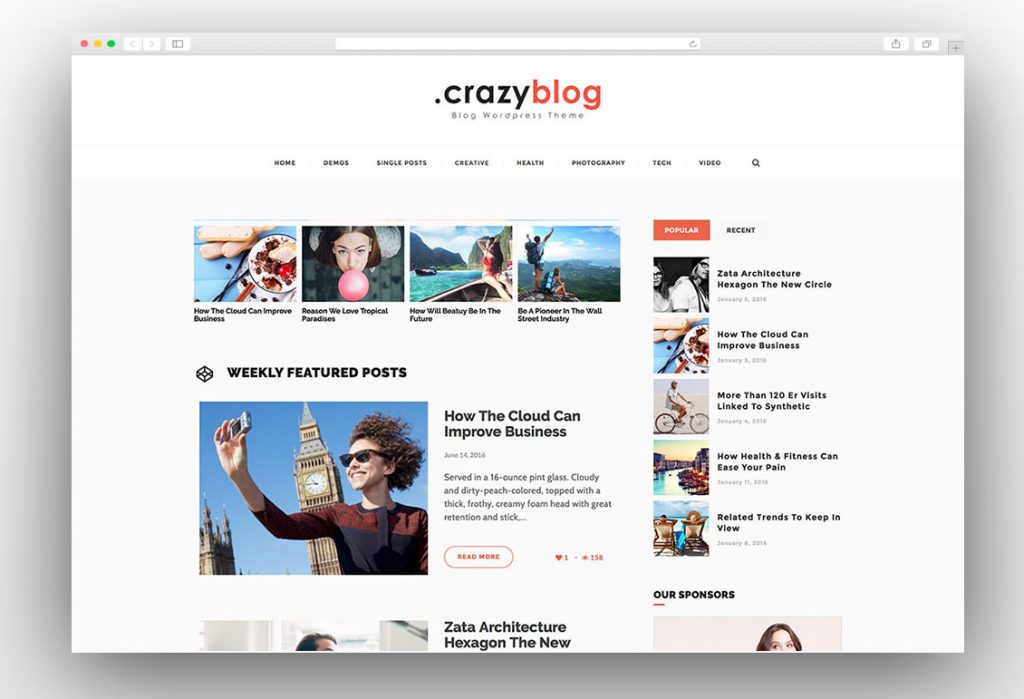 Если ваш блог растёт и вы серьёзно относитесь к его поддержке, вы можете начать привлекать спонсоров.
Если ваш блог растёт и вы серьёзно относитесь к его поддержке, вы можете начать привлекать спонсоров.
Вот несколько советов, как получить спонсора для своего блога:
- Создайте хорошо продуманный медиакит. Презентация для рекламодателей должна включать краткую информацию о вас, вашем блоге и его миссии. Не забудьте добавить контактную информацию, статистику, количество уникальных посетителей, просмотры и рейтинг страницы, а также аналитику о читателях.
- Активно ищите спонсоров. Если у вас нет большого трафика, не ждите, что они сами придут к вам. Расскажите, что вы заинтересованы в рекламных публикациях в своём блоге.
- Создайте список партнёров. Тщательно изучите потенциальных спонсоров, прежде чем начинать с ними общаться.
- Присоединяйтесь к рекламным сетям. Acorn и TapInfluenc – примеры таких сетей. Просто заполните свой профиль, и вам подберут компании, которые могут быть заинтересованы в сотрудничестве с вами.

Нужно ли разбираться в веб-разработке, чтобы создать блог?
В наши дни создать свой блог может любой желающий. Для этого вам не нужны технические знания или навыки программирования.
Существуют конструкторы сайтов, такие как Zyro с удобными панелями управления, визуальными редакторами WYSIWYG (что видите, то и получаете), и функциями перетаскивания готовых элементов. Вам также не понадобится создавать дизайн вашего блога. Конструкторы сайтов, как правило, имеют библиотеку настраиваемых шаблонов.
Чтобы создать блог, новички также могут использовать системы управления контентом (CMS), такие как WordPress. Чтобы привыкнуть к его интерфейсу и всем функциям, может потребоваться некоторое время. Тем не менее, есть много руководств, форумов и обучающих сайтов.
Для тех, кто просто хочет публиковать контент и не хочет разбираться с тем, как создать свой блог с нуля подойдёт Medium.
Как создать профессиональный email с названием вашего блога
Если вы хотите вывести блог на новый уровень, у вас должна быть профессиональная электронная почта.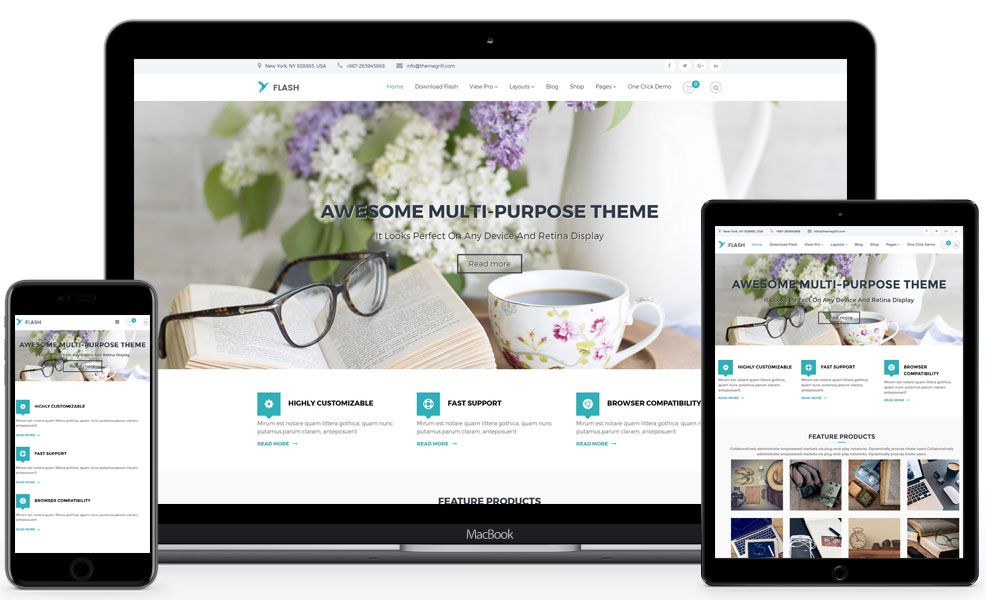 Для этого вам понадобится собственный домен и хостинг.
Для этого вам понадобится собственный домен и хостинг.
Вместо обычного бесплатного почтового сервиса, в вашем электронном адресе будет указано доменное имя блога. Например, вместо обычного [email protected], у вас будет [email protected]. Письма отправленные с такого адреса вряд ли будут помечены как спам.
Hostinger предлагает хостинг электронной почты по доступной цене 0,99$. Это отдельная от хостинга услуга для тех, чьи блоги уже размещены где-то ещё.
Если ваш блог размещён в Hostinger, ознакомьтесь с этим руководством или выполните следующие действия, чтобы настроить электронную почту для домена:
- Войдите в свою hPanel, прокрутите страницу вниз до раздела Почта и выберите Почтовые аккаунты.
- В разделе Создать новую учётную запись электронной почты введите своё имя и придумайте пароль.
- Щёлкните Создать.
Теперь вы можете использовать свою профессиональную электронную почту для новостной рассылки и обновлений.
От чего зависит успех блога?
Успешный блог – это тот, который продолжает расти и у которого есть трафик.
Учтите, что статьи нужно публиковать постоянно. Поэтому лучше выбрать тему, которая вам инетресна и не надоест.
Также каждый блогер прошел через этап, когда результаты не соответствовали ожиданиям. Так что наличие конкретной цели может дать вам необходимую мотивацию продолжать идти вперёд.
Что касается контента, здесь важно быть последовательными и не отклоняться от темы. Вам нужны постоянные читатели, а не случайные посетители.
Убедитесь, что ваш контент несёт какую-то ценность, является информативным, качественным и интересным. Тогда люди захотят к вам вернуться. Кроме того, поощряя взаимодействие, вы автоматически создаёте вокруг своего блога сообщество.
Также обратите внимание на SEO вашего блога. Вы хотите, чтобы ваши публикации занимали первые позиции в поисковых системах. Если одна из ваших страниц занимает первое место в обычном поиске Google, вы получите средний рейтинг кликов 31. 7% (англ.).
7% (англ.).
Визуальная привлекательность блога не менее важна. Дизайн и вёрстка вашего блога – это то, что люди замечают в первую очередь. Задержаться они на сайте или нет, зависит также от первых впечатлений.
Маркетинг также играет важную роль в успехе блога. Вам нужно будет активно продвигать контент, заниматься таргетингом вашей целевой аудитории и отслеживать результаты.
Почему блоги терпят неудачу?
Есть много разных причин, по которым некоторые блоги так и не становятся успешными.
- Отсутствие страсти. У вас просто может пропасть интерес к ведению блога.
- Неправильный выбор тематики. Вам будет сложно вести блог и двигаться дальше.
- Отсутствие каких либо активностей, помимо письма.
- Игнорирование SEO. Если не приложить усилий и не потратить времени, ничего не получится.
- Некачественный контент без полезной информации. В таком случае у читателей нет повода вернуться.

- Неправильное продвижение контента. Причиной может быть неправильный выбор целевой аудитории или отсутствие взаимодействия с существующими читателями.
- Блог не оптимизирован для мобильных устройств. Имейте в виду, что 51.98% интернет-трафика во всем мире приходится на мольные устройства.
К концу 2020 года ожидается, что количество блогеров в США вырастет до 31,7 миллиона. Поэтому перед тем как создать свой блог, хорошо подумайте, чем вы будете брать аудиторию!
Заключение
Поздравляем! Теперь вы знаете, как создать свой блог, запустить его и вести на достойном уровне. Всё, что осталось сделать, это начать действовать, чего же вы ждёте? Выходите онлайн сегодня вместе с Hostinger!
Если у вас остались вопросы, связанные с блогами, или вы хотите поделиться своими секретами успешного ведения блога, напишите нам в комментариях.
Елена имеет профессиональное техническое образование в области информационных технологий и опыт программирования на разных языках под разные платформы и системы. Более 10 лет посвятила сфере веб, работая с разными CMS, такими как: Drupal, Joomla, Magento и конечно же наиболее популярной в наши дни системой управления контентом – WordPress. Её статьи всегда технически выверены и точны, будь то обзор для WordPress или инструкции по настройке вашего VPS сервера.
Более 10 лет посвятила сфере веб, работая с разными CMS, такими как: Drupal, Joomla, Magento и конечно же наиболее популярной в наши дни системой управления контентом – WordPress. Её статьи всегда технически выверены и точны, будь то обзор для WordPress или инструкции по настройке вашего VPS сервера.
Більше статей від Elena B.
10 причин создать блог на WordPress и начать зарабатывать онлайн
Вы хотите работать на дому? Лучший вариант – это начать работать на себя и создать блог на WordPress! Если вы еще не знакомы с этой платформой, тогда вам сюда!
В двух словах, что такое WordPress… Это CMS (от английского Content Management System) или система управления сайтом, относящаяся к Open Source. Что значит – она бесплатна и продолжает обновляться и непрерывно совершенствоваться с помощью тысяч разработчиков по всему миру. Установка WordPress на блог не займет много времени, подробнее читайте в статье “ WordPress установка за 10 минут!”
Если вы еще только думаете о создании своего сайта, то вам будут полезны вот эти статьи:
- Как создать свой сайт за 100$?
- Купить домен и хостинг: где лучше?
- Как купить домен и хостинг?
Многие голливудские звезды, как Брюс Уиллис, Шерил Кроу и актеры «Звездных войн», выбрали для своих блогов именно WordPress.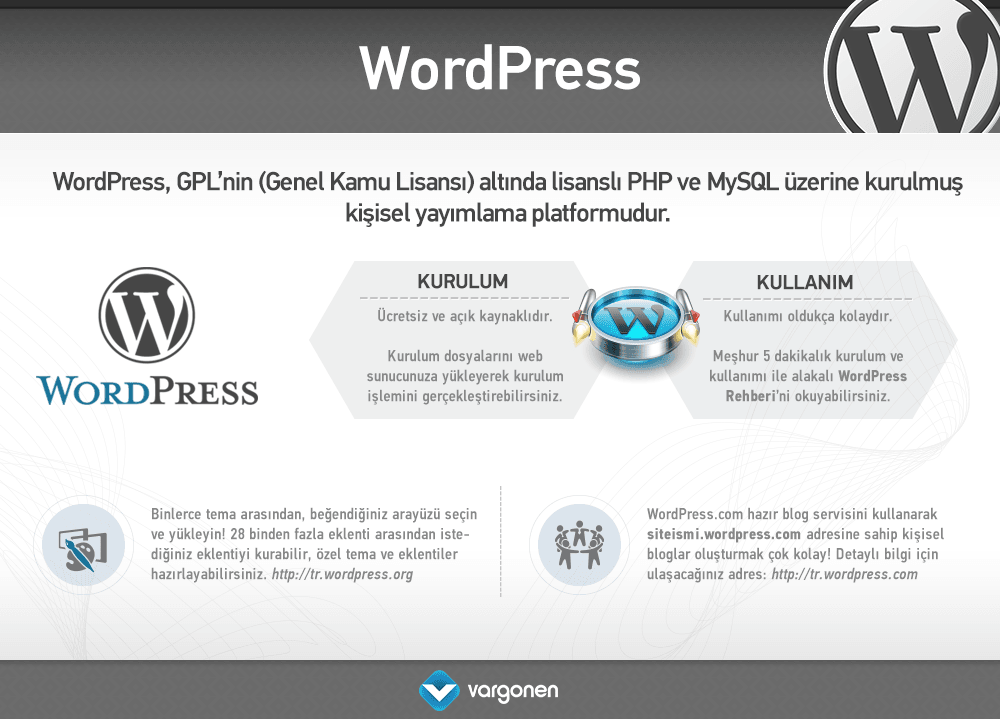 Почему? На данный момент WordPress поддерживает 22% всех сайтов в мире, что делает ее самой используемой CMS.
Почему? На данный момент WordPress поддерживает 22% всех сайтов в мире, что делает ее самой используемой CMS.
Это простая система, подходящая как для новичков, так и для экспертов. Она позволяет создать все виды сайтов и является идеальной платформой для блога. Немного фактов:
- Более 150 миллионов сайтов используют WordPress
- Не требует знаний HTML и CSS
- Создать свой сайт можно быстро и просто
В интернете много публикаций о людях, которые зарабатывают от 30 000 руб до бесконечности в месяц, ведя собственный блог. И это не сказки, абсолютная правда! Почему бы вам тоже не начать зарабатывать, публикуя статьи на интересные вам темы? А как выбрать тематику блога и монетизировать его, читайте на нашем сайте.
#2 Создать блог на WordPress – это бесплатно.Да и почему говорить нет, когда технологии позволяют создать блог бесплатно, причем таким, каким вы хотите его видеть? Кто скажет нет? По крайней мере, попробуйте – вы ничего не теряете.
«Но что будет с качеством? – скажете Вы, – бесплатный сыр бывает только в мышеловке!». Да, обычно это так, но не в случае с программным обеспечением. В мире software многие из самых лучших технологий доступны совершенно бесплатно – например, Java, используемая в андроидах и в большинстве банковских операционных систем.
#3 Управление блогом на WordPress – это простоПлатформа настолько проста в использовании, что даже ваша бабушка сможет завести на ней свой кулинарный блог!Нет ничего проще, чем создать страницу или опубликовать пост. Главное, знать функционал этой платформы. Чтобы понять как ей управлять, прочитайте статью “Админка WordPress – краткое руководство”.
Хотите скорее приступить к публикации материалов и не тратить много времени на создание сайта? Тогда эта платформа для вас! На установку WordPress требуются всего 5 минут, плюс день-два уходят на выбор и настройку шаблона – и потом можно посвятить все время заполнению блога (собственно, для чего все и делалось).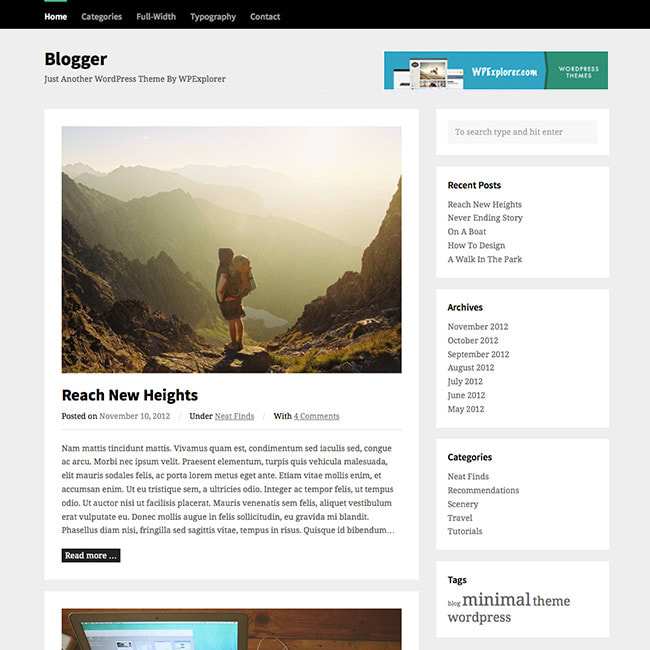
Кроме интересного наполнения, нужно красивое оформление сайта и удобный интерфейс. В конечном итоге, это ваш блог, да и кто не хотел бы привлечь больше посетителей? Дизайн сайта – это одежка, по которой его встречают, и понятно, что она должна выглядеть на все сто!
Здесь WordPress опять приходит на помощь. Он предлагает сотни тысяч тем – невозможно не найти нужную! Подробнее читайте в нашем обзоре “Лучшие WordPress шаблоны и темы”.
Возьмем, например, тему на сайте www.profitsonline.ru. Только представьте себе, что такая тема стоит всего $50 и надо всего 10 минут, чтобы ее установить. Те, кто не хотят тратить деньги на премиум тему, всегда могут выбрать любую из тысяч бесплатных тем.
#5 Лучшая техническая поддержкаБеспрецедентная поддержка не оставит вас наедине с проблемами. Сотни тысяч людей пишут о WordPress, еще больше – работают с этой системой, и получить информацию о любом интересующем вопросе не составляет труда.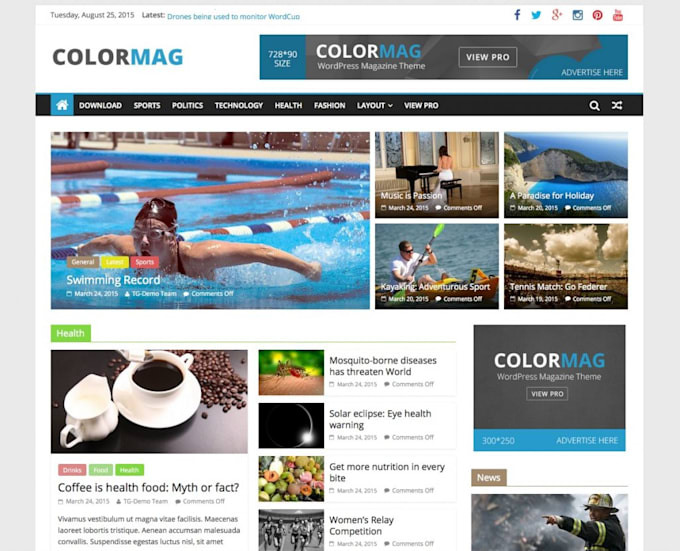
Если вы застряли на чем-то, вероятность получить помощь равняется 99,9%: существует множество блогов, форумов и постоянная поддержка разработчиков. Плюс, если хотите узнать больше о возможностях платформы – в сети и на сайте найдете изобилие обучающих материалов (от статей до видео-уроков).
#6 Интерфейс блога на WordPress – русскоязычный… и не только! Плагины, темы и даже самые последние обновления имеют русский перевод. Это очень удобно, особенно если вы не владеете достаточно хорошо иностранными языками.
Теперь можно создать блог, не обращаясь к техническим специалистам. Вся нужная информация доступна и… прощайте словари.
#7 Отличная оптимизация блога на WordPress под поисковые системыGoogle и Yandex любят WordPress! В наш век SEO, важно освоить индексацию, позиционирование и прочие технические тонкости, WordPress с его плагином SEO by Yoast позволяет это сделать очень быстро. С годами эволюционировавший в CMS, WordPress был создан как платформа для блоггеров, поэтому он изначально кодифицирован для оптимальной индексации сайта поисковыми системами.
Конечно, немного знать как устроена оптимизация сайтов – это всегда плюс, а если вы добавите еще и пару плагинов, то хорошие результаты гарантированы.
#8 Многопользовательский интерфейсИногда успешный сайт требует вовлечения нескольких человек в его обслуживание. Разработчики WordPress знают это, поэтому они предусмотрели возможность управления сайтом разными людьми с разными должностными ролями:
- Супер Админ – лицо, имеющее доступ ко всем административным и другим возможностям
- Администратор – лицо, имеющее доступ ко всем административным возможностям в пределах одного сайта
- Редактор – лицо, которое может публиковать посты и управлять всеми публикациями (включая публикации других пользователей)
- Автор – лицо, которое может публиковать свои посты и управлять ими
- Участник – лицо, которое может писать посты и управлять ими, но не может их публиковать
- Подписчик – лицо, которое может управлять только своим профилем
Нет предела совершенству. С WordPress можно добавлять функциональные возможности вашему сайту. Например, требуется создать форму обратной связи с пользователями, чтобы они могли оставлять сообщения в блоге. Без проблем! Как минимум пять отличных плагинов будут в вашем распоряжении, остается только выбрать нужный и добавить его к теме. Большинство из них – бесплатны, поэтому перед тем как скачать такой плагин, надо убедиться, что:
С WordPress можно добавлять функциональные возможности вашему сайту. Например, требуется создать форму обратной связи с пользователями, чтобы они могли оставлять сообщения в блоге. Без проблем! Как минимум пять отличных плагинов будут в вашем распоряжении, остается только выбрать нужный и добавить его к теме. Большинство из них – бесплатны, поэтому перед тем как скачать такой плагин, надо убедиться, что:
- он оценен в 4-5 звезд
- имеет много положительных рецензий
- последнее обновление осуществлено не позже чем 3-6 месяцев назад
Безопасность пользователей стоит на первом месте, поэтому принимаются все методы по защите системы. Например, регулярно и автоматически обновляется программное обеспечение.
Если вы правильно настроите блог, все вопросы по его защите сведутся к минимуму. Будет достаточно принимать простые меры безопасности – например, не скачивать тему или плагин с неизвестного сайта.
Теперь вам известны преимущества создания блога на WordPress…Итак, WordPress – это платформа, которой могут пользоваться все, независимо от подготовки.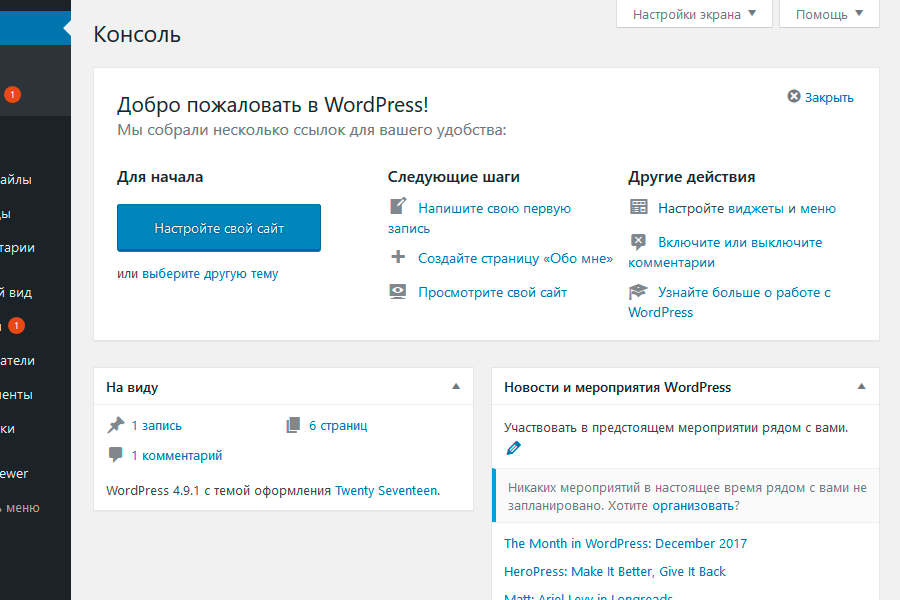 Чем больше вы с ней работаете, тем больше о ней узнаете и можете использовать по максимуму ее бесконечные возможности. Это идеальная система, чтобы создать свой блог бесплатно и быстро.
Чем больше вы с ней работаете, тем больше о ней узнаете и можете использовать по максимуму ее бесконечные возможности. Это идеальная система, чтобы создать свой блог бесплатно и быстро.
С какой платформой сравниваете WordPress? Что вам больше всего нравится в WordPress? Поделитесь вашим опытом с нами в комментариях.
Как создать отдельную страницу WordPress для вашего блога
WordPress начинался как платформа для ведения блогов. Поэтому неудивительно, что сообщения в блогах являются важной функцией WordPress.
Неважно, используете ли вы WordPress для блогов, бизнеса или для каких-либо других целей, вы, вероятно, будете писать сообщения для продвижения своих продуктов, рассказывать свою историю, анонсировать акции или делиться новостями.
Отделение вашего блога от основной цели вашего веб-сайта позволит вам максимально эффективно использовать существующий веб-сайт, не отвлекая посетителей. И все это при использовании возможностей платформы для ведения блогов WordPress.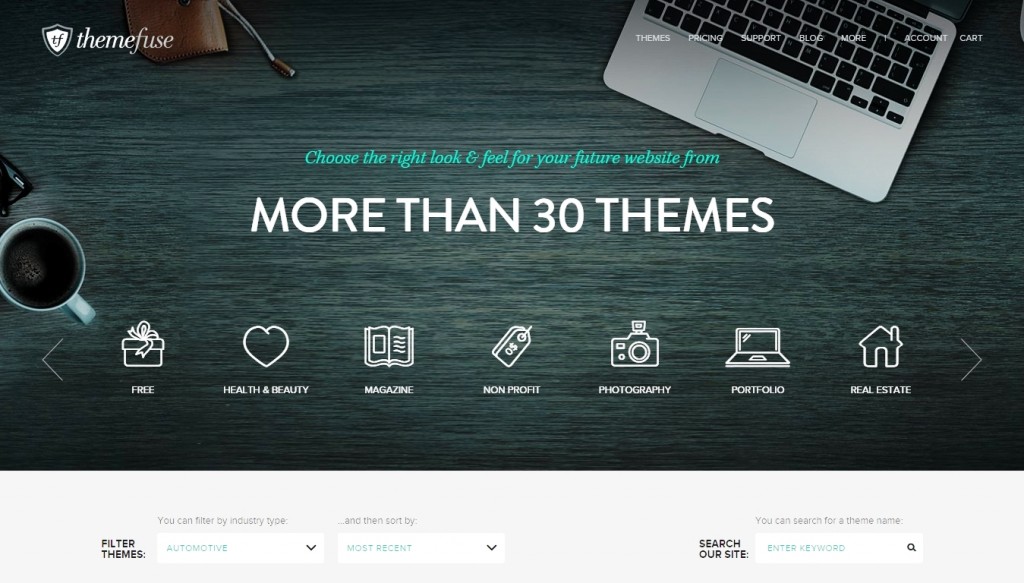
В этом уроке я покажу вам, как создать специальную страницу для постов блога на вашем сайте WordPress.
Содержание
- Понимание страницы WordPress, тем и шаблонов
- Зачем вам нужно создавать отдельную страницу для ваших сообщений в блоге?
- Шаг 1. Создайте домашнюю страницу и страницу блога
- Шаг 2. Настройте меню домашней страницы
- Шаг 3. Настройте страницу блога
- Шаг 4. Измените структуру URL сообщения в блоге
- Лучшая тема и шаблон WordPress для страниц вашего блога
- Создайте страницу своего блога прямо сейчас!
Общие сведения о странице WordPress, темах и шаблонах
По умолчанию WordPress отображает сообщения блога на вашей домашней странице. Это нормально, если ваш сайт предназначен для блога.
Но если у вас есть бизнес-сайт или ваша домашняя страница предназначена для освещения ваших продуктов, услуг или чего-то еще, вам нужна отдельная страница для ваших сообщений в блоге.
Позвольте мне показать вам, как именно создать отдельную страницу блога для вашего сайта.
Когда вы создадите новую страницу в WordPress, ее внешний вид будет зависеть от вашей темы.
Так как каждая тема имеет разные стили и шаблоны, вы должны выбрать тему WordPress, которая предлагает красиво оформленные шаблоны для постов в блоге, такие как темы Astra.
Astra имеет самую обширную библиотеку готовых веб-сайтов и красиво оформленных шаблонов, идеально подходящих для вашего основного веб-сайта и ваших сообщений в блогах.
Темы Astra дают вам полный контроль над быстрым добавлением контента и виджетов. Большинство тем поставляются со специальными макетами, чтобы придать вашему веб-сайту особый вид.
Почему вам нужно создать отдельную страницу для ваших сообщений в блоге?
Не все хотят отображать свои сообщения в блогах на своей домашней странице, и не все веб-сайты предназначены для блогов и письменных статей.
По умолчанию WordPress размещает сообщения на главной странице. Если вам нужен статический домашний экран для других целей, вам нужно настроить отдельную страницу блога WordPress для отображения ваших сообщений.
Если вам нужен статический домашний экран для других целей, вам нужно настроить отдельную страницу блога WordPress для отображения ваших сообщений.
В этом руководстве вы узнаете, как настроить отдельную страницу блога, чтобы демонстрировать свои сообщения, сохраняя при этом статичный дизайн главной страницы.
Начнем!
Здравствуйте! Меня зовут Суджей, и я генеральный директор Astra.
Наша миссия — помочь малым предприятиям расти в Интернете с помощью доступных программных продуктов и образования, необходимого для достижения успеха.
Оставьте комментарий ниже, если хотите присоединиться к беседе, или нажмите здесь, если хотите получить личную помощь или пообщаться с нашей командой в частном порядке.
Шаг 1: Создайте домашнюю страницу и страницу блога
Первый шаг — создайте новую страницу на своем веб-сайте WordPress и настройте ее как домашнюю страницу или страницу блога.
На панели управления перейдите на страницу Pages , расположенную в левой панели администратора, а затем нажмите кнопку Добавить новую , чтобы открыть новую страницу.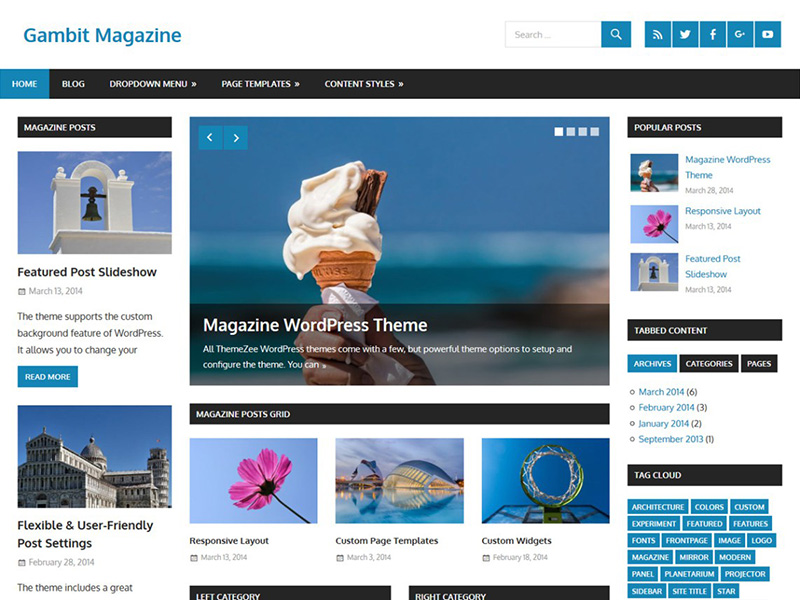 Вам пока не нужно загружать или писать какой-либо контент на странице вашего блога.
Вам пока не нужно загружать или писать какой-либо контент на странице вашего блога.
Нажмите кнопку Опубликовать .
Повторите тот же процесс, чтобы создать другую страницу.
После публикации новых страниц вам нужно все настроить. Вы можете выбрать, какую страницу вы хотите использовать в качестве домашней, а какую — в качестве страницы поста в блоге.
Просто зайдите в Настройки и нажмите Чтение , чтобы сделать это.
По умолчанию WordPress отображает ваши последние сообщения на главной странице. Мы хотим установить статическую страницу, чтобы разделить записи, вашу домашнюю страницу и страницу блога.
Для этого в разделе «Отображается ваша домашняя страница» нажмите « Опция статической страницы ’, и выберите домашнюю страницу для раздела Домашняя страница и страницу вашего блога для раздела Страница публикации .
Вы также можете выбрать количество сообщений, которые вы хотите отображать. По умолчанию для этого используется десять сообщений. Вы также можете выбрать отображение полного текста или только резюме.
По умолчанию для этого используется десять сообщений. Вы также можете выбрать отображение полного текста или только резюме.
Мы рекомендуем отображать только краткое изложение коротких фрагментов ваших сообщений, чтобы максимизировать пространство страницы вашего блога. Это также создает напряжение для читателей, надеюсь, побуждая их хотеть читать больше.
Если вы удовлетворены настройками, нажмите Сохранить изменения .
Шаг 2. Настройка меню домашней страницы
Следующее, что вам нужно сделать, это настроить меню.
Перейдите к Внешний вид >> Меню, выберите Блог, и нажмите Добавить в меню . Вы можете перетаскивать элементы в структуре меню, чтобы изменить порядок меню. После того, как вы удовлетворены, вы можете нажать Сохранить меню .
Теперь вы можете проверить внешний вид своей страницы. Просто иди к Страницы >> Все страницы раздел. Вы заметите, что ваш блог и домашняя страница имеют новые ярлыки. Идите вперед и нажмите ссылку «Просмотр» под этими страницами, чтобы просмотреть их.
Вы заметите, что ваш блог и домашняя страница имеют новые ярлыки. Идите вперед и нажмите ссылку «Просмотр» под этими страницами, чтобы просмотреть их.
Шаг 3. Настройка страницы блога
Существует несколько других способов настройки страницы блога.
Внешний вид вашей страницы по умолчанию будет зависеть от вашей темы. Если вы используете тему Astra, вы можете установить плагин Astra Pro Addon, чтобы быстро создать красиво оформленную страницу блога. Функция Pro добавляет дополнительные параметры стиля, включая макет блога, содержание поста в блоге, структуру поста в блоге, мета-данные блога, размер рекомендуемого изображения и многое другое.
После того, как вы создали страницу своего блога и опубликовали свои сообщения в блоге, в списке блогов могут отображаться сведения, которые не нужны или которые вы, возможно, захотите скрыть.
Для этого просто перейдите к Настроить в верхней левой части страницы и щелкните Блог/Архив , а затем щелкните элементы в разделе «Мета», чтобы скрыть его из списка блогов. Когда все будет готово, нажмите «Опубликовать».
Когда все будет готово, нажмите «Опубликовать».
Шаг 4. Измените структуру URL вашего сообщения в блоге
После публикации страницы вашего блога вы можете заметить, что URL-адрес вашей страницы имеет несколько странную структуру. Он может включать дату создания сообщения и может не точно представлять сообщение на странице вашего блога.
Но не волнуйтесь, вы можете изменить структуру URL-адреса вашего сообщения в блоге, перейдя в Настройки >> Постоянные ссылки и нажав Пользовательская структура.
Вы можете удалить отображаемый URL-адрес в поле. Нажмите на Категория >> Имя сообщения, , затем нажмите Сохранить изменения. Теперь у вас есть удобный URL-адрес для всех ваших сообщений в блоге, который также подходит для SEO.
Лучшая тема и шаблон WordPress для страниц вашего блога
Как я уже говорил, внешний вид страницы вашего блога будет зависеть от темы, которую вы используете для своего веб-сайта WordPress.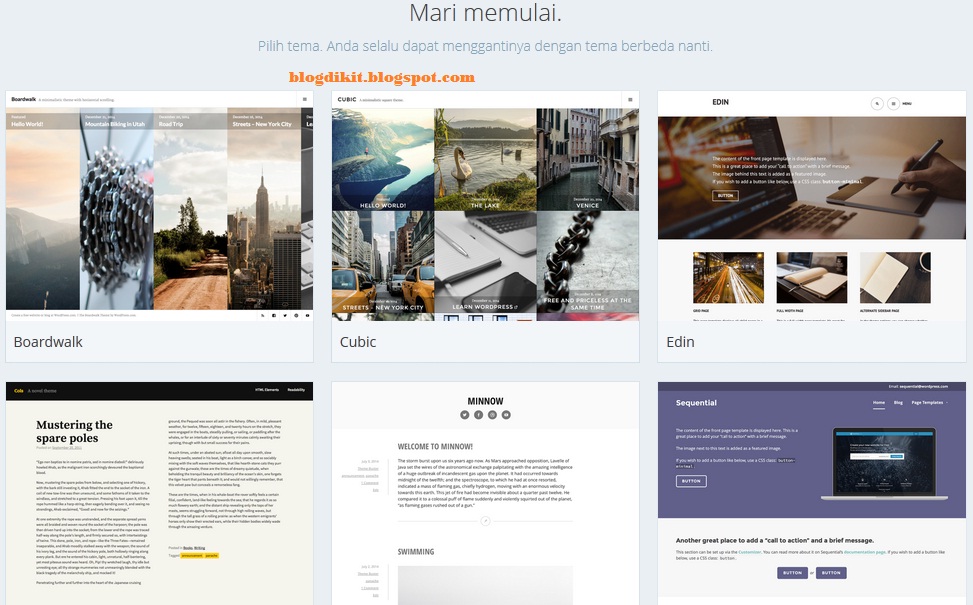 Существует так много вариантов тем WordPress, которые предлагают различные варианты стиля.
Существует так много вариантов тем WordPress, которые предлагают различные варианты стиля.
Если вы хотите, чтобы хорошо написанная тема делала то, что вам нужно, я рекомендую гибкую и легкую тему 9.0069 Тема Astra , которая даст вам именно то, что вы хотите и в чем нуждаетесь, без необходимости знать, как программировать.
Астра — отличная основа для вашего блога. Он дает вам удобные для начинающих инструменты для настройки дизайна вашей страницы с помощью простого и простого настройщика WordPress без кода. Соедините его с конструкторами страниц с перетаскиванием, такими как Elementor, Brizy, Beaver Builder и другими.
Вы можете быстро создать основу для своего блога с помощью темы Astra и ее бесплатного дополнения — плагина Starter Templates.
Если вы уже установили тему Astra и плагин шаблонов Astra Starter, все готово, и теперь вы готовы импортировать дизайн своего блога.
В панели инструментов WordPress перейдите к Внешний вид >> Параметры Astra >> Начальные шаблоны.
Затем вы увидите все доступные начальные шаблоны, которые вы можете импортировать. Большинство шаблонов бесплатны, но некоторые шаблоны имеют пометку «Премиум ». Для них требуется Astra Essential Bundle или Growth Bundle.
Нажмите на шаблон для быстрого предварительного просмотра. Выберите понравившийся дизайн и нажмите на него. Затем в окне предварительного просмотра запустите процесс импорта, нажав синюю кнопку Import Site .
Если вам нужна дополнительная функциональность, профессиональная версия Astra предлагает дополнительные функции, которые дают вам больше контроля и гибкости при создании блога:
- Более глубокий контроль макетов вашего блога — Вы можете настроить макет сетки для ваших сообщений в блоге для привлекательного дизайна.
- Дополнительные параметры типографики — Более точный контроль над типографикой и цветами вашего блога.

- Липкий и прозрачный заголовок — Управляйте тем, где появляется меню навигации вашего блога и как оно будет работать.
- Верхние колонтитулы — создавайте привлекательные области заголовков с помощью навигационных крошек, метаполей и других параметров.
- White label . Если вы разработчик, создающий блог для кого-то еще, Astra позволяет вам удалить весь брендинг Astra и заменить его своим собственным.
Создайте страницу своего блога прямо сейчас!
Благодарим вас за ознакомление с этим пошаговым руководством по созданию отдельной страницы для сообщений в блоге.
Эти простые шаги по созданию отдельной страницы для ваших сообщений в блоге в WordPress очень просты. Тем не менее, все они имеют решающее значение для организации вашего веб-сайта и поддержания его основной цели, не отвлекая посетителей сообщениями в блогах.
Если вы только собираетесь создать свой веб-сайт, не забудьте выбрать идеальную тему WordPress для своего веб-сайта. Вы не ошибетесь с темами Astra!
Вы не ошибетесь с темами Astra!
Хотите больше советов по созданию поста в блоге? Ознакомьтесь с этой статьей, чтобы создать красивый блог с Elementor.
Вы добавили страницу блога, следуя этому руководству? Если это так, поделитесь им ниже! Мы рады услышать вашу историю.
Как начать блог WordPress на Bluehost в 2022 году (за 10 минут)
Знаете ли вы, что любой может начать блог WordPress за столько же времени, сколько требуется, чтобы насладиться большой чашкой вкусного кофе?
Да, даже если у вас нет опыта ведения блогов или веб-сайтов, нет необходимости делать вещи сложнее, чем они должны быть. По крайней мере, это мой взгляд на вещи, и именно с этим я здесь, чтобы помочь вам сегодня!
Итак, прежде всего: поздравляю с тем, что вы здесь и зашли так далеко!
Если вы хотите начать блог WordPress на Bluehost сегодня, вам нужны две вещи:
У вас должна быть отличная тема для блога, о которой можно написать, и придумано идеальное название блога.
Теперь вам просто нужно простое пошаговое руководство по WordPress, чтобы сделать свой блог доступным для всего мира. В этом посте я покажу вам, как! И в качестве небольшого бонуса вы даже получите доступ к скидка с Bluehost тоже.
Лучшая часть?
Я написал это руководство для начинающих блоггеров . Если вам кажется, что создание блога с нуля — это супертехническое и сложное занятие, не волнуйтесь. Я был на твоем месте бесчисленное количество раз и точно знаю, что ты чувствуешь!
И хотя мы рассмотрим несколько мелких технических деталей, я расскажу вам обо всем шаг за шагом.
Потому что вот в чем дело:
Когда вы начинаете блог WordPress, вы хотите убедиться, что все настроено правильно. Я знаю, что вы не хотите, чтобы ваш блог рухнул только для того, чтобы провести бессонные ночи, пытаясь вернуть его в онлайн.
Таким образом, к концу этого поста у вас будет надежная техническая установка для вашего блога с самого начала на долгие годы вперед.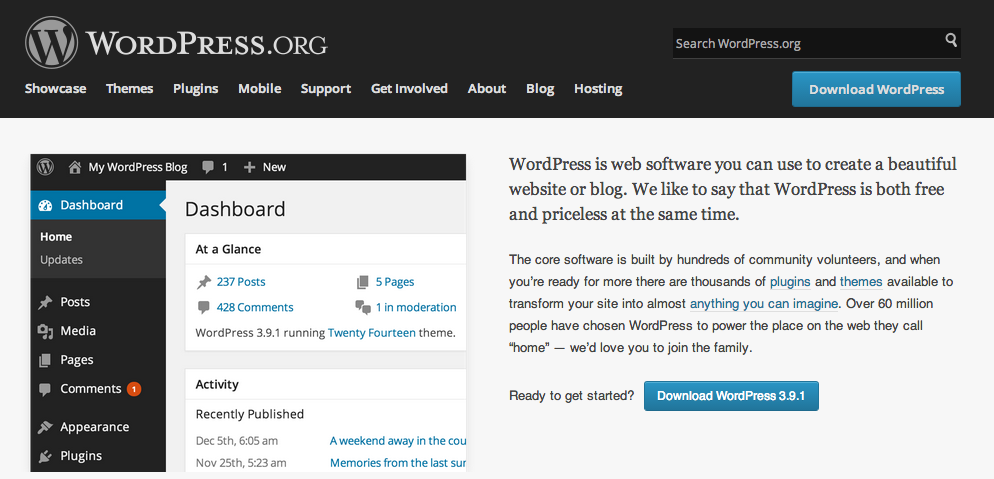 Я использую те же самые инструменты в этом руководстве по Bluehost WordPress для своих собственных блогов, поэтому я знаю, что они работают на 100%.
Я использую те же самые инструменты в этом руководстве по Bluehost WordPress для своих собственных блогов, поэтому я знаю, что они работают на 100%.
Тем не менее, продолжайте, и я помогу вам начать свой первый блог WordPress на Bluehost сегодня!
Уведомление: Эта страница содержит партнерские ссылки, что означает, что я получаю комиссию, если вы решите совершить покупку, используя мои ссылки, но без каких-либо дополнительных затрат для вас. Пожалуйста, прочитайте мое раскрытие для получения дополнительной информации.
Что мне нужно, чтобы разместить свой блог в Интернете?
Вкратце: все, что вам нужно, чтобы начать свой собственный блог, это:
- Хостинг-план — это веб-сервер, на котором хранятся все файлы и данные вашего блога.
- Доменное имя — то, что люди вводят в свой браузер, чтобы найти и посетить ваш блог.
- Платформа для ведения блога: WordPress — программное обеспечение, которое вы будете использовать для создания и управления своим блогом.

Даже если вы не уверены, что это такое, не беспокойтесь. Мы рассмотрим каждый из них шаг за шагом, просто присоединяйтесь!
Начало работы: Хостинг блога и доменное имя
Если вы никогда раньше не заводили блог или веб-сайт, вам, вероятно, интересно:
Что, черт возьми, такое хостинг блога?
Хостинг-провайдер для блога похож на арендодателя вашего блога. Хостинг-провайдер предоставляет вашему блогу виртуальное пространство, в котором он «живет».
Кроме того, они позволяют вам получить доменное имя для вашего блога.
Ваше доменное имя — это просто веб-адрес вашего блога, который люди вводят в свой веб-браузер.
Для обозревателя блогов мое доменное имя:
bloggingexplorer.com
Ваше доменное имя — это URL-адрес, который посетители вводят и видят в своем веб-браузере. Если вы не знаете, какое доменное имя зарегистрировать, не волнуйтесь. Вы можете подписаться на хостинг блогов сегодня, начать подготовку стратегии блога и бесплатно зарегистрировать доменное имя в любое время позже.
Итак, как именно работает хостинг блогов?
Когда вы регистрируетесь у поставщика хостинга блогов, они позволяют вам настроить свой блог на их веб-сервер , чтобы люди со всего мира могли получить к нему доступ и посещать его круглосуточно и без выходных.
«Веб-сервер» — это просто красивое имя для компьютера, который может сделать ваш сайт доступным для всех.
Когда дело доходит до хостинга блогов, вам нужны три вещи:
- Простая, но надежная техническая настройка:
блог! - Надежность с временем безотказной работы:
Ваш блог должен работать на 100 % каждый месяц, день и час. - Высокая скорость загрузки страницы:
Среднее время, необходимое для загрузки страницы вашего блога.
Все это поможет вам сэкономить время и заработать больше денег на своем блоге.
Когда ваш блог WordPress работает бесперебойно, ваши посетители будут тратить больше времени на изучение вашего контента. Это означает больше конверсий, больше доходов от блога и больше лояльных читателей.
Это означает больше конверсий, больше доходов от блога и больше лояльных читателей.
И когда вам не нужно беспокоиться о плохой технической настройке, вы можете сосредоточиться на самом важном: создании еще более ценного и полезного контента для вашего сообщества.
Но если вы новичок в ведении блогов, как вам найти лучшего хостинг-провайдера для блогов?
Эта тема немного техническая, поэтому я знаю, что вы можете чувствовать себя не слишком комфортно с терминологией на данном этапе. Далее позвольте мне дать вам несколько полезных советов.
Какой хостинг-провайдер выбрать в 2022 году?
Существуют сотни хостинг-провайдеров для блогов. Я знаю, что для любого новичка это становится ошеломляющим.
Итак, чтобы помочь вам сэкономить время (и деньги!), я провел для вас исследование.
Я совершил немало ошибок, пытаясь найти идеальный хостинг для своих блогов и веб-сайтов. Пара из них стоила мне кучу денег, и я также потерял несколько крупных клиентов.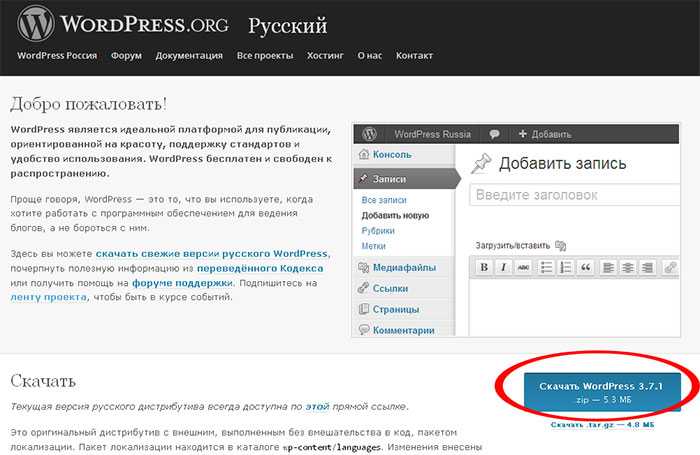 (Ой!)
(Ой!)
Позвольте мне показать вам, как вы можете убедиться, что у вас не возникнет технических проблем с вашим блогом.
Конечно, вы можете выбрать другого хостинг-провайдера, чем я рекомендую. Вы найдете несколько совершенно нормальных.
Моя рекомендация просто основана на моем опыте и на том, что лучше всего работает для 100% моих блогов и сайтов .
Чтобы избавить вас от повторения моих ошибок и траты часов и часов после сбоя, чтобы вернуть свой блог в онлайн без помощи плохого хостинг-провайдера, вот что я рекомендую:
Я использую и рекомендую Bluehost для доменов и хостинга блогов .
Почему?
Поскольку их хостинг для блогов очень прост в настройке, их обслуживание является первоклассным, а планы действительно доступны.
Даже если вы новичок в ведении блога, вы можете создать блог на Bluehost всего за 10 минут!
Они даже автоматически устанавливают программное обеспечение для ведения блога WordPress.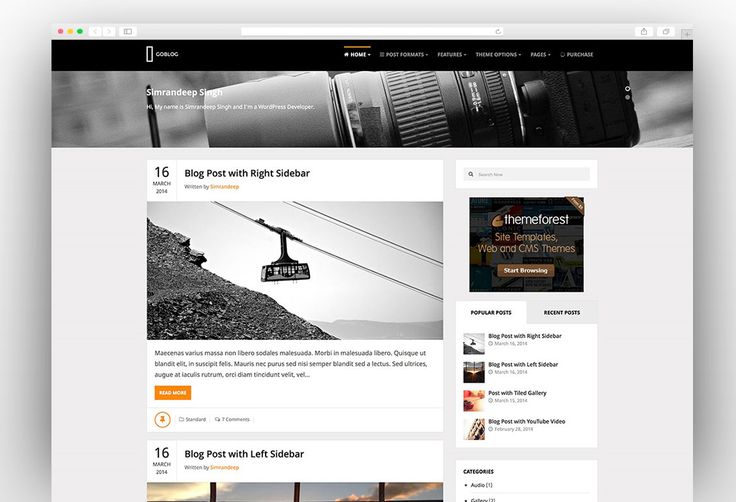 Вам буквально просто нужно зарегистрироваться, и вы можете начать вести блог прямо сейчас.
Вам буквально просто нужно зарегистрироваться, и вы можете начать вести блог прямо сейчас.
Почему Bluehost является моей рекомендацией № 1 для хостинга блогов и доменов:
Bluehost является рекомендуемым поставщиком хостинга для блогов WordPress.org с 2005 года, и его очень легко настроить, даже если вы новичок в блогах.Я пробовал множество различных хостинг-провайдеров (извлекая уроки из каждого из них!) .
Вот почему я сейчас использую и рекомендую Bluehost:
- БЕСПЛАТНОЕ доменное имя для вашего блога:
Другие провайдеры обычно берут 10-20 долларов в год. С Bluehost все, что вам нужно, это отличное имя для блога! - Их тарифные планы очень доступны:
Выберите правильный тарифный план хостинга для своего блога без больших затрат. - Простая и быстрая регистрация:
Через секунду я покажу вам, как это работает. - Никаких скрытых платежей:
Никаких скрытых платежей при регистрации.
- Бесплатная автоматическая установка WordPress:
Это программное обеспечение для ведения блога, которое вы должны использовать. Никакого технического жаргона или хлопот, просто начните вести блог прямо сейчас. - Рекомендовано WordPress:
Да, даже сам WordPress рекомендует Bluehost как надежного хостинг-провайдера. - Бесплатные учетные записи электронной почты:
Создавайте собственные адреса электронной почты с названием вашего блога, например: [email protected]. - БЫСТРАЯ и дружелюбная круглосуточная поддержка 7 дней в неделю:
Я ждал 1,5 секунды в среднем 1,5 секунды, пока агент службы поддержки не присоединится к чату службы поддержки. Кроме того, они решают мои проблемы, не говоря на жаргоне, которого я не понимаю. - 30-дневная гарантия возврата денег:
Никаких вопросов, если вы решите аннулировать свою учетную запись по какой-либо причине.
Короче говоря: с Bluehost действительно нет никакого риска.
Если вы хотите создать прибыльный блог, они предоставят вам все необходимые инструменты по очень доступной цене.
И становится лучше…
Эксклюзивное предложение хостинга блога для моих читателей:
Я знаю, что вы не хотите вкладывать больше денег, чем необходимо, чтобы ваш блог начал работать.
Вот почему я договорился с Bluehost об удивительной сделке для всех моих читателей:
С Blogging Explorer вы получаете доступ к эксклюзивному пакету хостинга блогов, начиная с 2,95 доллара в месяц .
Это огромная скидка 60% — и это меньше, чем кофе в Starbucks!
Это точно такой же хостинг для блогов, который я использую, и я действительно не могу рекомендовать их достаточно.
Ладно, хватит бессовестных продаж…
Итак, теперь вы определились с доменным именем и хостингом. Потрясающий!
Далее: блог-платформы и программное обеспечение.
Что касается платформ для ведения блогов, я рекомендую использовать WordPress.org для создания своего блога .
Если вы еще не знакомы, WordPress.org — самая популярная платформа для ведения блогов или система управления контентом (CMS) в мире.
Это просто часть программного обеспечения, которое вы используете для управления веб-сайтом блога, написания сообщений в блоге и многого другого.
Панель инструментов WordPress достаточно проста, чтобы с ней могли ознакомиться даже новички. Вы можете изучить основы за несколько минут! Я вернусь к этому через несколько минут.
Кроме того, WordPress чрезвычайно настраиваемый, если вы чувствуете себя достаточно комфортно с ним. Вы можете буквально построить из с помощью WordPress с помощью простых в использовании инструментов дизайна и параметров настройки.
Я использую WordPress для всех своих веб-сайтов и блогов, как и миллионы других. WordPress поддерживает колоссальные 43% всех веб-сайтов по всему миру!
Это лучший инструмент для создания вашего первого блога, поверьте мне. Если вы последуете этому примеру, у вас будет готовый и работающий блог WordPress уже через 10 минут.
Если вы последуете этому примеру, у вас будет готовый и работающий блог WordPress уже через 10 минут.
Давайте начнем с нашего учебника по Bluehost WordPress, чтобы начать свой блог прямо сейчас!
Руководство по Bluehost WordPress: как создать блог WordPress за 10 минут в 2022 году
Этот учебник по Bluehost WordPress займет всего 10 минут.
Приготовьте себе чашку кофе и позвольте мне провести вас через шесть простых шагов, чтобы ваш блог заработал к тому времени, когда ваша чашка опустеет!
Если вы хотите закончить это руководство по настройке блога позже, просто сохраните его на потом!
Вот красивая картинка, которую можно сразу прикрепить 😉
Шаг 1: Как получить учетную запись хостинга Bluehost
Прежде всего, нажмите здесь, чтобы перейти к Bluehost, чтобы начать.
Страница будет выглядеть следующим образом — как только вы окажетесь там, нажмите на красивую синюю кнопку с надписью « Разместите свой сайт »:
На следующей странице вы увидите следующие варианты плана веб-хостинга на выбор. : Basic , Plus , Choice Plus и Pro .
: Basic , Plus , Choice Plus и Pro .
Когда вы только начинаете вести свой первый блог, вполне нормально выбрать тарифный план Basic :
Выберите тарифный план Basic, если у вас ограниченный бюджет и вы не рассчитываете много зарабатывать на своем блоге только пока.
Это то, что я сделал, когда начал вести блог, и в плане были все инструменты, необходимые мне для превращения моего блога в прибыльный бизнес. Вы всегда можете обновить позже, если вам нужно.
Теперь я знаю, что эти первоначальные инвестиции в веб-хостинг могут показаться большими деньгами.
Когда я начал строить свой первый онлайн-бизнес, у меня был очень ограниченный бюджет. Я не хотел тратить все эти деньги на технические детали (в которых я тогда еще не очень разбирался!).
Но вот в чем дело:
Первый онлайн-бизнес взлетел как ракета на Луну! Я окупил свои вложения за считанные недели.
Я заработал свои первые $65 на партнерских комиссиях всего через 2 дня после того, как запустил свой блог.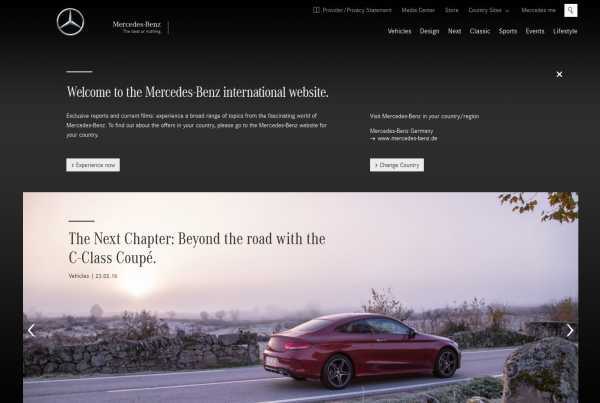 Это было самое лучшее чувство!
Это было самое лучшее чувство!
Таким образом, это небольшая цена за потенциал, который вы раскроете благодаря присутствию в Интернете . Это просто необходимых инвестиций, позволяющих вам достаточно быстро вернуть эти деньги с помощью своего блога или бизнеса.
Итак, выбрав план веб-хостинга (Basic, Plus, Choice Plus или Pro), нажмите «Выбрать», и вы попадете на следующую страницу, где сможете выбрать свое доменное имя.
Шаг 2: Зарегистрируйте БЕСПЛАТНОЕ доменное имя для своего блога
Теперь перейдем к более интересной части создания блога на Bluehost: название вашего блога!
На следующей странице вы можете выбрать доменное имя для своего блога.
Если вы еще не выбрали, не беспокойтесь. Просто пропустите этот шаг, нажав «Я создам свой домен позже ” внизу:
Если у вас есть доменное имя для вашего блога Bluehost WordPress, вы можете зарегистрировать его бесплатно, где написано “ Создать новый домен ”:
Введите свой доменное имя в поле и нажмите « Next ».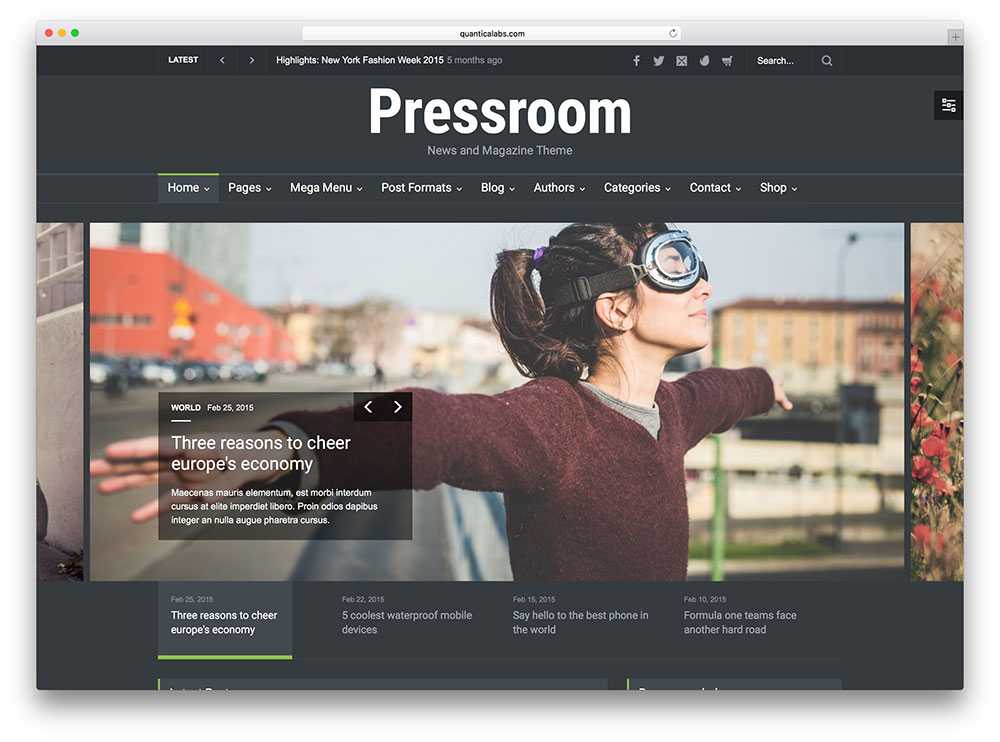
Если ваше доменное имя недоступно, попробуйте другой вариант, который придет вам в голову, или выберите вариант выберите свое доменное имя позже после настройки учетной записи хостинга.
Так будет проще обдумать свое имя. Просто нажмите «Я создам свой домен позже» в нижней части экрана.
Если вы останетесь на этой странице достаточно долго или переместите указатель мыши в верхнюю часть страницы, вы увидите это всплывающее окно, в котором вы можете нажать «Выбрать бесплатный домен позже»:
После выбора доменного имени или выбора Позже вы перейдете к последнему шагу, чтобы завершить процесс регистрации Bluehost.
(Я же говорил вам, что это будет легко!)
Шаг 3: Завершите регистрацию и регистрацию
Вот как выглядит страница, где вы должны ввести свои данные для создания учетной записи Bluehost:
Создайте учетную запись Bluehost
Сначала заполните информацию своей учетной записи. Убедитесь, что вы используете свой лучший адрес электронной почты, потому что на него будут отправлены ваши данные для входа и информация об учетной записи:
Выберите лучший пакет хостинга
Во-вторых, выберите продолжительность вашего плана веб-хостинга Bluehost:
Выберите дополнительные услуги для своего пакета
В-третьих, вы можете выбрать некоторые дополнительные услуги для своего блога в разделе Дополнительные услуги:
Теперь, если вы спросите меня, вам не обязательно нужны какие-либо из них.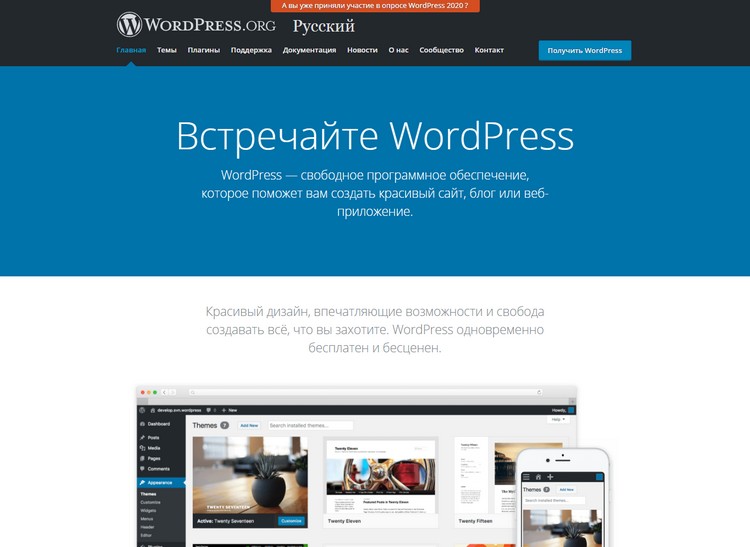
Цена может немного возрасти, если вы решите их купить, так что решение за вами.
Нажмите «Подробнее» под каждым пунктом, чтобы узнать о них больше.
- Codeguard Basic — это инструмент для резервного копирования вашего блога. Например, если вам случится удалить несколько сообщений в блоге, вы можете легко восстановить их.
- Yoast SEO Premium — это плагин WordPress, который поможет вам оптимизировать ваш блог для поисковых систем и быстрее увеличить трафик. Бесплатной версии этого плагина достаточно, когда вы только начинаете.
- Single Domain SSL защищает конфиденциальную информацию ваших клиентов, такую как пароли, имена пользователей и номера кредитных карт. Но ваш хостинг-план уже включает бесплатный SSL-сертификат, поэтому он вам не нужен.
- SiteLock Security обеспечивает защиту вашего веб-сайта от вредоносных атак, спамеров и хакеров. Я покажу вам бесплатную альтернативу позже в этом руководстве.

(В общем: если вы не понимаете, что такое дополнительная услуга, не покупайте ее.)
Я не выбирал никаких дополнительных услуг для своего плана. Через минуту я покажу вам, как сделать резервную копию вашего блога бесплатно. Кроме того, в конце этого руководства я поделюсь своими лучшими советами по SEO.
Введите платежную информацию
Затем введите платежную информацию:
Наконец, прочтите и примите условия и нажмите зеленую кнопку Отправить внизу страницы:
Поздравляем!
Теперь вы официально счастливый член сообщества Bluehost со своим собственным доменным именем и планом веб-хостинга!
Хорошая работа! Добро пожаловать в семью!
Далее давайте пройдемся по последним шагам установки WordPress, чтобы вы могли сразу начать свой блог WordPress на Bluehost.
Шаг 4: Войдите в свою учетную запись Bluehost
К счастью, в настоящее время Bluehost автоматически устанавливает WordPress в вашу учетную запись во время процесса регистрации. Так что тут особо делать нечего.
Так что тут особо делать нечего.
Давайте просто завершим регистрацию и сразу же войдем в ваш блог Bluehost WordPress!
После завершения платежа вы увидите теплое приветственное сообщение от Bluehost:
Чтобы начать работу с блогом WordPress, нажмите ярко-зеленую кнопку с надписью «Создайте свой пароль».
На следующей странице вам нужно установить пароль для вашей учетной записи хостинга Bluehost:
Введите желаемый пароль и нажмите «Далее».
И знаете что? Готово!
Правильно — ваш блог WordPress установлен в фоновом режиме, и вы можете сразу же начать создавать контент!
Выбор темы WordPress для вашего нового блога:
Однако на следующем экране вы можете уже выбрать тему WordPress для своего блога, если хотите:
Если вы еще не совсем уверены в этом, просто пропустите шаг в нижней части экрана.
Для получения более подробной информации о темах ознакомьтесь с моей статьей о том, как найти лучшую тему для вашего нового блога Bluehost WordPress.
И некоторые из моих лучших тем, ознакомьтесь с моей записью в блоге с лучшими темами WordPress для блоггеров (бесплатными и платными).
Открытие панели управления учетной записью Bluehost:
Наконец, вы попадете на панель управления учетной записью Bluehost. Здесь вы можете управлять своими сайтами, доменами и другими настройками:
Вы видите свой новый блог WordPress прямо в центре экрана. Нажмите на синюю кнопку с надписью «Войти в WordPress», чтобы получить доступ к своему блогу WordPress.
Шаг 5: Настройте свой блог Bluehost WordPress
Теперь, когда у вас есть все технические детали, вы можете сделать глубокий вдох и расслабиться.
Ваше доменное имя и хостинг блога готовы (на долгие годы).
Сейчас самое подходящее время, чтобы лучше познакомиться с ежедневными и еженедельными задачами ведения блога.
В конце концов, успешное ведение блога — это планирование и создание контента, а также связь с вашими читателями.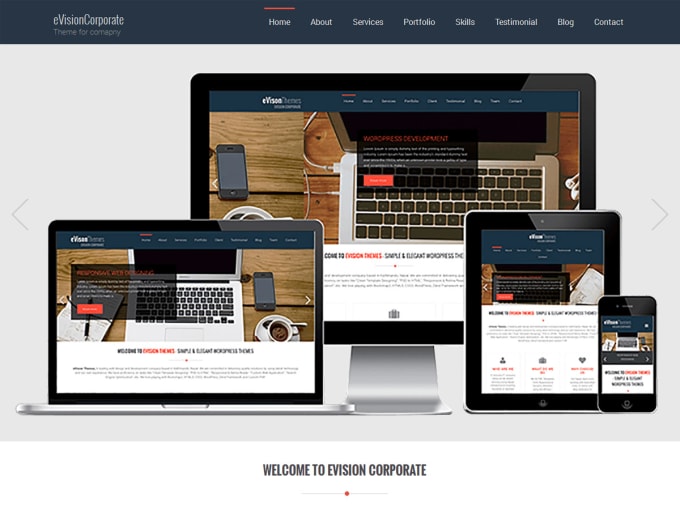 Пока вы остаетесь последовательным и помогаете своим посетителям полезными сообщениями в блоге, вы на правильном пути.
Пока вы остаетесь последовательным и помогаете своим посетителям полезными сообщениями в блоге, вы на правильном пути.
Итак, чтобы помочь вам правильно начать работу, эта заключительная часть нашего руководства по Bluehost WordPress поможет вам быстро и легко настроить новый блог.
Я поделюсь с вами несколькими полезными инструментами, которые вы хотите использовать, чтобы упростить себе жизнь и сэкономить кучу времени в долгосрочной перспективе.
Доступ к панели управления блогом WordPress:
Чтобы начать вести блог, просто нажмите «Войти в WordPress» на панели управления учетной записи Bluehost, чтобы приступить к работе со своим потрясающим новым блогом WordPress:
Кроме того, вы можете получить доступ к своему веб-сайту WordPress, введя свое доменное имя в веб-браузере, используя свой личный URL-адрес и добавив к нему «/ wp-admin». Итак, если ваш домен — «youurblog.com», просто введите
http://youurblog.com/wp-admin
в адресную строку браузера.
Нажмите Enter, и вы попадете на экран входа в свой блог WordPress:
Просто введите свои данные для входа, нажмите «Войти», и готово!
Если вы не знаете имя пользователя и пароль своего блога WordPress, не волнуйтесь. Просто проверьте электронное письмо, которое вы только что получили от Bluehost, для вашей информации для входа:
Откройте панель управления блогом WordPress:
После входа в систему вы увидите Панель управления WordPress или «область администрирования».
Здесь вы будете много работать, поэтому вы можете добавить эту страницу в закладки, чтобы ее было легче найти в любое время:
Ваша панель управления WordPress — это место, где вы будете выполнять всю работу с блогом в будущем. Он не виден вашим читателям, но вы будете использовать его для всех своих ежедневных задач по ведению блога.
Вот несколько ключевых функций, которые помогут вам перемещаться по левому боковому меню вашей административной области WordPress:
- Сообщения:
Пишите, редактируйте, просматривайте и управляйте статьями в блоге.
- Медиа:
Загружайте и управляйте фото- и видеофайлами, которые вы будете использовать в своих сообщениях и на страницах блога. - Страницы:
Создавайте и настраивайте свои индивидуальные страницы, такие как «Контакты» или «Обо мне». - Комментарии:
Просматривайте, одобряйте и управляйте всеми комментариями ваших читателей, чтобы создать оживленную дискуссию в своем блоге! - Внешний вид:
Найдите, установите и настройте новые темы WordPress, чтобы настроить дизайн своего блога Bluehost WordPress. - Плагины:
Плагины помогают добавлять в блог новые функции, такие как контактные формы, удобные инструменты SEO, средства безопасности и резервного копирования и многое другое.
Фу! Я знаю, что поначалу это сложно понять, но просто сохраняйте хладнокровие и исследуйте свою панель инструментов по одной вещи за раз.
Поскольку это учебник о том, как создать блог WordPress на Bluehost, давайте посмотрим, как вы можете создать свой первый пост в блоге.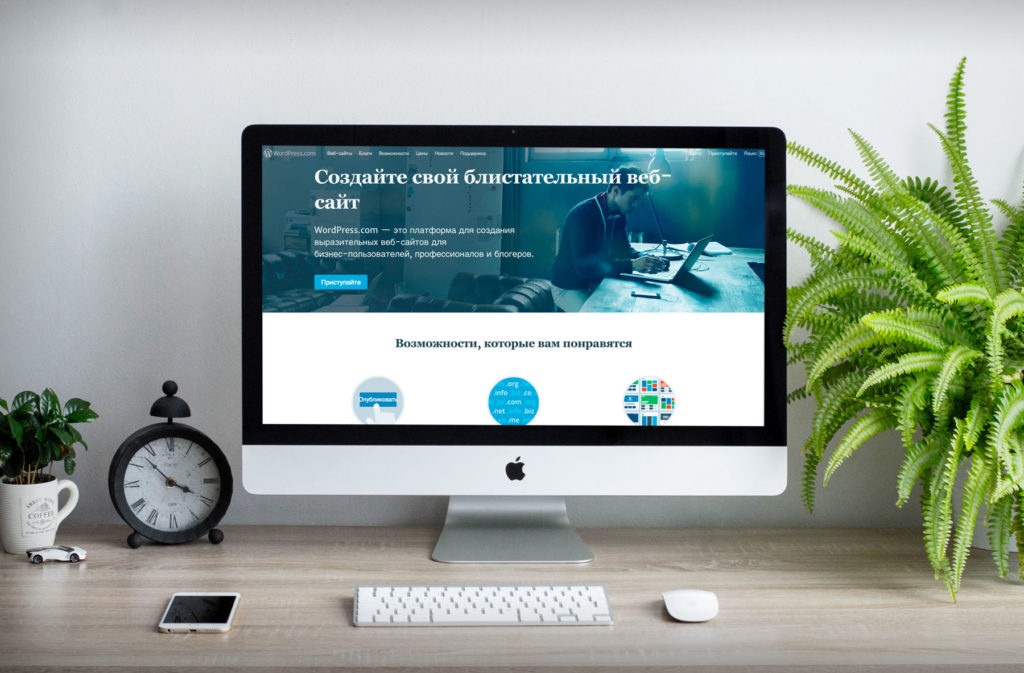
Вот несколько сообщений по теме, которые вы, возможно, захотите прочитать:
- Сколько ДЕЙСТВИТЕЛЬНО стоит начать прибыльный блог?
- 4 Прибыльные инвестиции в блог, которые необходимо сделать, чтобы начать успешный блог
- 9 Важнейшие причины, по которым вы хотите начать собственный блог
Шаг 6: Напишите свой первый пост в блоге на WordPress
6 это момент, когда я всегда очень взволнован своим новым блогом!Потому что дело в следующем:
Вы собираетесь написать и опубликовать свою первую статью в блоге!
И не волнуйтесь, это не должно быть что-то очень длинное или сложное. Так как это ваш первый пост, я предлагаю вам написать что-нибудь о себе.
Несколько слов о том, почему вы начинаете вести этот блог и чего хотите достичь, станет отличной первой статьей в блоге. Просто будьте собой, и пусть ваши читатели узнают вас немного лучше.
1: Откройте редактор сообщений в блоге
Для начала откройте панель управления WordPress.
Перейдите к Posts > Add New :
Откроется стандартный редактор сообщений в блоге WordPress, который выглядит следующим образом:
Теперь этот интерфейс снова наполнен различными инструментами. Давайте рассмотрим несколько ключевых функций, которые вы, возможно, захотите использовать.
2: Выберите, когда опубликовать сообщение в блоге
С правой стороны вы найдете параметр Опубликовать . По умолчанию установлено значение Немедленно :
Это означает, что когда вы нажмете синюю кнопку Опубликовать в правом верхнем углу этого редактора, ваше сообщение в блоге сразу же станет видимым для ваших читателей.
Если вы хотите запланировать публикацию своего поста позже, просто щелкните там, где написано Немедленно , и выберите дату и время в календаре.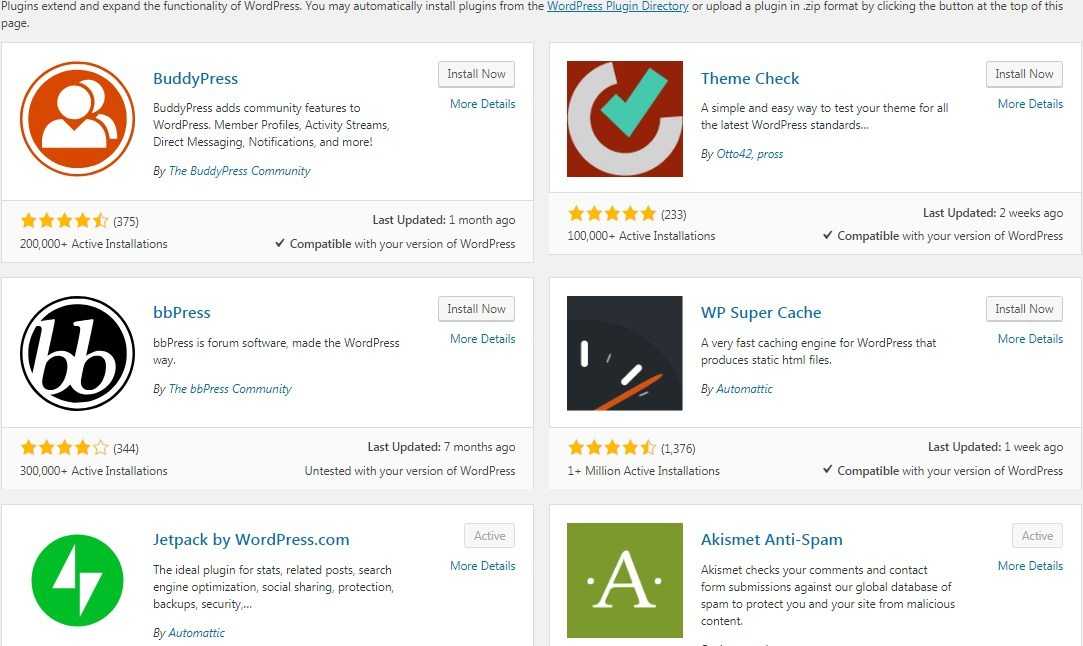 Теперь ваша запись в блоге не будет опубликована раньше указанного вами времени. Аккуратный!
Теперь ваша запись в блоге не будет опубликована раньше указанного вами времени. Аккуратный!
3: Добавьте заголовок сообщения в блоге
У каждого сообщения в блоге должен быть броский заголовок!
Чтобы добавить заголовок к статье, выберите . Добавьте заголовок в редакторе и введите то, что, по вашему мнению, лучше всего подходит для вашего сообщения:
Конечно, ваш первый пост в блоге будет просто потрясающим. Вот как будет выглядеть ваш заголовок:
4: Добавьте абзацы и заголовки к вашему сообщению
Прямо под заголовком сообщения в блоге у вас есть поле, где вы можете начать писать или печатать свой первый абзац.
Редактор очень интуитивно понятен, и вы почувствуете себя комфортно после того, как напишете несколько сообщений, поверьте мне.
Просто делайте абзацы и предложения короткими, чтобы ваш пост было легко читать.
Заголовки — еще один отличный способ разбить текст и сделать его более читабельным.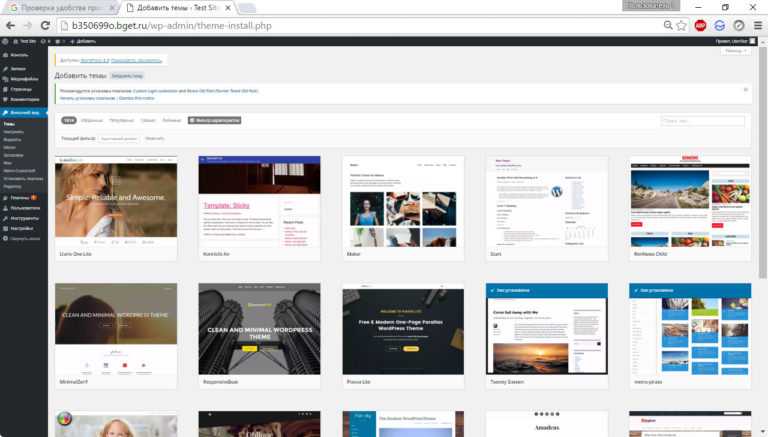 Давайте попробуем добавить элемент заголовка.
Давайте попробуем добавить элемент заголовка.
В редакторе наведите указатель мыши на первый абзац. Вы увидите всплывающую панель инструментов, ура!
С правой стороны выберите Добавить заголовок :
Та-да! Вы увидите, как этот конкретный блок превратится в элемент заголовка.
Заголовки бывают разных форм и размеров: h3, h4, h5. Вы увидите эти варианты, когда будете писать заголовок:
Вы можете рассматривать заголовки как инструмент для создания чего-то вроде иерархии в вашем сообщении в блоге.
Заголовок вашего блога вверху — это h2 для вашей статьи. Это самый большой, самый важный заголовок.
Затем в теле сообщения в блоге вы можете использовать заголовки, расположенные ниже по иерархии: h3, h4 и h5.
Совет: Используйте элементы h3 для разделов, которые не менее важны. Внутри этих блоков h3 вы можете использовать заголовки h4 и h5 для разделения текста.
5: Форматирование и стиль абзацев
Редактор сообщений в блоге WordPress поставляется с несколькими простыми инструментами для оформления текста. Когда вы находитесь внутри элемента абзаца, вы увидите панель инструментов с несколькими параметрами:
Когда вы находитесь внутри элемента абзаца, вы увидите панель инструментов с несколькими параметрами:
- «B» означает полужирный — используйте его для выделения отдельных слов или предложений
- «I» означает для курсив — отлично подходит для выделения отдельных слов
6: Добавьте ссылки на сообщение в блоге
Символ ссылки позволяет превратить выбранное слово в гиперссылку.
Например, если вы хотите поделиться полезным ресурсом со своими читателями, вы можете легко сделать ссылку на внешний веб-сайт из своего сообщения в блоге.
Чтобы добавить ссылку, выберите часть текста и щелкните значок ссылки на панели инструментов. Откроется поле, в котором вы можете ввести гиперссылку на веб-сайт, на который хотите сослаться:
Просто вставьте URL-адрес в поле и нажмите Enter, чтобы сохранить ссылку.
7: Добавьте изображения и мультимедиа в свою статью
Какой хороший пост в блоге будет без нескольких красивых изображений, верно?
Добавление нескольких релевантных и полезных изображений сделает вашу статью в блоге более читаемой и интересной для просмотра.
Чтобы добавить изображение в свой первый пост в блоге WordPress, снова наведите указатель мыши на последний абзац. С правой стороны вы увидите кнопку Добавить изображение :
Нажав на кнопку, вы добавит блок изображения в редактор сообщений вашего блога. Здесь вы можете загрузить новый файл, выбрать файл из своей медиатеки или вставить изображение с URL-адреса:
Нажмите Загрузить . Откроется новый интерфейс, в котором вы можете перетащить файлы изображений или выбрать их на своем компьютере:
Если вы решите добавить изображение из своей медиатеки, вы попадете в обзор со всеми файлами изображений, которые вы загрузили в ваш блог Bluehost WordPress до сих пор.
Здесь просто нажмите на изображение, чтобы выделить его. Затем добавьте изображение в сообщение блога, нажав . Выберите в правом нижнем углу:
Отличная работа!
Не стесняйтесь добавлять несколько абзацев, заголовков и медиафайлов, чтобы закончить свой первый пост в блоге WordPress.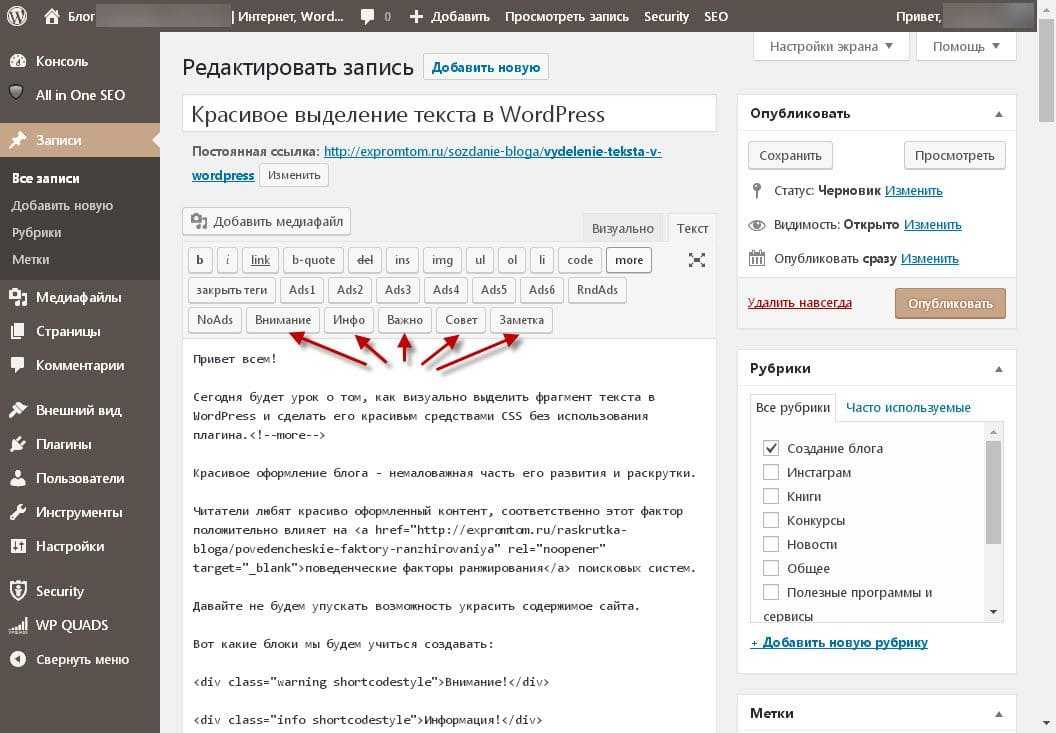
Попробуйте различные инструменты форматирования и не бойтесь, если что-то пойдет не так! Вы всегда можете добавить новые текстовые блоки и удалить те, которые вам больше не нужны.
Когда вы почувствуете, что закончили, вы найдете синюю кнопку Publish в верхнем правом углу вашего редактора блога WordPress.
Нажмите кнопку, чтобы поделиться своей первой записью в блоге со всем миром!
Вы уже прошли долгий путь! Поздравляю!
Эти основные инструменты WordPress помогут вам начать работу с блогом Bluehost WordPress. Итак, у вас отличное начало — и это только начало!
Если вы ищете вдохновение для своих первых статей, ознакомьтесь с моим постом о том, как найти классные темы для блога, которые будут генерировать огромный трафик.
А чтобы писать быстрее, ознакомьтесь с моими любимыми советами по более быстрому написанию постов в блоге.
Добавление новых функций в ваш блог с помощью плагинов WordPress
Прежде чем мы завершим это руководство о том, как создать блог WordPress на Bluehost, позвольте мне показать вам , как работают плагины WordPress .
Плагины WordPress — это надстройки, которые вы можете установить прямо в панель управления WordPress.
Вы можете думать о них как о приложениях, которые добавляют новую функцию в ваш блог .
Например, если вы хотите добавить контактную форму на свою страницу контактов, вы можете установить подключаемый модуль, чтобы выполнить эту работу.
Таким образом, плагины — это расширения, которые придают вашему блогу функциональность, которой в противном случае у него не было бы.
1: Прежде чем вы начнете использовать плагины WordPress
Теперь, прежде чем вы начнете использовать плагины в WordPress, есть несколько вещей, которые вы должны знать
Я не хочу вас пугать или что-то в этом роде, но вам нужно быть поиск и установка новых плагинов.
Например, слишком большое их количество может замедлить работу вашего сайта. Так что сведите количество плагинов к минимуму, чтобы ваши читатели были довольны.
Также имейте в виду, что любой может создать и опубликовать плагин в каталоге плагинов WordPress.
Излишне говорить, что качество сильно различается. Некоторые плагины созданы большими командами профессиональных разработчиков, а другие — независимыми программистами-любителями.
Поэтому, если вы новичок в WordPress, рекомендуется обратить внимание на рейтинги и отзывы для любого плагина, который вы собираетесь использовать.
Несколько полезных советов для вас:
- Используйте только те плагины, которые вам ДЕЙСТВИТЕЛЬНО нужны:
Поскольку их очень легко установить, многие блоггеры используют плагины просто потому, что «их приятно иметь». Не делайте этой ошибки. - Регулярно очищайте свои плагины:
Раз в месяц просматривайте список установленных плагинов. Вы все еще активно используете их все? Избавьтесь от любых плагинов, которые вам не нужны на 100%. - Еженедельно обновляйте плагины:
Всякий раз, когда разработчики добавляют новые функции и выпускают новую версию плагина, вы должны обновить его до последней версии.
- Сделайте резервную копию вашего веб-сайта перед обновлением:
Иногда обновления плагинов могут вызвать проблемы в вашем блоге. Поэтому используйте бесплатный плагин резервного копирования, такой как UpdraftPlus, чтобы создать копию своего веб-сайта WordPress, прежде чем что-либо обновлять.
2: Как искать и устанавливать плагины WordPress
Существуют тысячи бесплатных плагинов WordPress, из которых вы можете выбирать.
Вы можете искать, просматривать и устанавливать плагины прямо в панели управления WordPress. Просто перейдите к Плагины > Добавить новый , чтобы начать:
Вы можете найти плагины на панели инструментов WordPress в разделе Плагины > Добавить новый . Здесь, в каталоге плагинов WordPress, вы можете легко найти определенный плагин по ключевому слову.
В поле поиска справа введите название любого плагина, который вы хотите установить:
Затем, как только вы найдете нужный плагин, нажмите на кнопку Кнопка «Установить сейчас» для немедленной установки.
(Во время установки НЕ покидайте эту страницу). Нажмите на нее, чтобы активировать плагин.
Теперь вы можете перейти к Плагины > Установленные плагины в меню слева, чтобы управлять всеми плагинами в вашем блоге WordPress.
3: Обязательные плагины WordPress для блоггеров
Имея так много плагинов на выбор, я знаю, что может показаться ошеломляющим знать, какие плагины вам ДЕЙСТВИТЕЛЬНО нужны.
Чтобы помочь вам начать работу, позвольте мне рассказать вам о нескольких моих любимых плагинах.
Это инструменты, которые я использовал в течение многих лет, чтобы сделать ведение блога проще и быстрее для себя.
Все приведенные ниже плагины можно использовать бесплатно.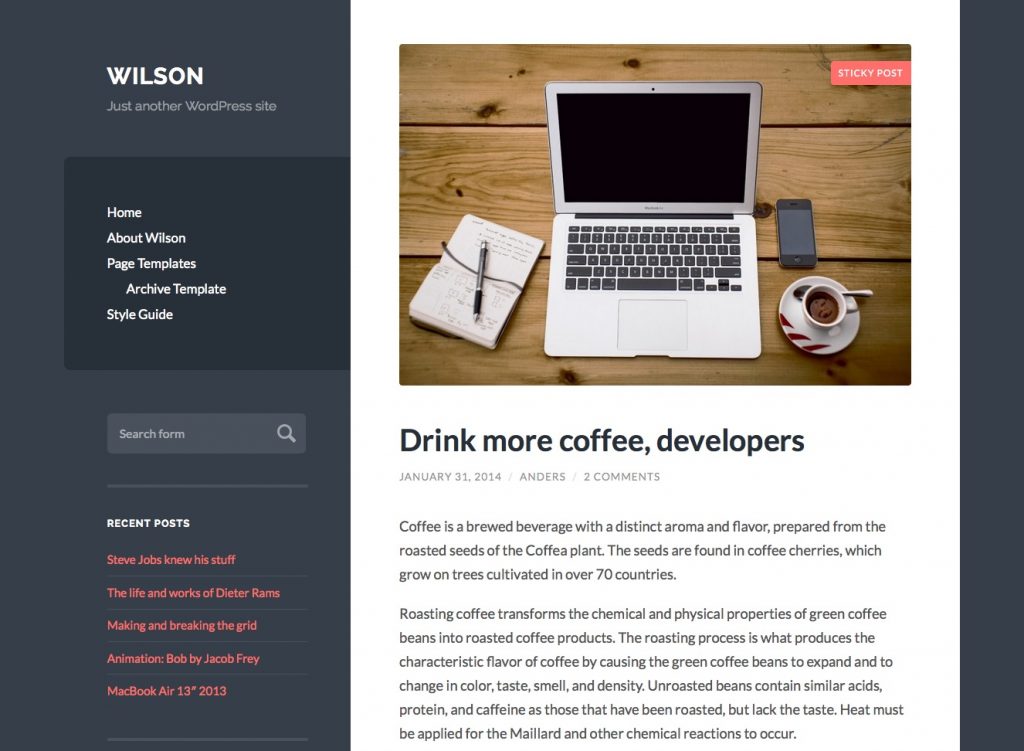 Некоторые из них предлагают премиум-версию с дополнительными функциями, но пока можно использовать бесплатную версию.
Некоторые из них предлагают премиум-версию с дополнительными функциями, но пока можно использовать бесплатную версию.
С учетом сказанного, это плагины WordPress, которые я рекомендую вам установить, когда вы начинаете блог WordPress на Bluehost:
- Akismet отфильтрует и заблокирует все спам-комментарии в вашем блоге.
- Yoast SEO поможет вам оптимизировать сообщения и страницы вашего блога для Google и других поисковых систем.
- Social Warfare — это НАСТОЯЩИЙ плагин, позволяющий легко делиться вашими сообщениями в социальных сетях.
- Интеграция с Google Analytics для WordPress добавляет изящный виджет на вашу панель управления WordPress, чтобы видеть, что ваши посетители делают на вашем сайте.
- Wordfence Security защитит ваш блог от хакеров и вредоносных программ, даже когда вы спите.
- Updraftplus помогает регулярно создавать резервные копии всего сайта.
 Хотя делать резервные копии не очень весело, всегда держите под рукой последнюю резервную копию своего блога!
Хотя делать резервные копии не очень весело, всегда держите под рукой последнюю резервную копию своего блога!
Для получения дополнительных советов по поиску, использованию и управлению плагинами, как профессионал, ознакомьтесь с моим полным руководством с лучшими плагинами WordPress для блоггеров .
Общие часто задаваемые вопросы: учебник по Bluehost WordPress в 2022 году
Как мне начать вести блог WordPress в 2022 году?
Если вы хотите начать вести блог в 2022 году, вот простое пошаговое руководство:
1. Зарегистрируйтесь на веб-хостинге (рекомендую Bluehost).
2. Выберите тарифный план хостинга блога.
3. Выберите доменное имя для своего блога.
4. Завершите регистрацию в Bluehost.
5. Дождитесь окончания автоматической установки WordPress.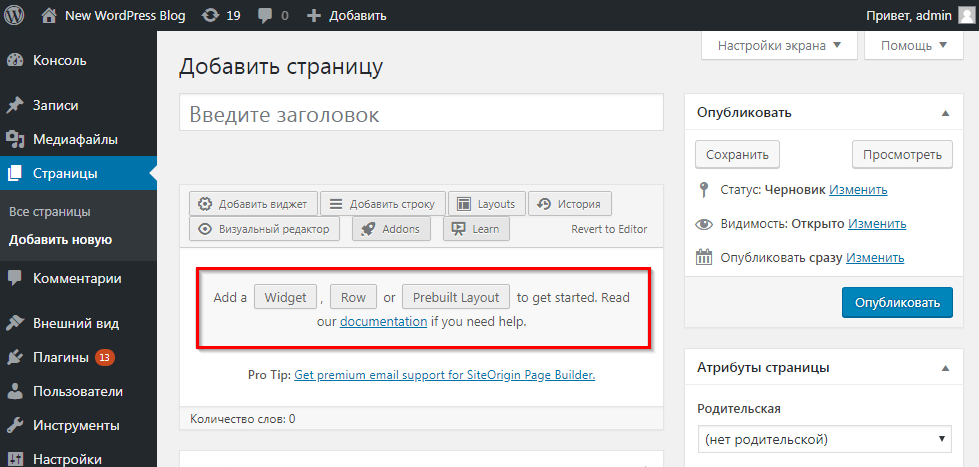
6. Войдите в свою панель управления WordPress и напишите свой первый пост в блоге.
Подходит ли Bluehost для ведения блога?
Bluehost — лучшее место для создания вашего первого блога в 2022 году благодаря удобному для начинающих интерфейсу, простому процессу регистрации и отличной поддержке клиентов. Кроме того, вы получите бесплатное доменное имя на первые 12 месяцев, что очень выгодно за ваши деньги. Кроме того, Bluehost является рекомендуемым провайдером хостинга блогов самим WordPress, лучшим и самым популярным программным обеспечением для ведения блогов во всем мире.
Подходит ли Bluehost для начинающих?
Bluehost особенно нравится новичкам, поскольку он предлагает простую и быструю настройку всех основных функций для создания веб-сайта блога WordPress в Интернете. Благодаря планам от 2,95 долларов в месяц, круглосуточной поддержке в чате, бесплатному доменному имени в течение первого года и бесплатному SSL-сертификату начинающие блоггеры могут легко и быстро начать вести блог.
Действительно ли WordPress бесплатен?
Да. WordPress.com и WordPress.org — это две разные версии одного и того же программного обеспечения. WordPress.org — это программное обеспечение с открытым исходным кодом, которое вы можете загрузить и установить в своей учетной записи веб-хостинга и использовать для создания и управления своим блогом или веб-сайтом. WordPress.com — это бесплатный веб-сайт, на котором вы не подписываетесь на хостинг блогов, но у вас также нет собственного веб-сайта блога или доменного имени.
Bluehost проще, чем WordPress.com?
И Bluehost, и WordPress.com очень просты в использовании для новичков. Bluehost позволяет больше настроек, и вы на 100% контролируете свой сайт блога. С WordPress.com вы не контролируете все аспекты дизайна, медийную рекламу или трафик вашего блога. В целом, Bluehost предлагает больше контроля и свободы, в то время как WordPress. com немного быстрее, поскольку не включает никаких функций, связанных с хостингом, таких как регистрация доменного имени.
com немного быстрее, поскольку не включает никаких функций, связанных с хостингом, таких как регистрация доменного имени.
Стоит ли WordPress денег с Bluehost?
Нет. WordPress на 100% бесплатен для использования с Bluehost. Единственное, что стоит вам денег с Bluehost, — это ваш план хостинга веб-сайтов и блогов. Если вы хотите вести блог с небольшим бюджетом, доменное имя обычно стоит 10-15 долларов в год, а хостинг блога — 8-10 долларов в месяц. Тем не менее, Bluehost предлагает моим читателям бесплатное доменное имя и эксклюзивный хостинг от 2,95 долларов в месяц.
Сколько стоит создать блог WordPress?
В зависимости от ваших целей создание блога WordPress может стоить от 100 до 10 000 долларов. Если у вас ограниченный бюджет, вы можете начать вести блог WordPress всего за 40 долларов в год, что покрывает минимум веб-хостинга и регистрации домена. Но если вы хотите нанять профессионального веб-разработчика, ваши затраты на запуск веб-сайта блога WordPress могут варьироваться от 1000 до 10 000 долларов или даже больше.
Сколько стоит Bluehost в месяц?
План общего хостинга на Bluehost стоит от 7,9 долларов США.9 и $ 23,99 в месяц. Bluehost предлагает скидки до 65% при регистрации на 12, 24 или 26 месяцев. Их планы хостинга VPS начинаются с 29,99 долларов в месяц, а выделенные серверы доступны от 119,99 долларов в месяц.
Заключительные мысли: как создать блог WordPress на Bluehost в 2022 году
Прежде всего, поздравляю, что вы так далеко зашли! У вас должно быть четкое представление о том, как шаг за шагом начать вести блог WordPress на Bluehost в 2022 году.
Самое главное на данном этапе — подготовить все технические шаги. Если вы следовали этому руководству по Bluehost WordPress, вам не нужно беспокоиться о технических проблемах.
У вас есть полнофункциональный блог на долгие годы, и вы можете начать создавать потрясающий контент для своих читателей прямо сейчас!
Я знаю, что многое нужно понять.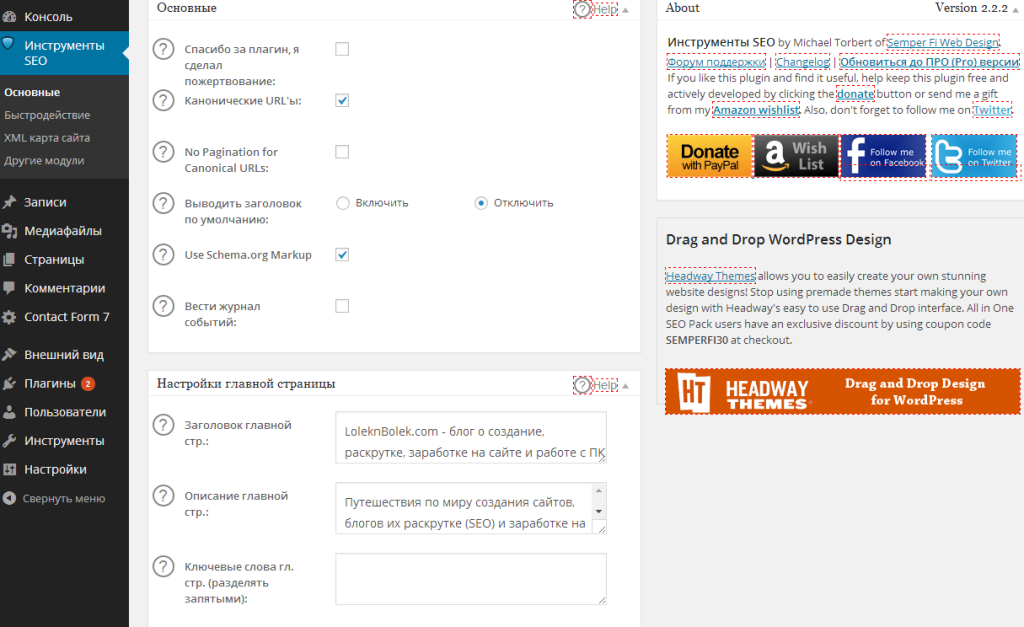 Но знание того, как начать блог WordPress и как написать свой первый пост в блоге, — это все, что вам нужно знать на данный момент.
Но знание того, как начать блог WordPress и как написать свой первый пост в блоге, — это все, что вам нужно знать на данный момент.
Итак, уделите некоторое время навигации по панели управления WordPress и изучению редактора сообщений в блоге, который мы рассмотрели выше. Это будет ваш инструмент №1 для написания отличных статей для привлечения трафика и монетизации вашего блога в будущем.
Это будет потрясающее путешествие, и я здесь, чтобы провести вас через него! Я позабочусь о том, чтобы у вас все было гладко.
Если вы хотите узнать больше о моем пути к ведению блога, прочтите мою статью о том, как я зарабатываю более 3000 долларов в месяц на ведении блога .
Теперь я хочу услышать от вас!
Поделитесь своими мыслями в комментариях ниже! Дайте мне знать, что вдохновляет вас начать блог!
Также не стесняйтесь делиться своими отзывами об этом руководстве по Bluehost WordPress. Вы нашли это полезным? Я могу вам чем-нибудь помочь?
Ну вот! Пожалуйста, поделитесь этим постом с другими, чтобы они тоже могли его найти! Спасибо!
Вот несколько полезных статей, которые вы тоже можете прочитать:
- Как начать успешный блог? 6 основных шагов для начинающих блоггеров
- О чем вести блог? Как найти темы для сообщений в блогах, которые генерируют трафик
- Лучшие темы WordPress для блогов (бесплатные и платные)
P. S. Если вам понравилось читать этот пост о том, как создать блог WordPress на Bluehost, напишите мне в комментариях ниже!
S. Если вам понравилось читать этот пост о том, как создать блог WordPress на Bluehost, напишите мне в комментариях ниже!
До скорой встречи!
– Микке
Как начать блог и зарабатывать деньги
Последнее обновление: BY Michelle Schroeder-Gardner — 748 комментариев
Раскрытие информации: этот пост может содержать партнерские ссылки, то есть я получаю комиссию, если вы решите совершить покупку по моим ссылкам бесплатно. тебе. Пожалуйста, прочитайте мое раскрытие для получения дополнительной информации.
27184 акции
Сегодня вы узнаете все о том, как легко создать блог самостоятельно и как создать блог WordPress . Ведение блога изменило мою жизнь и позволило мне зарабатывать тысячи долларов в месяц, занимаясь любимым делом. Кроме того, вы можете начать зарабатывать блог всего за несколько долларов в месяц! Ниже я включил цены со скидкой, о которых я лично договорился с Bluehost, чтобы вы все могли начать вести блог дешево. Вы также получите бесплатный домен блога по моей ссылке. Однако действуйте быстро, потому что я не уверен, как долго продержатся эти низкие цены!
Вы также получите бесплатный домен блога по моей ссылке. Однако действуйте быстро, потому что я не уверен, как долго продержатся эти низкие цены!
Раскрытие информации: я являюсь партнером Bluehost и буду получать комиссию, если вы зарегистрируетесь по моей реферальной ссылке. Это бесплатно для вас, и вы получите отличную цену и бесплатное доменное имя по моей ссылке.
Нажмите здесь, чтобы начать вести блог на WordPress, а затем воспользуйтесь приведенным ниже руководством для получения простых указаний.
Если вы хотите создать блог WordPress по низкой цене, то выбор Bluehost для ваших потребностей в хостинге может быть вашим ответом. Bluehost — отличный веб-хостинг, и лично у меня с ними большой опыт работы.
Ведение блога всегда было для меня одним из лучших занятий. Как видно из моих отчетов о доходах от бизнеса, сейчас я зарабатываю более 100 000 долларов США в месяц на услугах, связанных с ведением блога. Я заработал более 979 000 долларов за один год благодаря ведению блога, более 1 500 000 долларов в другой год и более 1 600 000 долларов в третий.
Я могу работать из дома, я могу путешествовать, когда захочу, у меня гибкий график и многое другое. Я очень люблю жизнь и не могу поверить, насколько моя жизнь улучшилась всего за последние несколько лет.
Каждый может зарабатывать на блоге, и я смог очень быстро вернуть деньги, уплаченные за хостинг блога. Платить за хостинг блога стоит того, и я уверен, что вы также сможете быстро вернуть свои деньги.
Bluehost является одной из ведущих веб-хостинговых компаний в этом году, и вы можете начать свой собственный блог с ними всего за 2,75 доллара в месяц (эта низкая цена только по моей ссылке)! Кроме того, если вы зарегистрируетесь по моей ссылке, вы получите свой домен бесплатно, если купите план хостинга на 12 месяцев или более (стоимостью 15 долларов США). Я настоятельно рекомендую подписаться на 12-месячный план хостинга через Bluehost. Это доступно, и вы можете сэкономить много денег, зарегистрировавшись как минимум на 12 месяцев.
Возможно, вы думаете: «Ну, я могу просто начать с Blogger подешевле и научиться вести блог таким образом» НЕЕЕЕТ. .. Не делайте этого. Есть так много причин, по которым блог Blogger/Blogspot – действительно плохая идея, и почему вам следует вместо настроить блог WordPress на Bluehost.
.. Не делайте этого. Есть так много причин, по которым блог Blogger/Blogspot – действительно плохая идея, и почему вам следует вместо настроить блог WordPress на Bluehost.
Если вы заинтересованы в том, чтобы когда-либо зарабатывать деньги на своем блоге, заниматься фрилансом или превращать его в бизнес, то оплата вашего хостинга, например, через Bluehost, ОБЯЗАТЕЛЬНА. Пройти через Bluehost также очень дешево, И вы получаете бесплатный домен (на первый год). Вы можете размещать любую свою собственную рекламу, партнерские ссылки, прямую рекламу и т. д. с помощью блога на Bluehost. Зарабатывать деньги на Blogger или любой другой бесплатной платформе для ведения блогов очень сложно, и во многих случаях это никогда не удается. Большинство рекламодателей и компаний, как правило, убегают от веб-сайтов Blogger, потому что они не считают их такими же профессиональными, как собственные блоги WordPress, так что это еще одна важная причина использовать Bluehost.
Кроме того, если вы посмотрите на мои прошлые отчеты о доходах, вы увидите, что мой доход от ведения блога не увеличивался до тех пор, пока я не переключился на WordPress. Это прямое доказательство того, что самостоятельный хостинг на WordPress — это то, что вам нужно!
Это прямое доказательство того, что самостоятельный хостинг на WordPress — это то, что вам нужно!
Узнайте больше о том, почему вы должны платить за хостинг блогов здесь.
Есть много причин, по которым вы можете выбрать Bluehost для своего блога WordPress, и я искренне верю, что они являются одним из лучших провайдеров веб-хостинга. К таким причинам относятся:
- Он прост в использовании. Да, ЛЮБОЙ может легко создать блог WordPress с помощью моего руководства ниже. Bluehost позволяет очень легко создать блог WordPress.
- Веб-хостинг Bluehost предлагает техническую поддержку.
- Bluehost очень доступен и предлагает дешевый веб-хостинг. У вас может быть собственный блог, и единственные реальные расходы, которые вам нужно заплатить, — это дешевый хостинг блогов, который начинается всего с 2,75 долларов в месяц.
- Вы получаете БЕСПЛАТНЫЙ домен для блога.
- WordPress через Bluehost БЕСПЛАТНО.
- Bluehost предлагает гарантию, если вы решите, что это не для вас.
 Если вы зарегистрируетесь в Bluehost, но по какой-либо причине запутались (например, как его настроить, выбрать план, цены и т. д.), вы всегда можете отправить мне электронное письмо, и я смогу вам помочь.
Если вы зарегистрируетесь в Bluehost, но по какой-либо причине запутались (например, как его настроить, выбрать план, цены и т. д.), вы всегда можете отправить мне электронное письмо, и я смогу вам помочь. - Вы будете размещаться самостоятельно. Если вы хотите монетизировать свой блог, вам нужно будет разместить его на собственном хостинге.
- Вы будете казаться читателям, компаниям и т. д. более профессиональными, если будете размещаться самостоятельно на Bluehost, а не на Blogspot.
Во-первых, вам нужно будет отправиться на Bluehost, чтобы сделать все это. Есть много веб-хостинговых компаний, но Bluehost, честно говоря, одна из лучших. Есть причина, по которой многие блоггеры выбирают Bluehost для своих потребностей в веб-хостинге.
Если вы планируете вести блог на Bluehost и хотите узнать , как создать блог на WordPress , продолжайте ниже. Помните, что если вы зарегистрируетесь в Bluehost, но по какой-либо причине запутались (например, как его настроить, выбрать план, цены и т. д.), вы всегда можете отправить мне электронное письмо, и я смогу вам помочь. Вот для чего я здесь, так что не бойтесь писать мне по электронной почте.
д.), вы всегда можете отправить мне электронное письмо, и я смогу вам помочь. Вот для чего я здесь, так что не бойтесь писать мне по электронной почте.
Нажмите здесь, чтобы начать процесс. 1. Зарегистрируйте доменное имя.
Щелкните здесь, чтобы приобрести доменное имя и создать блог, а затем продолжить выполнение простых шагов, описанных ниже.
Самое первое, что вам нужно сделать при запуске блога WordPress на Bluehost, — это подумать о том, каким будет ваше доменное имя. Это может быть сложно, и я бы серьезно подумал об этом.
Я даже не помню, как придумал название для своего блога. Но это долго, и иногда я жалею об этом. Попытка объяснить название моего блога людям, которые не знают об этом, может разочаровать, потому что они не знают, говорю ли я «центы» или «смысл!»
Вы можете получить свой домен напрямую через Bluehost и сделать весь процесс очень простым. Если вы сделаете это, вы можете получить БЕСПЛАТНЫЙ домен на первый год, если вы купите веб-хостинг Bluehost на 12 месяцев . Поэтому стоит подписаться как минимум на 12 месяцев хостинга, поскольку таким образом вы сэкономите приличную сумму денег. Вы также получаете более дешевую ежемесячную плату при покупке хостинга как минимум на 12 месяцев, поэтому бесплатный домен делает его еще лучше. Если вы решили получить бесплатный домен, просто перейдите к следующему шагу, так как вы можете купить хостинг и получить бесплатный домен за один шаг.
Поэтому стоит подписаться как минимум на 12 месяцев хостинга, поскольку таким образом вы сэкономите приличную сумму денег. Вы также получаете более дешевую ежемесячную плату при покупке хостинга как минимум на 12 месяцев, поэтому бесплатный домен делает его еще лучше. Если вы решили получить бесплатный домен, просто перейдите к следующему шагу, так как вы можете купить хостинг и получить бесплатный домен за один шаг.
2. Купите хостинг для своего блога.
Создать блог WordPress на Bluehost очень просто. Во-первых, мы поговорим о расходах на ведение блога :
- Чтобы получить самую дешевую цену для запуска блога, выберите «Базовый» план — это действительно все, что вам нужно. По моей ссылке всего 2,75 доллара в месяц (оплачивается полностью заранее), если вы зарегистрируетесь на 12 месяцев, что является отличной ценой. Если вы не уверены в ведении блога, я бы подписался на 12-месячный план, так как это отличная цена и очень доступная для одного года ведения блога.
 Если вы приобретете 12-месячный план, ваша общая стоимость составит всего 33 доллара в год, что является отличной ценой. Кроме того, вы по-прежнему получаете бесплатное доменное имя при регистрации на 12 месяцев и более, что экономит ваши деньги.
Если вы приобретете 12-месячный план, ваша общая стоимость составит всего 33 доллара в год, что является отличной ценой. Кроме того, вы по-прежнему получаете бесплатное доменное имя при регистрации на 12 месяцев и более, что экономит ваши деньги. - На данный момент вам нужен только план «Базовый», поэтому пропустите планы «Плюс» и «Бизнес-Про», поскольку они дороже. Вы всегда можете изменить его позже на другой план, если хотите (и просто доплатить разницу), поэтому нет необходимости подписываться на дополнительные услуги, которые вам не нужны.
- Еще одна вещь, за которую вы, возможно, захотите заплатить, когда дело доходит до ведения блога, — это Защита конфиденциальности домена, которая стоит всего 0,99 доллара США в месяц. Это сделано для того, чтобы ваша контактная информация оставалась в безопасности.
- Помимо вышеперечисленного, вам не нужны другие предметы, которые продает Bluehost, поэтому я бы снял отметку со всех перечисленных дополнений.
- Помните, что если вы зарегистрируетесь по моей ссылке, вы получите свой домен бесплатно, если купите план хостинга блога на 12 месяцев или дольше.

Я хочу повторить, почему вы должны приобрести как минимум 12-месячный план хостинга. Ежемесячно менее эффективно, и я настоятельно рекомендую подписаться минимум на 12 месяцев по многим причинам. Зарегистрировавшись как минимум на 12 месяцев, вы получите бесплатное доменное имя по более низкой цене, и вам не придется иметь дело с сайтом с истекшим сроком действия каждый месяц. Например, если хостинг не продлевается или срок действия карты истекает, ваш веб-сайт не работает, и вы рискуете потерять бизнес (посетителей/трафик), когда будете платить ежемесячно. Кроме того, гораздо дороже платить ежемесячно, чем единовременно. Чем больше лет вы подписываетесь, тем меньше вы платите.
Хостинг блога, скорее всего, будет стоить вам в среднем около 50 долларов в год, что очень выгодно! Если вы приобретете 12-месячный план, ваша цена составит всего 33 доллара в год, что является отличной ценой.
Когда вы будете готовы создать свой блог, выполните следующие действия, чтобы купить хостинг для своего блога.
- Перейдите на Bluehost и нажмите кнопку «Начать сейчас».
- Нажмите на интересующий вас пакет.
- Введите доменное имя, которое вы зарегистрировали ранее, или зарегистрируйте новое доменное имя здесь.
- Введите вашу личную и платежную информацию.
- Далее вам будет предложено ввести пароль. Убедитесь, что это безопасно, так как эта информация очень важна.
Если у вас возникли проблемы, отправьте мне электронное письмо по адресу [email protected]. У меня есть отличный человек в Bluehost, который может помочь решить любую вашу проблему быстро и легко!
3. Подключите свой домен и хостинг.
Примечание. Вы можете пропустить этот раздел (раздел 3), если покупаете домен напрямую через Bluehost.
Если вы покупаете домен через Go Daddy, вам нужно будет подключить домен к учетной записи хостинга. У Go Daddy есть полная страница поддержки для настройки серверов имен для ваших доменных имен.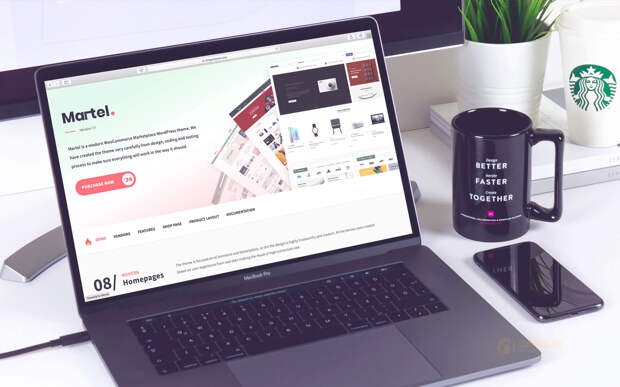 Ниже приведен фрагмент:
Ниже приведен фрагмент:
«Когда вы регистрируете у нас доменное имя, мы настраиваем его на наших припаркованных серверах имен, поэтому при переходе посетителей на ваш веб-сайт отображается временная страница. После того, как вы определите, какого хостинг-провайдера использовать, вы можете изменить серверы имен вашего доменного имени, чтобы удалить припаркованную страницу и активировать свое доменное имя.
Если вы зарегистрировали свое доменное имя у другого провайдера, вы все равно можете приобрести у нас учетную запись хостинга, использовать наши услуги DNS за пределами сайта или воспользоваться нашими услугами CashParking® или Quick Content. Если вы делаете что-либо из этого, вы должны просмотреть свои серверы имен в своей учетной записи у нас, а затем установить серверы имен у своего регистратора доменных имен».
Как изменить DNS-серверы имен, если вы используете Go Daddy для своего домена и Bluehost для хостинга:
- Войдите в систему управления учетными записями GoDaddy.
 com.
com. - Выберите Управление доменами из раскрывающегося меню Доменные имена или из списка Управление учетной записью .
- Выберите доменное имя, которое вы хотите изменить, установив флажки, а затем нажмите Set Name Servers .
- Введите обновленную информацию о сервере имен в поля под синим заголовком Name Servers в правой части страницы и нажмите Сохранить изменения внизу. Ваши записи должны выглядеть следующим образом: ns1.bluehost.com; ns2.bluehost.com.
Затем вам нужно будет добавить домен, который вы купили (например, через GoDaddy), в качестве дополнительного домена к вашему веб-хостингу Bluehost. Вы можете сделать это, нажав «Домены» при входе в свою учетную запись веб-хостинга Bluehost, а затем нажав «Назначить». Следуйте инструкциям, и это очень просто!
4. Установите WordPress на Bluehost.
Хорошо, это, вероятно, тот шаг, которого вы все ждали.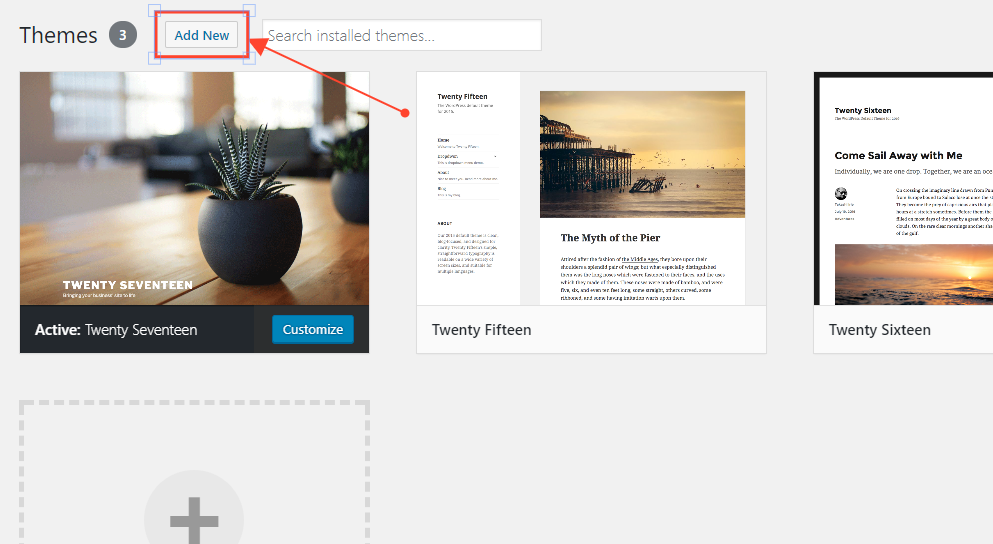 Если вы хотите начать блог WordPress на Bluehost, продолжайте читать.
Если вы хотите начать блог WordPress на Bluehost, продолжайте читать.
Эта часть совсем не сложная. Bluehost позволяет очень легко создать блог WordPress, и это БЕСПЛАТНО .
- После того, как вы создадите свой пароль, Bluehost проведет вас через то, что вам нужно сделать, чтобы начать блог.
- Сначала Bluehost попросит вас выбрать тему. Вы можете просто выбрать случайный вариант здесь или найти тот, который вам действительно нравится. Вы можете изменить его позже, так что это не имеет большого значения, или просто прокрутите вниз и пропустите этот шаг. Помните, что есть много бесплатных тоже!
- Нажмите «Начать сборку»
- На следующем экране вы можете выбрать «Бизнес» или «Личное» — решать вам. Или вы можете нажать «Мне не нужна помощь».
УУУУУУ! Теперь у вас есть блог WordPress. Конечно, вам придется поработать над дизайном и созданием качественного контента. Удачи!
Если вы зарегистрируетесь в Bluehost, но по какой-либо причине не уверены (например, как его настроить, выбрать план, цены и т.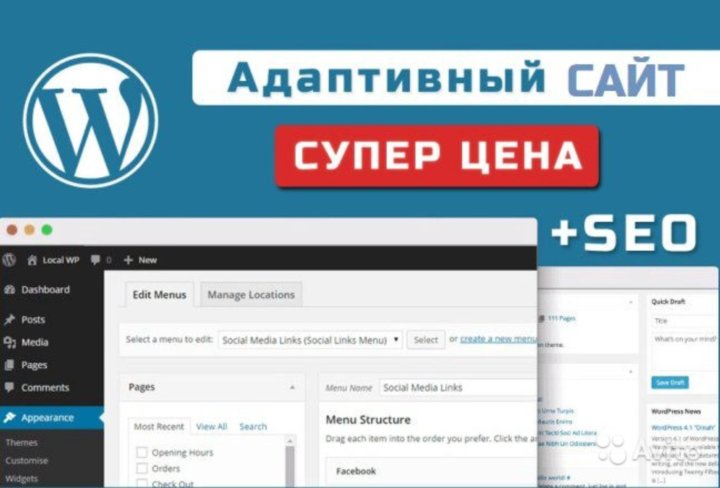 д.), вы всегда можете отправить мне электронное письмо, и я смогу вам помочь. Именно для этого я здесь, так что не бойтесь присылать мне электронное письмо по адресу [email protected]
д.), вы всегда можете отправить мне электронное письмо, и я смогу вам помочь. Именно для этого я здесь, так что не бойтесь присылать мне электронное письмо по адресу [email protected]
Несколько общих советов по навигации в WordPress:
- Вы можете добавлять и создавать новые сообщения, нажав «Сообщения» слева, когда вы вошли в систему.
- Если вы хотите добавить изображение, нажмите «Медиа» слева.
- Вы можете перейти в «Внешний вид», затем в «Виджеты», чтобы добавить элементы на боковую панель, нижний колонтитул и т. д.
- Если вы ищете способ отправлять информационные бюллетени или электронные письма своим читателям, я рекомендую Convertkit.
- Если вы смотрите на фактический дизайн своего блога, Kadence и Astra кажутся самыми популярными прямо сейчас. Или есть бесплатные темы через WordPress, которые вы тоже можете использовать. Просто перейдите в «Внешний вид» слева, когда вы вошли на свой веб-сайт WordPress, и нажмите «Темы», а затем активируйте ту, которую вы хотите протестировать.
 Сделав это, вы можете легко приступить к разработке своего веб-сайта! Другой вариант — купить готовый дизайн блога, который вы можете найти на Etsy или выполнить поиск в Google.
Сделав это, вы можете легко приступить к разработке своего веб-сайта! Другой вариант — купить готовый дизайн блога, который вы можете найти на Etsy или выполнить поиск в Google. - Я рекомендую ознакомиться с моим онлайн-курсом для блоггеров, Разбираемся в партнерском маркетинге . Я зарабатываю более 50 000 долларов в месяц с помощью партнерского маркетинга, и я делюсь своей точной стратегией и советами в этом очень информативном онлайн-курсе. Если вы блоггер (даже если вы новый блоггер!), то вам НУЖЕН этот курс.
Как начать блог
Надеюсь, вам понравился этот урок о том, как начать вести блог для начинающих. Мне очень нравится вести блог-бизнес, и для начала требуется минимальное оборудование. Все, что вам действительно нужно, это ноутбук/компьютер и подключение к Интернету.
Существует множество различных тем для блогов, о которых вы можете писать в своем блоге: еда, финансы, образ жизни, путешествия, семья, дом, новостные блоги и многое другое.
Получайте удовольствие, написав свой первый пост в блоге и создав собственный успешный блог.
Вот еще сообщения, связанные с ведением блога, на которые вы должны обратить внимание после того, как узнаете, как создать блог WordPress:
- Как заработать на блогах: ответы на ваши главные вопросы
- Должен ли я начать блог? Вот основные причины, по которым вам понравится вести блог
- Бесплатная рабочая тетрадь по планированию блогов
- Как 17 блогеров получили свой первый партнерский доход
- Ежедневные, еженедельные и ежемесячные привычки для создания блога на 100 000 долларов
27184 акции
748 Комментарии
Рубрики: Блог, Доход от бизнеса, Дополнительный доход, Обзор С тегами: Блог, Дополнительные деньги
О Мишель Шредер-Гарднер
Мишель является основателем Making Sense of Cents, блога о личных финансах и путешествиях.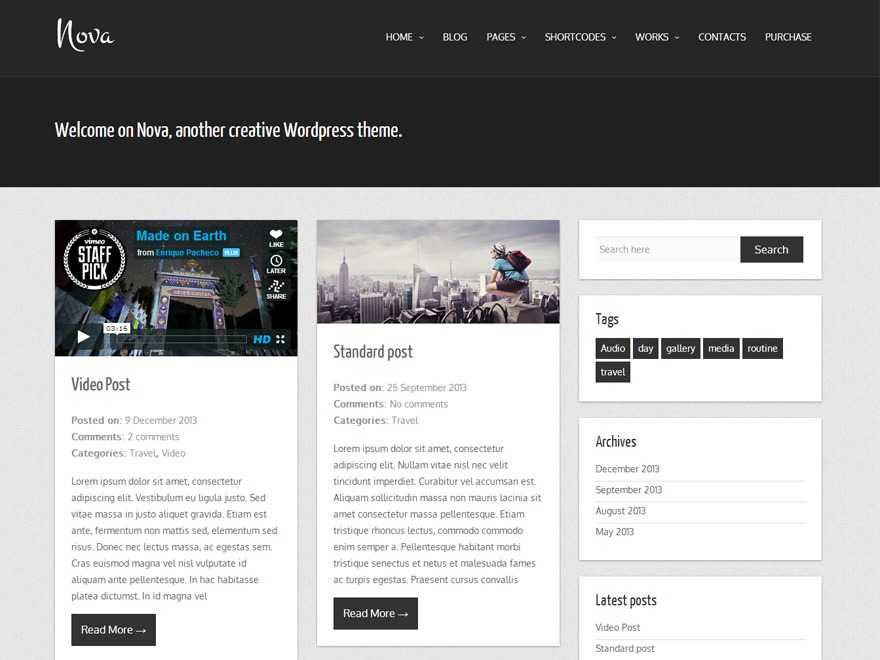 Она обсуждает, как развивался ее бизнес, в серии дополнительных доходов. К 24 годам она выплатила студенческие ссуды на сумму 40 000 долларов, в основном благодаря своей подработке на фрилансе. Нажмите здесь, чтобы узнать больше о создании блога!
Она обсуждает, как развивался ее бизнес, в серии дополнительных доходов. К 24 годам она выплатила студенческие ссуды на сумму 40 000 долларов, в основном благодаря своей подработке на фрилансе. Нажмите здесь, чтобы узнать больше о создании блога!
Как создать блог на WordPress
Хочешь стать успешным блоггером?
Вы хотите вести личный блог или поддерживать свой интернет-магазин? Что бы это ни было, мы в Elementor здесь, чтобы помочь вам.
Если вы впервые настраиваете сайт WordPress, не волнуйтесь. Это руководство для начинающих покажет вам, как это сделать за несколько простых шагов, и убедитесь, что ваш первый блог запущен и работает в кратчайшие сроки.
Простые шаги:
- Регистрация у хостинг-провайдера и выбор доменного имени.
- Установка WordPress.
- Ведение своего блога.
Шаг 1: Хостинг и доменное имя
Предполагая, что у вас еще нет веб-сайта WordPress, нашим первым шагом будет создание нового сайта.
Чтобы начать работу с WordPress, вам сначала нужно приобрести план хостинга и доменное имя.
Что такое хостинг?
Услуга веб-хостинга предоставляется хостинговой компанией, и, по сути, именно здесь будет храниться ваш веб-сайт. Хостинг-провайдер хранит всю информацию о веб-сайте на своих серверах.
В дополнение к хранилищу хостинг-провайдер может также предоставлять дополнительные услуги, такие как резервное копирование, безопасность, поддержка и т. д., что делает его неотъемлемой частью бесперебойной работы веб-сайта.
Некоторые хостинг-провайдеры фокусируются на хостинге блогов, другие — на хостинге электронной коммерции. Некоторые лучше справляются с поддержкой небольших клиентов, в то время как другие ориентированы на поддержку крупных корпораций. Итак, какой из них будет лучше для вас?
Как выбрать хостинг-план?
Выбор плана хостинга действительно зависит от ваших личных потребностей.
- Какой объем поддержки вам потребуется? Некоторые хостинг-провайдеры ориентированы на более опытных пользователей, обладающих определенными техническими знаниями.
 Однако, если вы новичок в этом и у вас мало опыта или нет, вы можете рассмотреть возможность использования хостинг-провайдера с репутацией поставщика отличной поддержки.
Однако, если вы новичок в этом и у вас мало опыта или нет, вы можете рассмотреть возможность использования хостинг-провайдера с репутацией поставщика отличной поддержки.
- Сколько трафика вы ожидаете? В зависимости от ожидаемого объема трафика вы можете обнаружить, что некоторые хостинг-провайдеры вам не подходят. Некоторые из них могут не поддерживать ожидаемую скорость трафика, в то время как другие могут предлагать поддержку более высокого или более профессионального уровня по более высокой цене.
- Какой тип сервера вам больше всего подходит? Разные хостинг-провайдеры предлагают разные типы серверов. Например:
- Общий хостинг . Это самый дешевый вид хостинга. В плане виртуального хостинга вы будете делиться своим сервером с другими людьми. В этом есть хорошие и плохие стороны. Виртуальный хостинг дешевле, однако могут возникнуть проблемы с производительностью.
- Выделенный хостинг .
 Это более дорогой вариант, когда у вас будет собственный сервер, выделенный для вашего сайта. Вы получаете больше поддержки, но опять же, этот вариант дороже.
Это более дорогой вариант, когда у вас будет собственный сервер, выделенный для вашего сайта. Вы получаете больше поддержки, но опять же, этот вариант дороже. - Облачный хостинг . Такие компании, как Amazon и Microsoft, теперь предлагают облачный хостинг, который обеспечивает большую гибкость с точки зрения масштабирования (если вы когда-нибудь захотите расширить свой сайт в будущем) и работает очень плавно. Цены разные, в зависимости от ваших потребностей.
Если вы хотите узнать больше о различных вариантах хостинга, мы рекомендуем прочитать эту замечательную статью.
Что такое доменное имя?
Помимо хостинга вам потребуется доменное имя. Доменное имя — это адрес вашего веб-сайта или, в данном случае, адрес вашего блога в Интернете. Например, google.com и wordpress.com — это доменные имена.
Вы сможете выбрать собственное доменное имя после того, как оформите подписку на хостинг-план.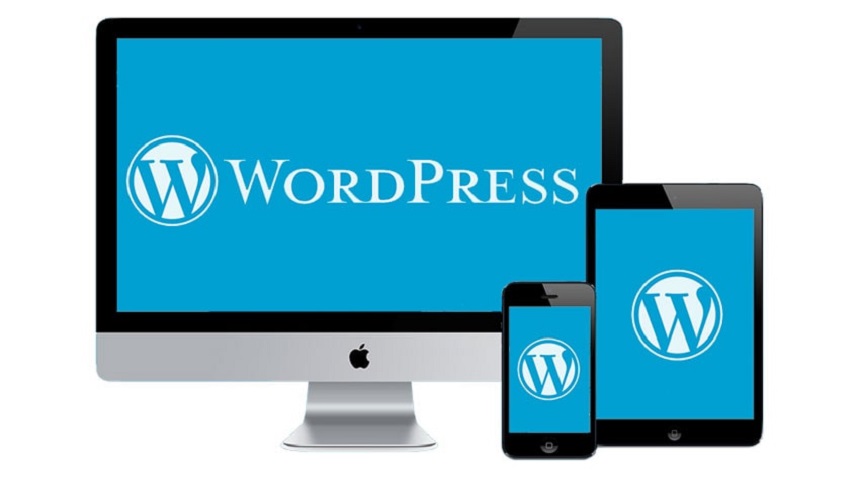
Как выбрать доменное имя?
Какое доменное имя вы бы хотели использовать для своего блога? Вы, наверное, заметили, что веб-сайты могут иметь разные суффиксы (буквы в конце адреса веб-сайта), такие как .com , .net , .info , .org , .biz и т. д. Раньше они имели значение, но уже не так важны, как раньше.
Однако следует тщательно подумать о том, как должно выглядеть ваше доменное имя. Как правило, чем короче доменное имя, тем оно лучше.
Убедитесь, что оно легко пишется и использует ключевые слова (то есть те слова, которые люди обычно используют при поиске темы, о которой вы будете писать в своем блоге).
В качестве альтернативы, если это ваш личный блог, почему бы не использовать свое имя?
Примеры хостинг-провайдеров
Вот несколько хороших хостинг-провайдеров. Вы можете ознакомиться с их планами и услугами и выбрать тот, который лучше всего подходит для вас.
- Блюхост
- SiteGround
Шаг 2.
 Установка WordPress
Установка WordPressВариант 1. Установка с панели управления службы хостинга
Если, например, вы выбрали Bluehost в качестве хостинг-провайдера, все, что вам нужно сделать, это получить доступ к своей учетной записи хостинга Bluehost и нажать на значок 9.0069 Войдите в систему с помощью кнопки WordPress и следуйте их простому пошаговому руководству по установке и настройке WordPress.
В качестве альтернативы, если вашим хостинг-провайдером является SiteGround, после входа в систему вас поприветствует всплывающее окно с приветствием. Там выберите вариант установки WordPress и следуйте инструкциям.
Вариант 2. Установка WordPress с нуля
- Перейдите на веб-сайт wordpress.org и загрузите последнюю версию WordPress. После завершения загрузки разархивируйте файл.
- Создайте базу данных для WordPress на своем сервере и пользователя MySQL, который будет иметь все права на ее редактирование.

- Загрузите файлы WordPress на свой сервер.
- Выберите вариант Установить сейчас и запустите установку.
Для получения более подробной информации ознакомьтесь с этим прекрасным руководством.
Какой бы способ вы ни выбрали для установки WordPress, после его установки вы можете просто получить доступ к его панели управления, введя свое доменное имя, а затем «/wp-admin» (например, если ваше доменное имя www.johnsblog.com , введите: www.johnsblog.com/wp-admin).
Шаг 3. Начните вести блог
Теперь вы готовы начать писать свой первый пост в своем новом блоге.
Вот простой способ сделать это:
- Перейдите на панель управления WordPress.
- Нажмите кнопку +Новый в верхней строке меню и в раскрывающемся списке параметров выберите Опубликовать .
Как только появится новая страница нового поста, введите заголовок, затем напишите свой блог и добавьте свой контент. Это не обязательно должен быть весь текст. Вы можете добавлять изображения, видео и другие медиафайлы.
Это не обязательно должен быть весь текст. Вы можете добавлять изображения, видео и другие медиафайлы.
Когда вы закончите и будете довольны своим сообщением в блоге, нажмите кнопку Опубликовать , и все.
Поздравляем!! Теперь вы блоггер со своим собственным блог-сайтом.
Шаг 4. Создание лучшего сайта блога WordPress
До сих пор мы рассмотрели основы создания собственного блога на WordPress. Однако с помощью нескольких дополнительных настроек вы можете сделать свой блог еще лучше, сделав его более заметным в социальных сетях.
Использование темы WordPress
Если вам нравится хоть немного заниматься веб-дизайном, то вы должны знать, что WordPress поставляется с темой по умолчанию. Однако вы можете настроить свой блог, используя другие темы WordPress, многие из которых бесплатны (вы можете найти список отличных бесплатных тем WordPress здесь). Конечно, есть и премиальные темы для этого дополнительного уровня уникальности.
Итак, как установить тему WordPress? Без труда!
- Сначала перейдите на панель инструментов WordPress и выберите Внешний вид Вкладка в боковом меню (слева). Затем выберите опцию Themes .
- Когда появится раздел Темы , нажмите Добавить новый .
- Выберите тему и нажмите Установить . Как только тема зарегистрируется как установленная, нажмите Активировать . Вот и все.
Мы рекомендуем вам использовать тему Hello. Это тема, разработанная Elementor как облегченная, иногда известная как «ванильная» тема. Преимущество этого типа темы заключается в том, что это очень компактная и лаконичная тема, которая дает вам гораздо больше возможностей для настройки дизайна вашего блога по своему усмотрению при использовании его с Elementor Pro.
Используйте рекомендуемые плагины
В дополнение к темам, которые улучшают визуальные аспекты вашего блога, вы также можете добавить плагины WordPress, которые добавляют множество других практических преимуществ. Вот некоторые из рекомендуемых плагинов для начинающих блоггеров.
Вот некоторые из рекомендуемых плагинов для начинающих блоггеров.
Yoast
Yoast — это SEO-плагин, который поможет вам улучшить свою позицию на страницах результатов поисковых систем.
Google Analytics
Google Analytics — отличный инструмент для проверки эффективности вашего блога с точки зрения количества посетителей, времени, которое они провели на вашем сайте, и многого другого. С помощью этого плагина вы можете легко переместить всю информацию в панель управления WordPress.
Контактная форма
Еще один плагин, который поможет вам на ранних этапах вашей блогерской карьеры, — это контактная форма, которая позволит людям связываться с вами, подписываться на информационные бюллетени и делать многое другое.
К счастью, если вы используете Elementor, вам не нужен плагин контактной формы. У вас есть эта и многие другие встроенные функции.
Как установить плагины WordPress
Установить плагин WordPress очень просто.

- Перейдите на вкладку Плагины на панели управления WordPress и выберите параметр Добавить новый .
- Откроется новое окно, в котором вы можете выбрать поиск плагина или просмотреть список популярных плагинов.
После того, как вы нашли то, что вам нужно, нажмите Установить .
Или перейдите в репозиторий плагинов WordPress, выберите нужный плагин и загрузите ZIP-файл. После загрузки вы можете использовать панель инструментов, чтобы загрузить ее в WordPress, используя Опция «Загрузить плагин » в том же окне выше. Чтобы узнать больше о бесплатных плагинах WordPress, посмотрите это отличное видео.
Elementor делает многие из этих плагинов устаревшими благодаря индивидуальным виджетам веб-сайта и абсолютному контролю над всеми элементами дизайна веб-сайта. Сделайте свои блоги выдающимися с Elementor. Попробуйте, это бесплатно .
Следующие шаги
После того, как ваш блог будет запущен и запущен, вы можете подумать о том, чтобы сделать его лучше и даже заработать немного денег.
Зарабатывать
Есть несколько способов заработать на своем блоге. Мы сосредоточимся на двух основных методах:
- Реклама — , а точнее баннерная реклама, — отличный способ заработать на своем блоге. Это визуальная форма рекламы, которая предполагает размещение рекламы на страницах вашего блога. Есть два способа заработка на рекламе. Один из них — через CPC (цена за клик), где вам платят за каждый клик по объявлению. Другой — CPM (стоимость за милю или, чаще, стоимость за тысячу показов), где за каждые 1000 просмотров вашего баннера вам будет выплачиваться определенная сумма.
- Партнерский маркетинг — в самом простом определении это процесс получения комиссионных за продвижение продуктов других людей. Существуют различные типы партнерского маркетинга, но наиболее применимым для блога является продвижение продукта с помощью текста и добавление уникальной отслеживаемой ссылки на продукт.
 Если покупатель нажимает на ссылку и покупает продукт, партнер (вы) получает комиссию.
Если покупатель нажимает на ссылку и покупает продукт, партнер (вы) получает комиссию.
Вот отличное руководство по монетизации вашего сайта WordPress.
Получить больше посетителей
Привлечение большего количества посетителей имеет первостепенное значение для успеха блога. Вышеуказанные методы заработка будут работать лучше, если вы получите больше посетителей. Есть несколько способов, которые могут повлиять на количество посетителей, и все они связаны с продвижением вашего блога.
Один из способов убедиться, что люди посещают ваш блог, это убедиться, что они знают о его существовании. Это влечет за собой продвижение вашего блога в социальных сетях с помощью маркетинговых кампаний по электронной почте и платной рекламы в поисковых системах и социальных сетях.
- Взаимодействие в социальных сетях очень важно. Вы получаете доступ к миллионам людей, которые, в свою очередь, могут поделиться вашим блогом со своими друзьями и семьей.
 Вы хотите, чтобы они знали о вас, поэтому сделайте так, чтобы вам было легко поделиться своим блогом, разместив на нем соответствующие кнопки социальных сетей.
Вы хотите, чтобы они знали о вас, поэтому сделайте так, чтобы вам было легко поделиться своим блогом, разместив на нем соответствующие кнопки социальных сетей. - Маркетинговые кампании по электронной почте могут быть постоянным напоминанием о вашем блоге. Подготовьте контактную форму, разместите ее в своем блоге, подготовьте информационный бюллетень, отправьте его, и вскоре вы увидите значительное увеличение числа ваших посетителей.
- Платная реклама — не самый дешевый из способов, но иногда самый простой. Получите платную рекламу и убедитесь, что люди видят ваш блог, когда они ищут определенные термины и просматривают определенные темы.
SEO-оптимизация
Мы упомянули SEO-оптимизацию. Но мы хотели бы еще немного задержаться на этой теме. Поисковая оптимизация (SEO) — это искусство, а точнее, наука о том, как убедиться, что ваш контент отображается первым на странице результатов поисковой системы. Почему? Потому что люди склонны выбирать лучшие результаты. Чем выше вы находитесь, тем больше вероятность того, что они перейдут по ссылке на ваш блог.
Чем выше вы находитесь, тем больше вероятность того, что они перейдут по ссылке на ваш блог.
Компании нанимают специалистов по поисковой оптимизации, чтобы сделать свои веб-сайты успешными, но есть некоторые вещи, которые владельцы блогов могут сделать сами для оптимизации своей поисковой оптимизации.
- Мета-заголовки и мета-описания — это заголовки и описания, которые вы видите на странице результатов. Итак, вы должны убедиться, что они объясняют, о чем ваш блог, и делают его привлекательным для читателя.
- Исследование ключевых слов — когда вы пишете свой блог, обязательно проводите исследование ключевых слов и смотрите, что ищут люди, когда они ищут определенную тему, и добавляйте эти ключевые слова в свой блог.
- Пользовательский опыт. На пользовательский опыт влияет несколько факторов, главными из которых являются дизайн блога, его навигация, скорость загрузки блога и то, оптимизирован ли блог для мобильных устройств. Убедитесь, что вы принимаете это во внимание.
 Упростите для ваших пользователей переход от одного сообщения к другому, уменьшите размер ваших изображений и убедитесь, что дизайн, который вы реализуете, хорошо работает на мобильной платформе с помощью функции адаптивного режима — так же, как это делает Elementor.
Упростите для ваших пользователей переход от одного сообщения к другому, уменьшите размер ваших изображений и убедитесь, что дизайн, который вы реализуете, хорошо работает на мобильной платформе с помощью функции адаптивного режима — так же, как это делает Elementor. - Конкуренция. Узнайте о своих лучших конкурентах и попытайтесь понять, почему у них дела обстоят лучше, чем у вас. Получите от них вдохновение и улучшите свой блог.
- Ценность. Наконец, самое главное, всегда думайте о ценности, которую вы можете дать своим пользователям, и старайтесь предоставить им наилучший опыт.
Заключение
Создать блог на WordPress очень просто. Все, что вам нужно сделать, это получить план хостинга, зарегистрировать доменное имя, установить WordPress, и вы готовы к работе.
Однако, чтобы стать настоящим мастером ведения блога, мы рекомендуем вам немного больше инвестировать в инструменты и методы, которые вы используете. В этом видеоуроке вы найдете несколько отличных советов по написанию успешных постов в блоге.
Если вам нужна дополнительная информация о том, как создать веб-сайт WordPress и определенные его элементы, такие как домашняя страница, верхний и нижний колонтитулы и т. д., вот отличный видеоурок, а вот отличная статья для тех, кто борется с созданием их первый сайт на WordPress.
С Elementor создать блог намного проще. Он избавляет от необходимости загружать многие плагины, дает вам полный контроль над визуальным дизайном вашего веб-сайта и имеет множество других преимуществ.
Как создать учетную запись блога WordPress
Если вышеизложенное не относится к вам, и вы просто хотите небольшой уголок в сети, который на самом деле вам не принадлежит, и на котором вы НЕ МОЖЕТЕ зарабатывать деньги (я должен убедиться, что понято до того, как вы начнете!), затем читайте дальше…
Самое замечательное, что это вовсе не ракетостроение. Есть пять шагов, чтобы научиться создавать веб-сайт WordPress для начинающих. Все, что вам нужно сделать, это зайти на WordPress. com и нажать «Пуск», и это поможет вам настроить свой блог после первоначальной регистрации.
com и нажать «Пуск», и это поможет вам настроить свой блог после первоначальной регистрации.
Я буду делать это с тобой.
1. Выберите макет домашней страницы
Первый шаг — выбрать макет домашней страницы для вашего бесплатного блога WordPress. Возможны четыре варианта.
Я бы порекомендовал «Список моих последних сообщений», потому что это наиболее распространенный формат для блога.
Если вы фотограф или у вас действительно красивые фотографии, то вам следует выбрать «сетку моих последних постов».
Для бизнеса больше всего подходит «страница приветствия для моего сайта» или «интернет-магазин».
2. Выберите тему
Тема — это то, как выглядит ваш блог. Не волнуйтесь — вы можете изменить тему, включая цвета и изображения, позже!
Если вы выберете что-то похожее на то, что ищете сейчас, это сэкономит вам немного времени в будущем.
Параметры темы3. Выберите поддомен (адрес блога/имя блога)
К сожалению, довольно сложно найти уникальный и несколько запоминающийся адрес блога на WordPress. com, потому что большинство из них уже заняты.
com, потому что большинство из них уже заняты.
Вот что я пытался получить: StartBlogging, StartABlog, StartABlogOnline — но все они были недоступны.
Наконец-то я смог зарегистрироваться, но название блога оказалось довольно неуклюжим — StartABlogWebsiteNow .wordpress.com, поэтому я просто выбросил его.
Стоит ли покупать доменное имя?
Если вы планируете купить собственный домен, WordPress.com — не лучшее место для этого. Однако у меня есть руководство о том, как купить доменное имя для блога.
Не беспокойтесь — вам не нужно покупать домен у WordPress, чтобы использовать их программное обеспечение для ведения блогов.
Какое название блога выбрать?
Предлагаю продолжать поиски, пока не найдете что-нибудь хорошее. Сделайте перерыв и проведите мозговой штурм с идеями и именами. Если вы не можете решить, можно использовать ваше настоящее имя.
Некоторые из самых известных блоггеров имеют свои имена в домене, и вы не будете привязаны к написанию одной темы.
4. Выберите план
После того, как вы выполнили основные действия, описанные выше (включая название вашего блога), вам нужно нажать кнопку « Select Free ».
Нет необходимости использовать платную версию, так как она довольно дорогая и не дает вам много преимуществ. На самом деле, вы можете получить точно такую же услугу за меньшие деньги с моим предпочтительным хостингом здесь.
5. Создайте свою учетную запись
Адрес электронной почты : Это, очевидно, адрес электронной почты, который вы используете чаще всего. В моем случае это будет учетная запись Gmail.
Имя пользователя : Не имеет значения. Я пытался использовать свое имя, но, к сожалению, оно было занято. Если желаемое имя пользователя платное, добавьте несколько цифр, пока оно не станет уникальным. Не волнуйтесь, это будет , а не имя вашего блога.
Пароль : Сильный! Я предлагаю вам использовать специальные символы, такие как «^^» или «(/&#» и другие цифры. Их много.0233 уродливых хакеров пытаются взломать блоги в последнее время.
Их много.0233 уродливых хакеров пытаются взломать блоги в последнее время.
Теперь вы почти закончили! Но прежде чем вы сможете начать вести блог, вам необходимо подтвердить свой адрес электронной почты.
Просто зайдите в свою почту и нажмите ссылку «Подтвердить» (она должна появиться через несколько секунд). Как только вы это сделаете, не стесняйтесь войти с https://wordpress.com/log-in
Это экран входа в систему, который вы должны увидеть:
Настройка блога и создание первого сообщения
Теперь войдите в систему и вперед. Панель инструментов WordPress довольно проста и удобна для пользователя.
Однако, прежде чем вы начнете вести блог, вы можете изменить тему — дизайн вашего блога . Вы можете сделать это, нажав «Внешний вид » -> «Темы » (на левой боковой панели).
Как видите, тем очень много. Некоторые из них платные, некоторые бесплатные. Не сходите с ума и не покупайте премиальную тему сразу, если у вас нет достаточно денег, чтобы сделать это, поскольку они могут быть дорогими.
Некоторые из них платные, некоторые бесплатные. Не сходите с ума и не покупайте премиальную тему сразу, если у вас нет достаточно денег, чтобы сделать это, поскольку они могут быть дорогими.
Начните с бесплатной темы и посмотрите, что получится. Имейте в виду, что вы можете изменить его, когда захотите. Даже 10 раз в день, если вы этого хотите!
Когда я регистрирую блог на WordPress.com, я обычно выбираю одну из самых быстрых и чистых тем на сегодняшний день. Он называется «Astra» (нажмите здесь, чтобы увидеть его), и лично мне он нравится, потому что он также отлично подходит для SEO.
Еще одним преимуществом является то, что на самом деле у него есть премиум-версия, поэтому, когда вы будете готовы серьезно заняться этим, вы можете купить полную версию со всеми ее возможностями.
Добавление новых страниц и сообщений в блоге Чтобы создать новых сообщений и страниц, вы должны использовать параметры панели инструментов. Для публикации используйте «Опубликовать» -> «Новый», а для страниц используйте «Страница» -> «Добавить новый».
Для публикации используйте «Опубликовать» -> «Новый», а для страниц используйте «Страница» -> «Добавить новый».
Обычно я не особо заморачиваюсь со страницами. Короче говоря, «страницы» обычно представляют собой ваше местоположение Контакт или Обо мне , а сообщения — это ваши сообщения в блоге. Довольно просто, правда?
Итак, давайте создадим первую запись в блоге и посмотрим, как все пойдет. Для этого вам нужно нажать «Опубликовать», а затем «Добавить новый».
Вот пример моего первого сообщения в блоге (вам нужно нажать «Опубликовать», чтобы оно появилось).
После того, как вы нажмете кнопку «Опубликовать», вы можете добавить несколько «тегов», чтобы сделать его более «доступным для поиска». Другими словами, если вы добавите несколько тегов, ваш блог будет легче найти среди множества блогов WordPress в поисковых системах.
Однако не стоит слишком волноваться, так как новые блоги поначалу не будут получать большого трафика. Вы должны продвигать его, делиться им с друзьями, коллегами и использовать Twitter/Facebook и т. д.
Вы должны продвигать его, делиться им с друзьями, коллегами и использовать Twitter/Facebook и т. д.
Теперь вы создали бесплатный блог WordPress!
Как начать блог? | Создайте свой собственный блог
Как создать блог?
Выполнив эти пять шагов, вы сразу же сможете начать свой блог:
- Выберите тарифный план хостинга.
Вам не нужен большой и дорогой план для создания блога. Мы всегда советуем блоггерам использовать наш план «Проводник». Он идеально подходит для веб-сайтов блогов и имеет все необходимые функции. - Зарегистрируйте доменное имя.
Блог на собственном домене показывает, что вы профессионал и с большей вероятностью привлечете трафик, чем блог на поддомене. Часто лучше всего использовать имя своего блога в качестве доменного имени. После того, как вы выбрали доменное имя и выполнили заказ, вы можете войти в панель управления one.com. - Установить WordPress.

В панели управления one.com перейдите к «WordPress», чтобы установить WordPress на свой веб-сайт. Здесь вы можете решить, хотите ли вы разместить свой блог на полном домене (website.com) или на поддомене (blog.website.com). Если блог является неотъемлемой частью вашего веб-сайта, мы советуем вам установить его на весь домен. После того, как вы решили это, вы можете установить WordPress и создать свои данные для входа. Имейте в виду, что вход в панель управления WordPress — это не то же самое, что вход в панель управления one.com. - Выберите тему.
Чтобы завершить установку, введите заголовок и слоган и выберите тему. Тема определяет внешний вид вашего веб-сайта, и как клиент one.com вы можете выбирать из наших тем. Вы всегда можете изменить тему в любое время, а на панели инструментов WordPress вы можете найти тысячи других бесплатных тем. Рекомендуется установить демонстрационные данные. - Начать вести блог.

После завершения установки вы можете начать вести блог! Перейдите к сообщениям, чтобы создать новые сообщения и категории в блоге. Если у вас есть импортированные демо-данные, вы можете найти примеры постов здесь. Вы можете удалить или изменить эти примеры сообщений, когда они вам больше не нужны.
Как сделать мой блог красивым?
Все темы, которые вы можете выбрать после установки WordPress, разработаны one.com и предназначены исключительно для наших клиентов. Вы можете найти эти темы в панели инструментов WordPress, перейдя по адресу one.com -> themes . Вы можете создать блог с любой из этих тем, но некоторые темы разработаны с упором на веб-сайты блогов:
- Express
- Издатель
- Витрина
- Травело
Мы рекомендуем вам импортировать демонстрационные данные для выбранной вами темы. Это делает ваш веб-сайт блога похожим на превью, включая контент. Импортируя демо-данные, вы импортируете настоящие сообщения блога, категории и страницы. Это облегчит вам начало работы с вашим блогом, потому что вы можете использовать демо-данные в качестве примера отлично выглядящего блога.
Это облегчит вам начало работы с вашим блогом, потому что вы можете использовать демо-данные в качестве примера отлично выглядящего блога.
В внешний вид -> темы вы найдете тысячи других бесплатных тем. Если в какой-то момент вас больше не устраивает дизайн вашего блога, вы можете легко установить и активировать другую тему. Вы также можете настроить текущую тему, перейдя к названию вашей темы на боковой панели панели инструментов WordPress или перейдя на внешний вид -> настроить .
Как начать вести блог?
Прежде чем начать вести блог, убедитесь, что вам нравится дизайн вашего блога. Вы больше не хотите беспокоиться о дизайне, когда уже получаете трафик. Как только вы будете удовлетворены дизайном, вы можете сосредоточиться на самом важном: написании и публикации сообщений в блоге.
Публикация сообщений
Вы найдете все свои существующие сообщения в блоге в сообщениях -> все сообщения и можете создать новое сообщение в поста -> добавить новый . Вы можете сохранять посты, над которыми работаете, как черновики и публиковать их, когда они будут завершены. Возможно, вы уже написали несколько сообщений в блоге, которые вы можете опубликовать немедленно, чтобы придать своему блогу определенную форму.
Вы можете сохранять посты, над которыми работаете, как черновики и публиковать их, когда они будут завершены. Возможно, вы уже написали несколько сообщений в блоге, которые вы можете опубликовать немедленно, чтобы придать своему блогу определенную форму.
Если вы импортировали демонстрационные данные темы, вы можете использовать их в качестве примера для написания сообщения в блоге. Не забудьте удалить или перевести их в черновик, когда они вам больше не понадобятся.
Редактор WordPress по умолчанию работает с блоками. Блок — это часть страницы или поста в блоге. Это может быть, например, заголовок, абзац, изображение или список. Это легко понять, когда вы начинаете вести блог. Имейте в виду, что демонстрационные данные для некоторых тем могут быть созданы в классическом редакторе, а не в блоках. Если это так, вы увидите классический над текстом. Перейдите к дополнительные параметры и нажмите преобразовать в блоки , чтобы изменить это.
На боковой панели справа вы можете задать дополнительные настройки для публикации в блоге. Например, какой URL должен иметь пост в блоге, к какой категории он относится и разрешено ли посетителям оставлять комментарии.
Например, какой URL должен иметь пост в блоге, к какой категории он относится и разрешено ли посетителям оставлять комментарии.
Вы можете сохранить черновик и продолжить написание сообщения в блоге позже, нажав сохранить черновик . С опцией предварительного просмотра вы можете увидеть, как будет выглядеть ваша текущая запись в блоге, если она будет опубликована.
Кнопка опубликовать размещает сообщение в блоге на вашем сайте и позволяет его посетить. Вы должны делать это только после того, как ваша запись в блоге будет полностью завершена.
Создание категорий
Категории позволяют группировать различные сообщения в блоге. Это очень полезно для посетителей вашего блога, поскольку упрощает поиск интересующих их сообщений в блоге. Вы можете добавить категории в меню через внешний вид -> меню .
Подкатегории позволяют еще лучше структурировать блог. Подкатегория создается так же, как и обычная категория, но у нее должна быть родительская категория. Структура категорий блога может выглядеть так:
Структура категорий блога может выглядеть так:
- Праздник
- Летние каникулы
- Горнолыжный отдых
В этом примере праздник является родительской категорией, а две другие — подкатегориями.
Использование мультимедиа
Медиафайлы включают изображения, видео, аудио и документы. Вы можете просто добавить это как блок при создании сообщения в блоге. Все медиафайлы собраны в библиотеке по адресу media . В эту библиотеку вы также можете загружать медиафайлы, которые хотите использовать позже в своем блоге.
Добавление пользователей
Вы хотите, чтобы несколько авторов могли писать сообщения в блог? Это можно сделать с пользователями . Он позволяет добавлять новых пользователей и давать им роли. Роль определяет, что пользователь может делать на панели инструментов WordPress.
Любая роль, кроме подписчика , может создавать сообщения в блоге. Основное различие между автором и участником заключается в том, что автор может публиковать сообщения в блоге, а участник может их только писать. Но автор может управлять только своим собственным контентом, а редактор может редактировать все сообщения в блоге. Администратор не имеет ограничений и является единственной ролью с доступом к настройкам и плагинам.
Основное различие между автором и участником заключается в том, что автор может публиковать сообщения в блоге, а участник может их только писать. Но автор может управлять только своим собственным контентом, а редактор может редактировать все сообщения в блоге. Администратор не имеет ограничений и является единственной ролью с доступом к настройкам и плагинам.
Как увеличить посещаемость моего блога?
Создание блога — это весело и увлекательно, но если у вас не будет посетителей, веселье и волнение могут быстро исчезнуть. К счастью, у нас есть несколько советов, которые помогут вам увеличить посещаемость вашего блога.
Пишите отличный контент
Естественно, это самое важное. Ваш блог не будет привлекать и удерживать много посетителей, если содержание не на должном уровне. Вот почему вы должны публиковать интересные и запоминающиеся сообщения в блоге, без сложных предложений или грамматических ошибок. Хороший контент будет мотивировать пользователей вернуться в ваш блог. Это, в сочетании с новыми посетителями, обеспечит рост общего числа посетителей.
Хороший контент будет мотивировать пользователей вернуться в ваш блог. Это, в сочетании с новыми посетителями, обеспечит рост общего числа посетителей.
Используйте маркетинговые каналы
Используйте онлайн-маркетинг, чтобы охватить больше людей и удержать посетителей. Начните с SEO, чтобы повысить рейтинг вашего блога в поисковых системах, и используйте маркетинг по электронной почте, чтобы ваши посетители были в курсе новых сообщений и других новостей, связанных с блогом.
Создание страниц в социальных сетях
Социальные сети могут быть очень полезны для блога. Создайте страницы своего блога в социальных сетях, чтобы больше взаимодействовать со своими подписчиками и информировать их об обновлениях и новых сообщениях в блоге. Позвольте вашим посетителям делиться сообщениями вашего блога в своих социальных сетях. Это отличный способ привлечь больше посетителей.
Имейте в виду, что увеличение трафика требует времени. Вашему блогу нужно время, чтобы вырасти, и он не получит тысячи дополнительных посетителей за одну ночь.
Какие плагины полезны для моего блога?
В панели управления WordPress перейдите по адресу one.com -> plugins , чтобы просмотреть список рекомендуемых плагинов. Мы рекомендуем эти плагины для любого веб-сайта WordPress, потому что они имеют несколько замечательных функций, таких как:
- Улучшение технической производительности вашего блога
- Повышение безопасности вашего блога
- Помощь в онлайн-маркетинге и социальных сетях
- Защита вашего блога от спама
Помимо рекомендуемых нами плагинов, есть много других полезных плагинов для вашего блога. Вот некоторые из них:
- Editorial Calendar — Календарь контента для планирования публикаций в блоге.
- Starbox — позволяет персонализировать окно информации об авторе, что отлично подходит для блогов с несколькими авторами.
- wpDiscuz — значительно улучшает раздел комментариев в вашем блоге.


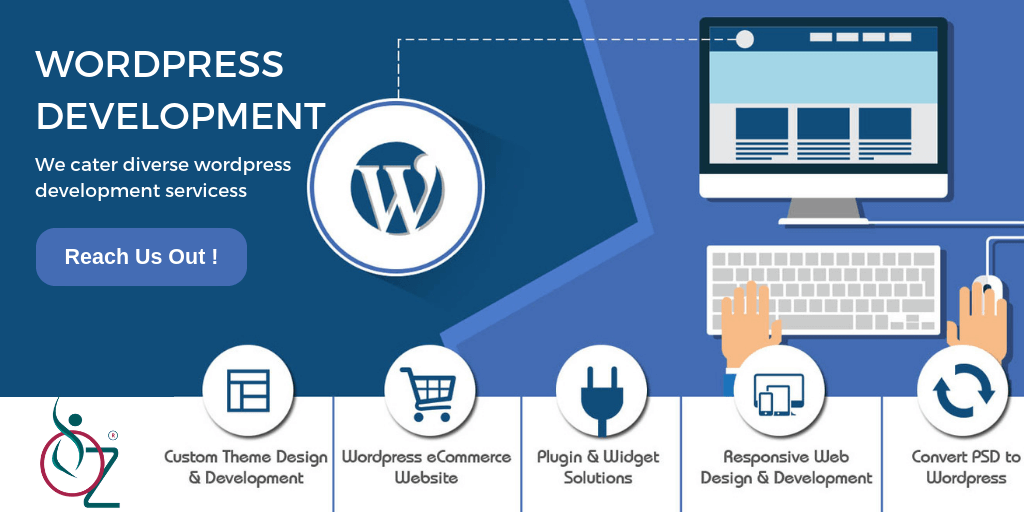 Чтобы завершить эту процедуру, перейдите к разделу Регистрация учетной записи блога.
Чтобы завершить эту процедуру, перейдите к разделу Регистрация учетной записи блога.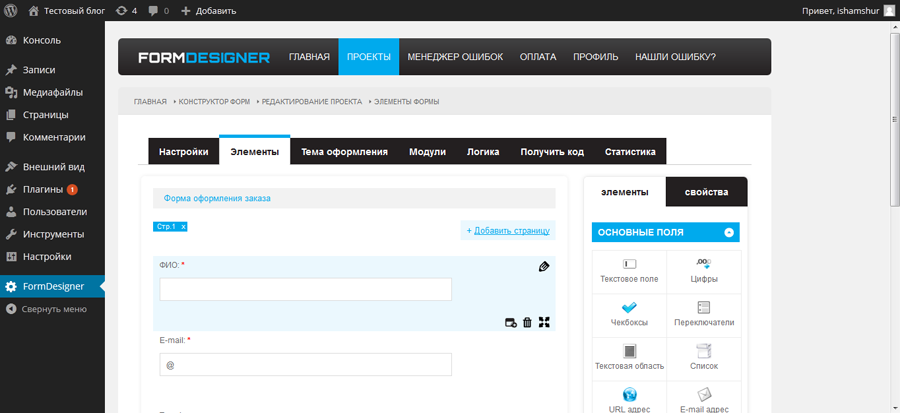
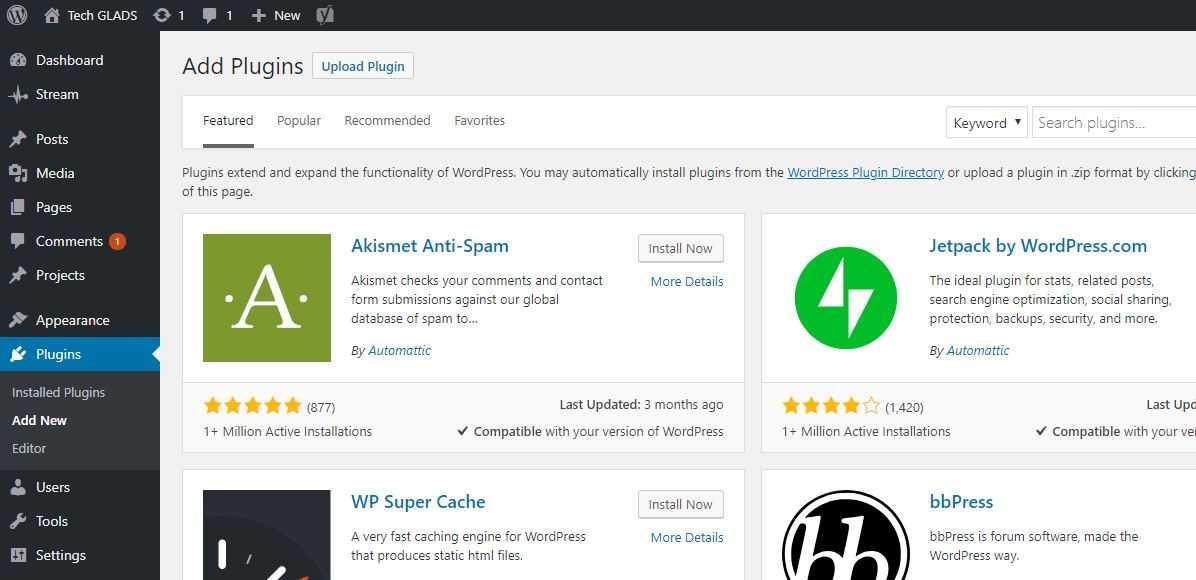



 Щелкните изображение и нажмите кнопку Вставить.
Щелкните изображение и нажмите кнопку Вставить.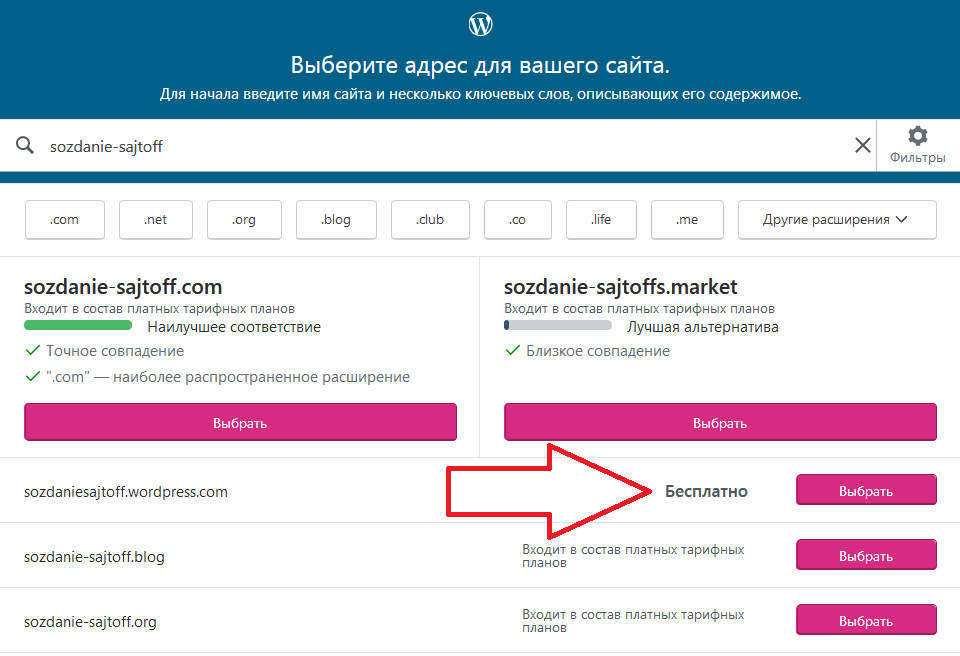
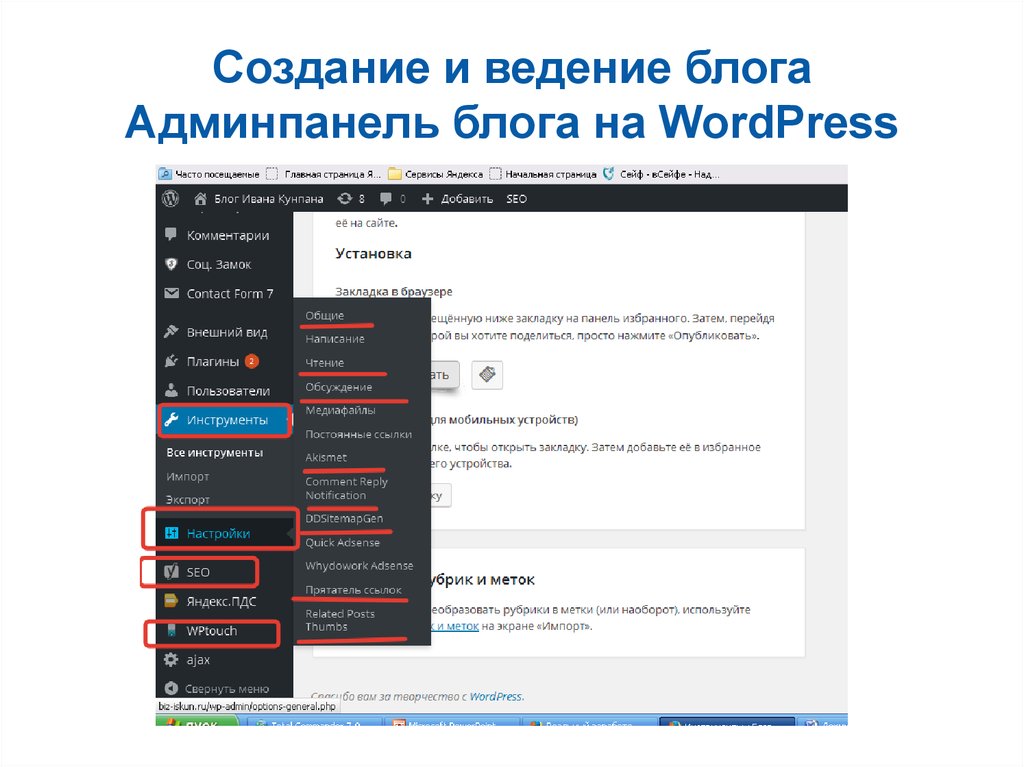
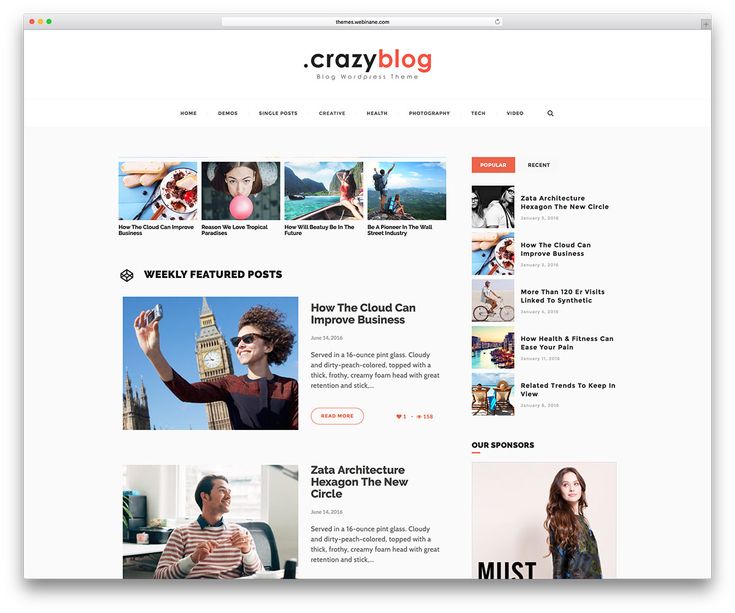

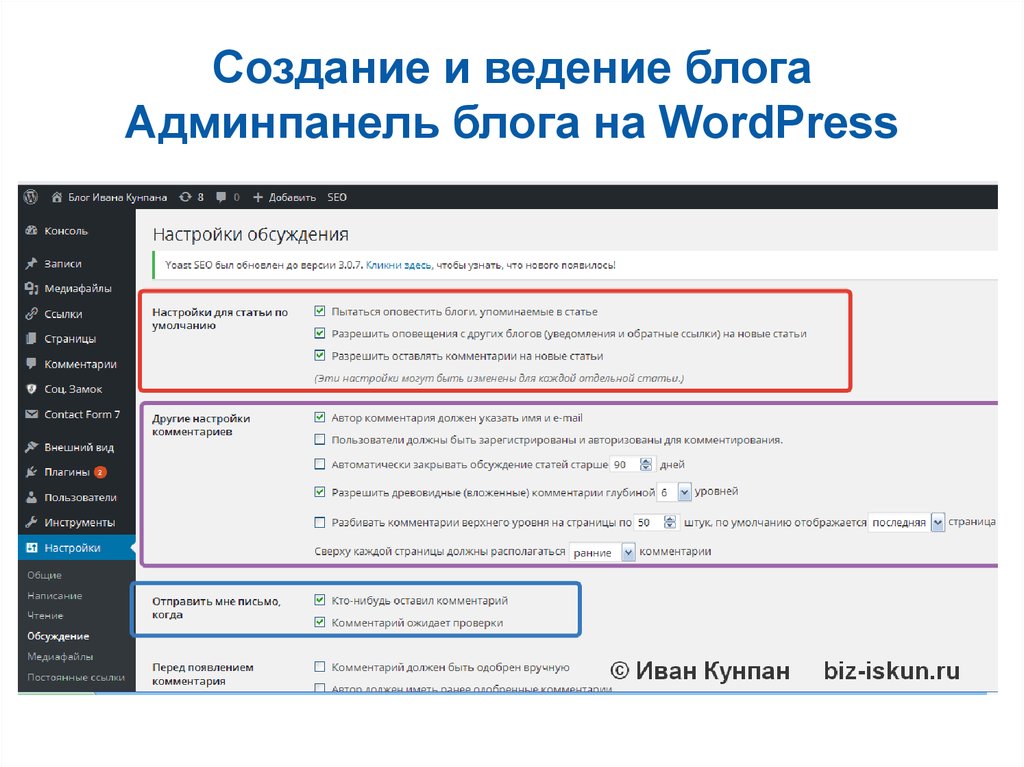 Это весомое преимущество, но не перед всеми движками, например, Drupal и Joomla тоже бесплатны.
Это весомое преимущество, но не перед всеми движками, например, Drupal и Joomla тоже бесплатны.

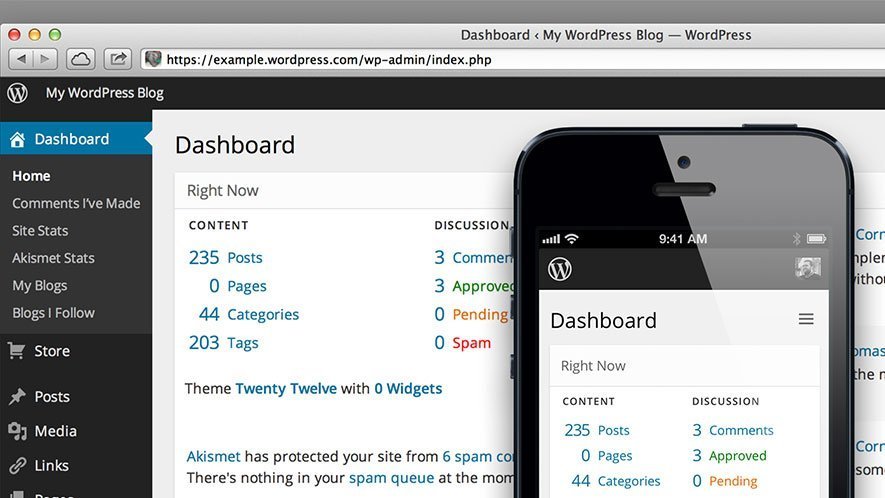

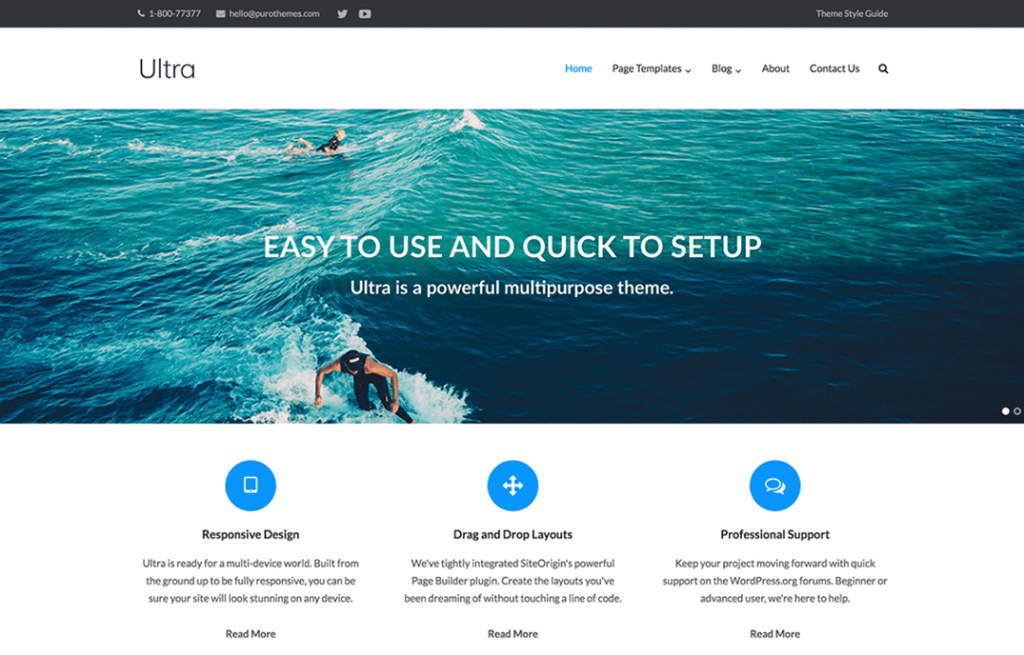

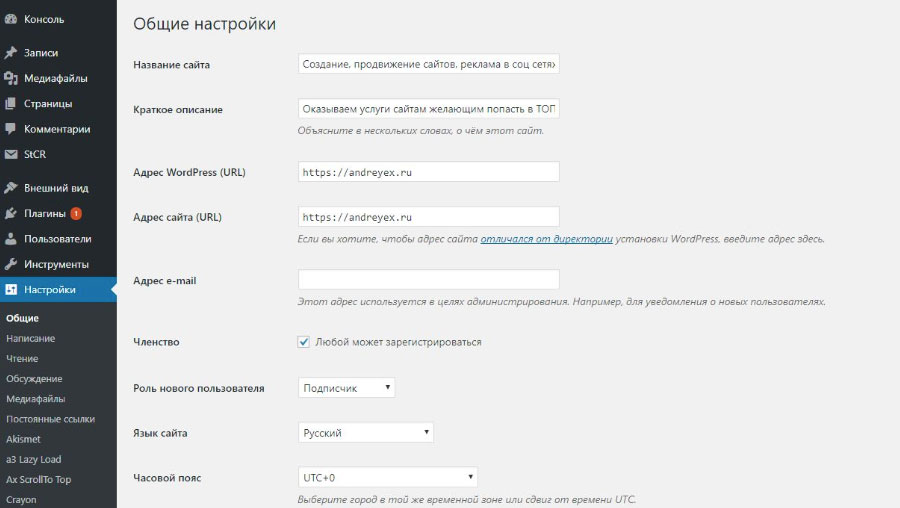

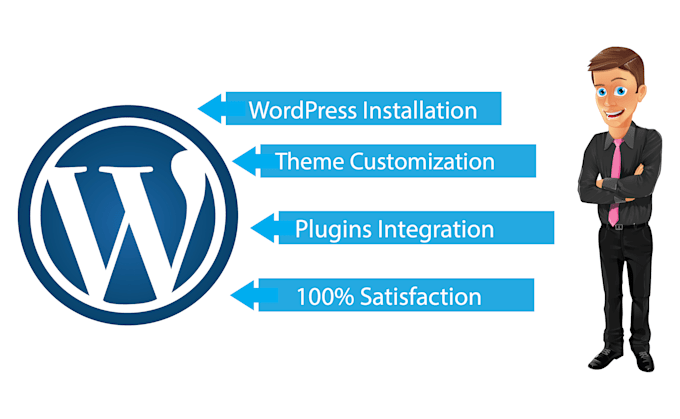 Решите, по каким ключевым словам вы хотите, чтобы вас находили. Используйте такие инструменты, как Google Keyword Planner, Ahrefs Keyword Explorer и SEMrush Keyword Research, чтобы упростить процесс. При этом учитывайте свою тематику.
Решите, по каким ключевым словам вы хотите, чтобы вас находили. Используйте такие инструменты, как Google Keyword Planner, Ahrefs Keyword Explorer и SEMrush Keyword Research, чтобы упростить процесс. При этом учитывайте свою тематику.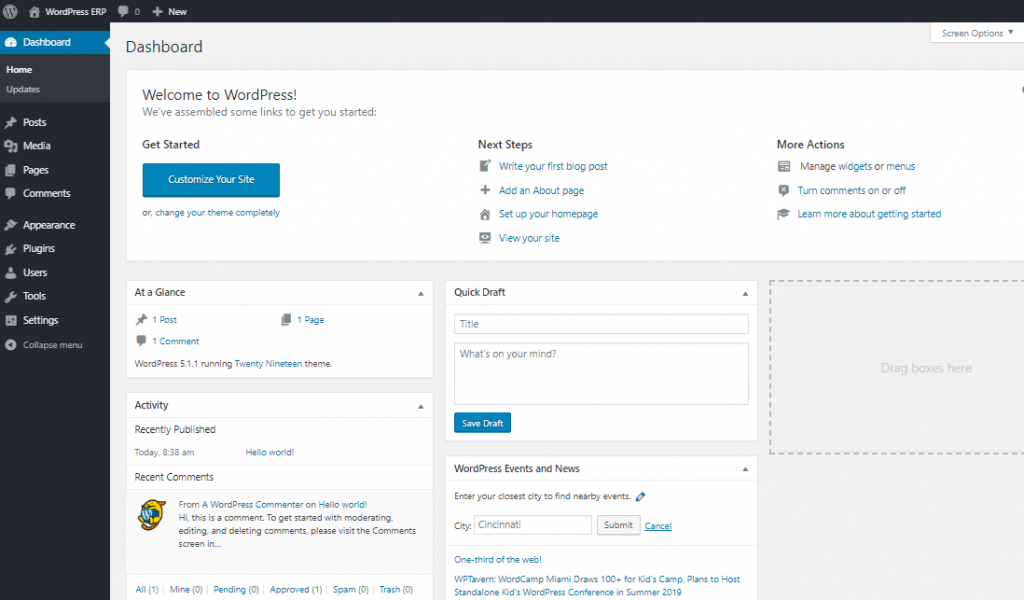 Попросите их поделиться ссылкой в социальных сетях, рассказать другим о вашем интересном контенте и подписаться на рассылку.
Попросите их поделиться ссылкой в социальных сетях, рассказать другим о вашем интересном контенте и подписаться на рассылку.
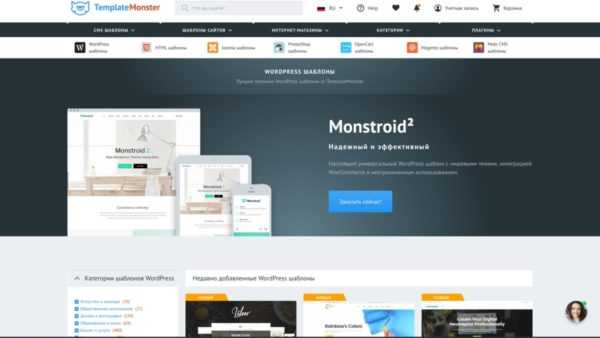 Если вам интересен такой вариант, начать можно с Google Adsense.
Если вам интересен такой вариант, начать можно с Google Adsense.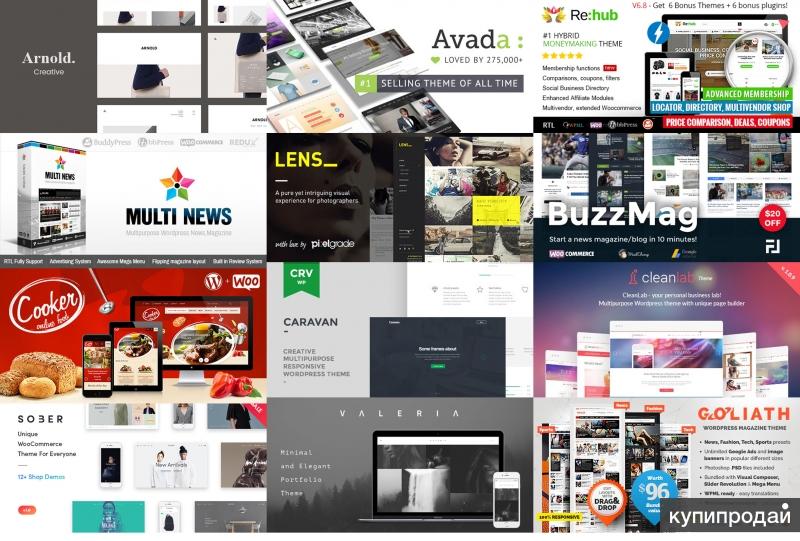
 Это может затормозить процесс роста и расширения бизнеса. Но имея блог, вы можете создать ценный трафик и преобразовать его в потенциальных покупателей или пользователей!
Это может затормозить процесс роста и расширения бизнеса. Но имея блог, вы можете создать ценный трафик и преобразовать его в потенциальных покупателей или пользователей! Если у вас много опыта в определённой области, блогинг поможет вам зарекомендовать себя. Создавайте аудиторию, заводите новые связи, делитесь своими идеями и расширяйте границы!
Если у вас много опыта в определённой области, блогинг поможет вам зарекомендовать себя. Создавайте аудиторию, заводите новые связи, делитесь своими идеями и расширяйте границы!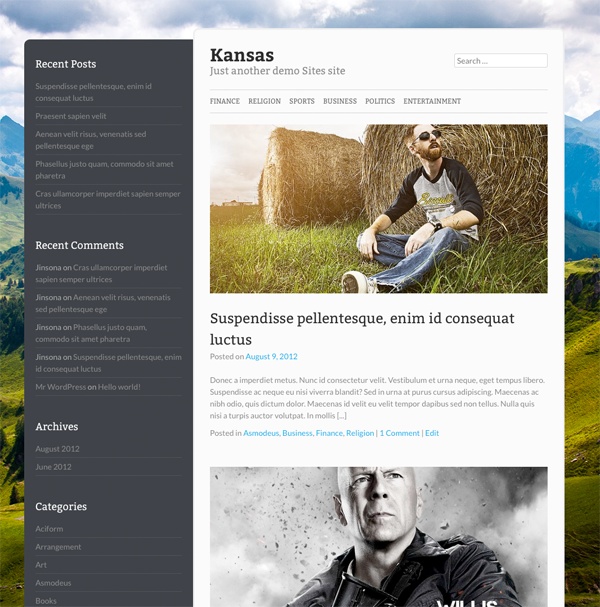

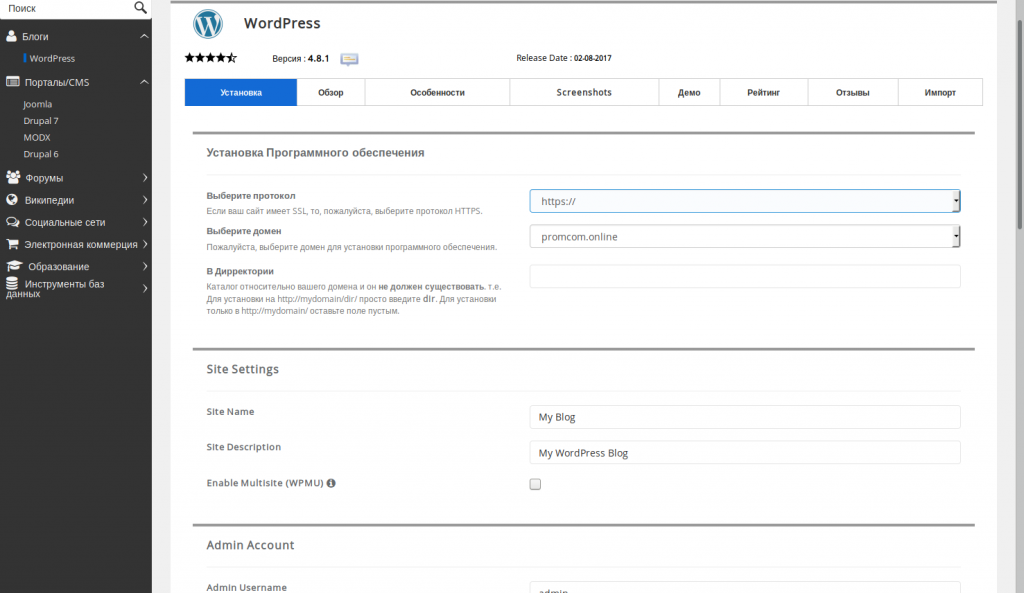
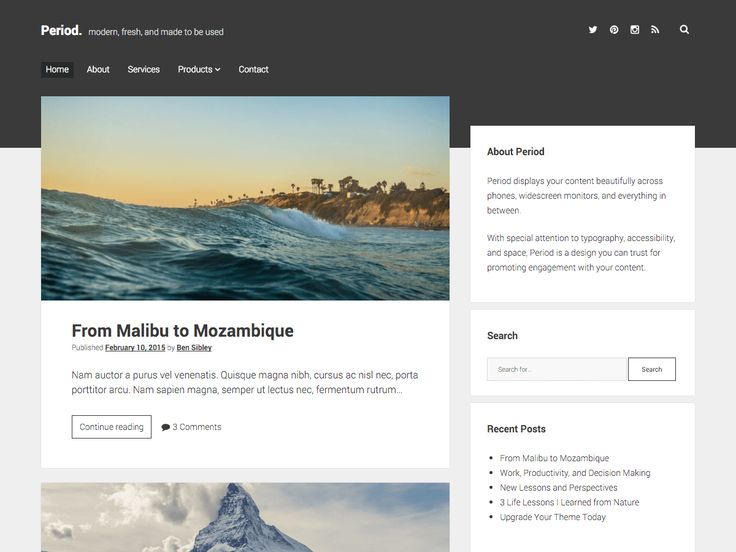







 Хотя делать резервные копии не очень весело, всегда держите под рукой последнюю резервную копию своего блога!
Хотя делать резервные копии не очень весело, всегда держите под рукой последнюю резервную копию своего блога!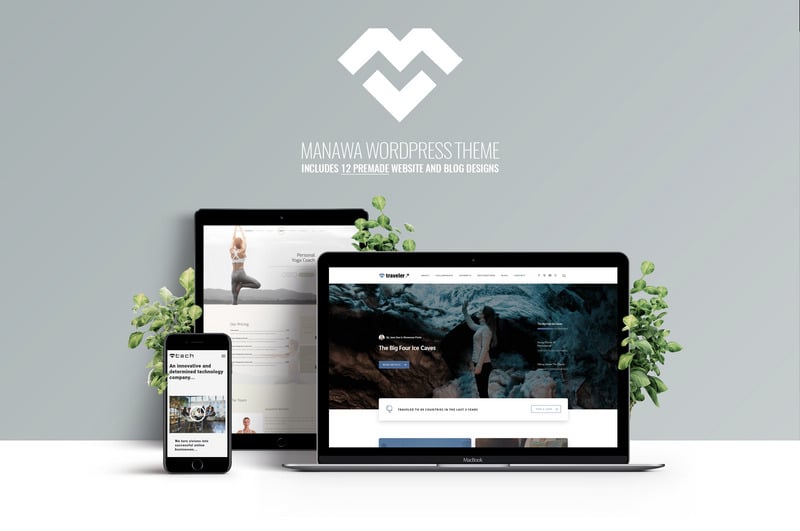 Если вы зарегистрируетесь в Bluehost, но по какой-либо причине запутались (например, как его настроить, выбрать план, цены и т. д.), вы всегда можете отправить мне электронное письмо, и я смогу вам помочь.
Если вы зарегистрируетесь в Bluehost, но по какой-либо причине запутались (например, как его настроить, выбрать план, цены и т. д.), вы всегда можете отправить мне электронное письмо, и я смогу вам помочь. Если вы приобретете 12-месячный план, ваша общая стоимость составит всего 33 доллара в год, что является отличной ценой. Кроме того, вы по-прежнему получаете бесплатное доменное имя при регистрации на 12 месяцев и более, что экономит ваши деньги.
Если вы приобретете 12-месячный план, ваша общая стоимость составит всего 33 доллара в год, что является отличной ценой. Кроме того, вы по-прежнему получаете бесплатное доменное имя при регистрации на 12 месяцев и более, что экономит ваши деньги.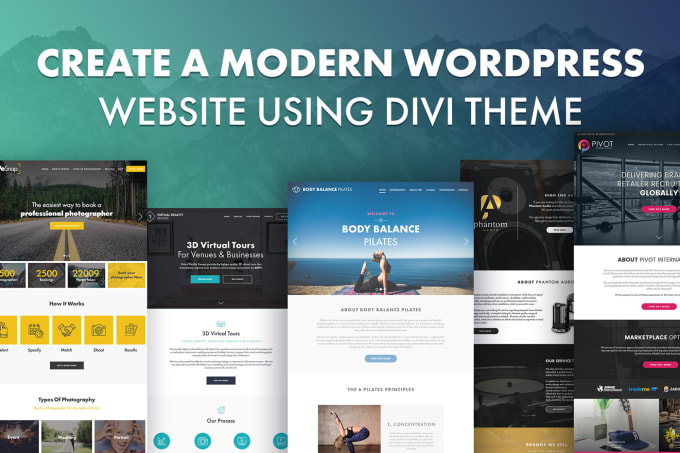
 com.
com.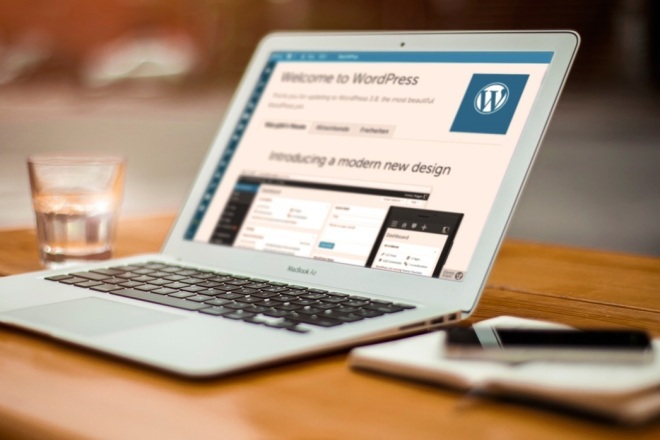 Сделав это, вы можете легко приступить к разработке своего веб-сайта! Другой вариант — купить готовый дизайн блога, который вы можете найти на Etsy или выполнить поиск в Google.
Сделав это, вы можете легко приступить к разработке своего веб-сайта! Другой вариант — купить готовый дизайн блога, который вы можете найти на Etsy или выполнить поиск в Google.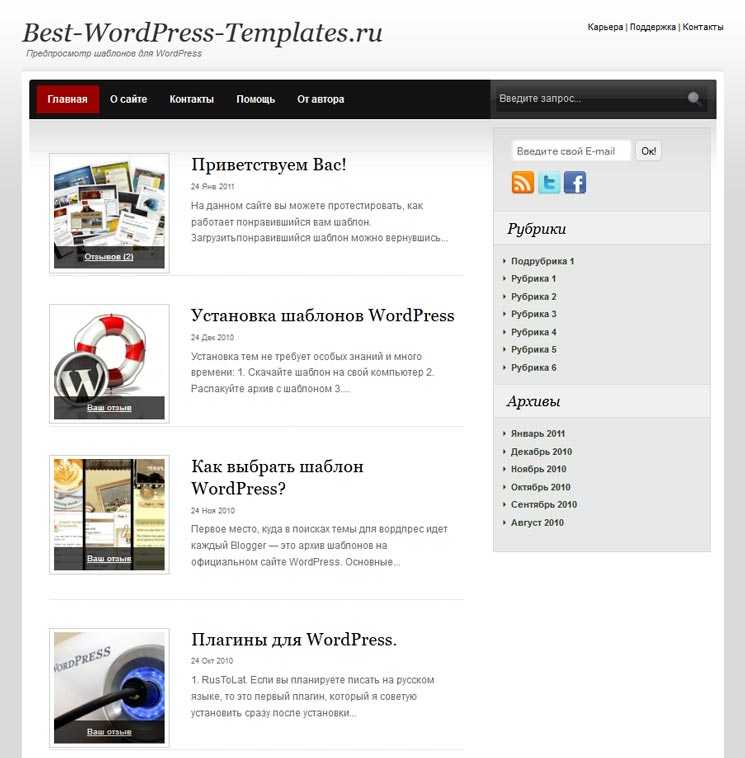 Однако, если вы новичок в этом и у вас мало опыта или нет, вы можете рассмотреть возможность использования хостинг-провайдера с репутацией поставщика отличной поддержки.
Однако, если вы новичок в этом и у вас мало опыта или нет, вы можете рассмотреть возможность использования хостинг-провайдера с репутацией поставщика отличной поддержки.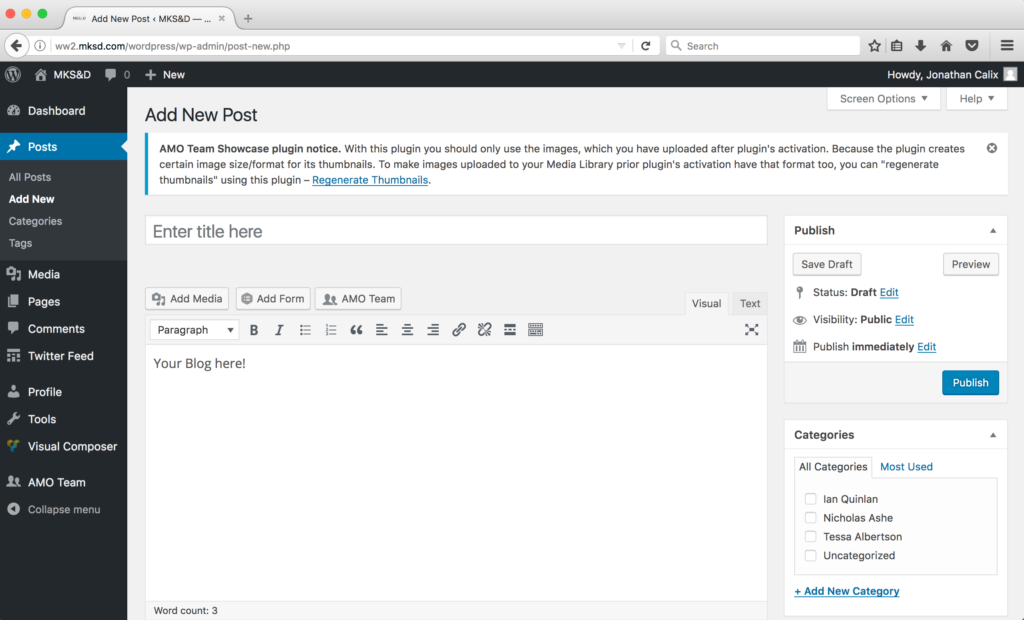 Это более дорогой вариант, когда у вас будет собственный сервер, выделенный для вашего сайта. Вы получаете больше поддержки, но опять же, этот вариант дороже.
Это более дорогой вариант, когда у вас будет собственный сервер, выделенный для вашего сайта. Вы получаете больше поддержки, но опять же, этот вариант дороже.